Page 1
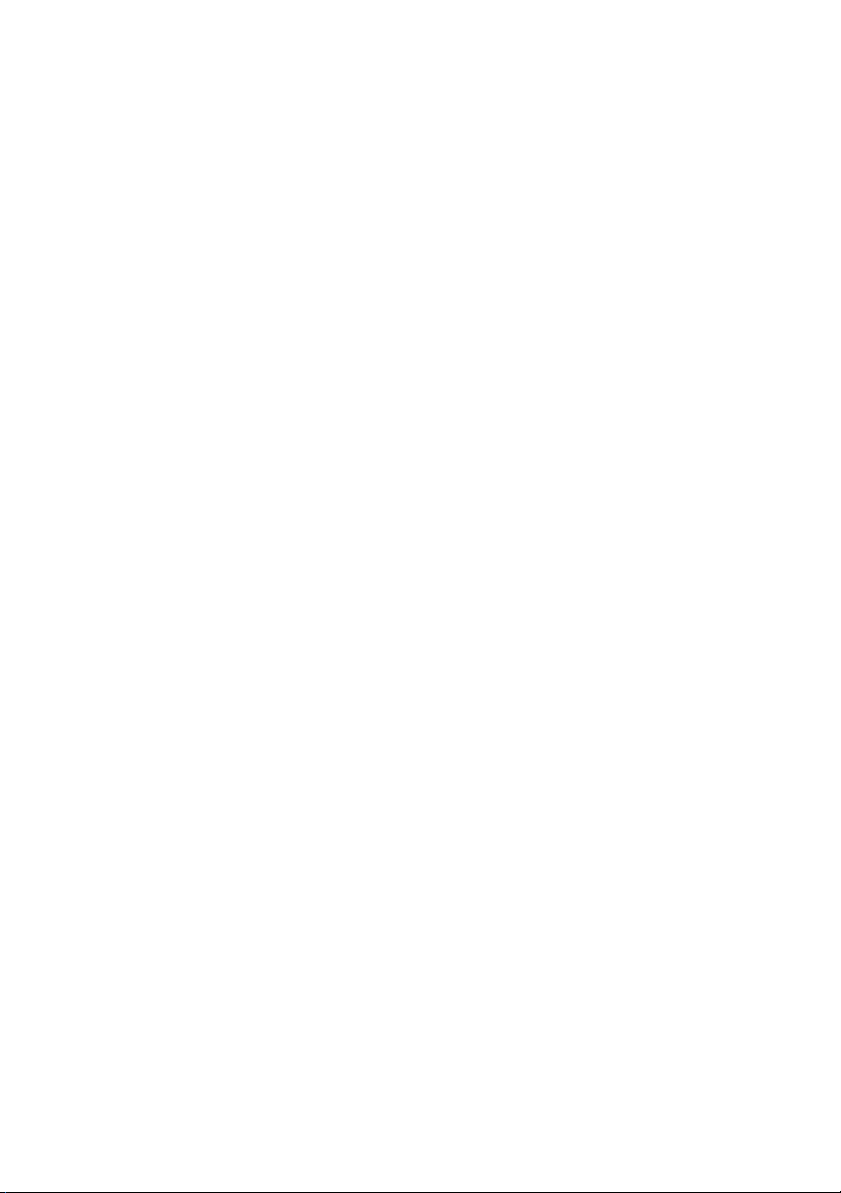
Dell™ OptiPlex™ 330
ユーザーズガイド
モデル DCSM および DCNE
www.dell.com | support.dell.com
Page 2
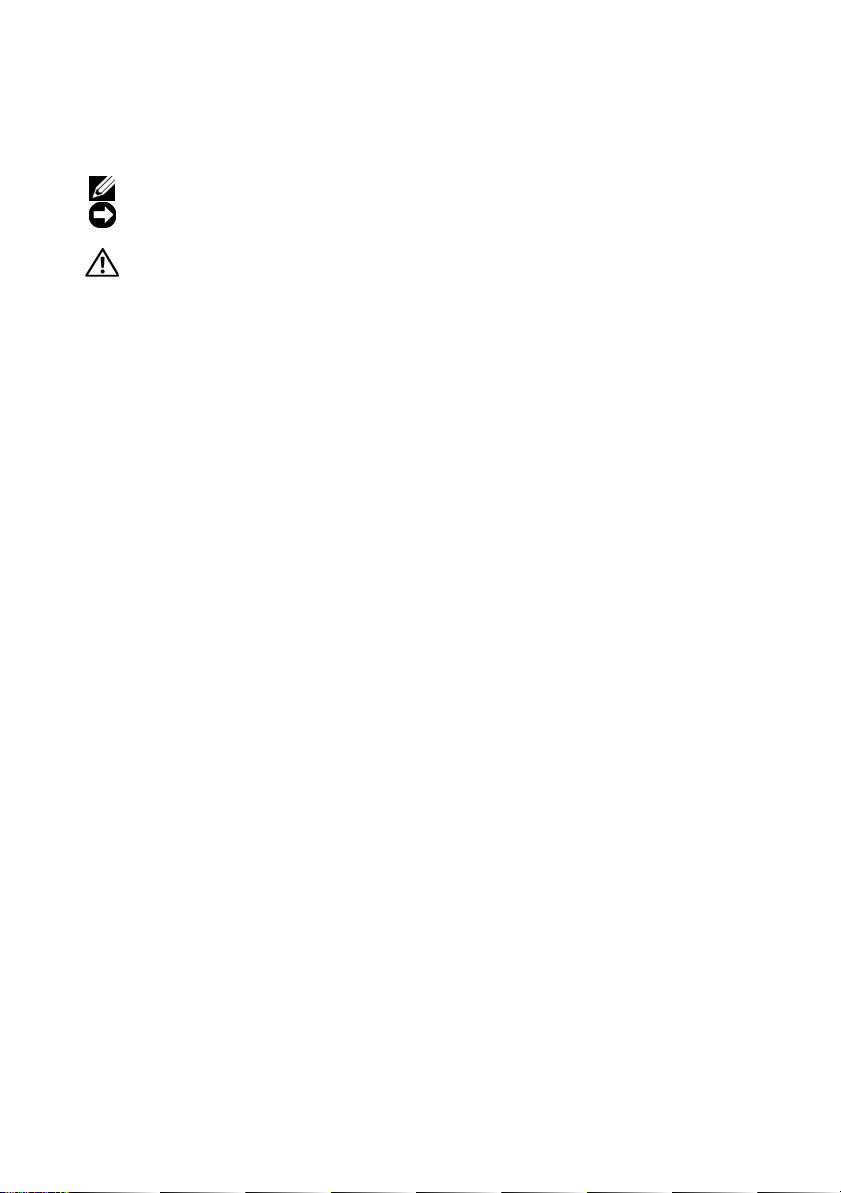
メモ、注意、警告
メモ : コンピュータを使いやすくするための重要な情報を説明しています。
注意 : ハードウェアの損傷やデータの損失の可能性を示し、その危険を回避するた
めの方法を説明しています。
警告 : 物的損害、けが、または死亡の原因となる可能性があることを示しています。
略語について
略語の一覧表は、
Dell™ n
シリーズコンピュータをご購入いただいた場合、このマニュアルの
Microsoft
せん。
____________________
この文書の情報は、事前の通知なく変更されることがあります。
© 2007 すべての著作権は Dell Inc. にあります。
Dell Inc. の書面による許可のない複写は、いかなる形態においても厳重に禁じられています。
本書に使用されている商標:
OpenManage
は Intel Corporation の登録商標です。Microsoft、Windows Vista、Wind ows は Microsoft
Celeron
Corporation
Corporation
ています。
ENERGY STAR
に適合しています。
本書では、上記記載以外の商標および会社名が使用されている場合がありますが、
名は、一切
モデル DCSM および DCNE
の商標または登録商標です。Computrace および Absolute は Absolute Software
の登録商標です。Bluetooth は Bluetooth SIG, Inc. の商標で、Dell Inc. が使用権を保有し
ENERGY STAR は U.S. Environmental Protection Agency の登録商標です。 Dell Inc. は
Dell Inc. に帰属するものではありません。
257
ページの「用語集」を参照してください。
®
Windows®
、および Strike Zone は Dell Inc. の商標です。Intel、Pentium、SpeedStep、および
と提携しており、本製品は ENERGY STAR のエネルギー効率に関するガイドライン
オペレーティングシステムについての説明は適用されま
Dell、DELL のロゴ、OptiPlex、Inspiron、TravelLite、Dell
これらの商標や会社
2007 年 9 月 P/N RW281 Rev. A00
Page 3
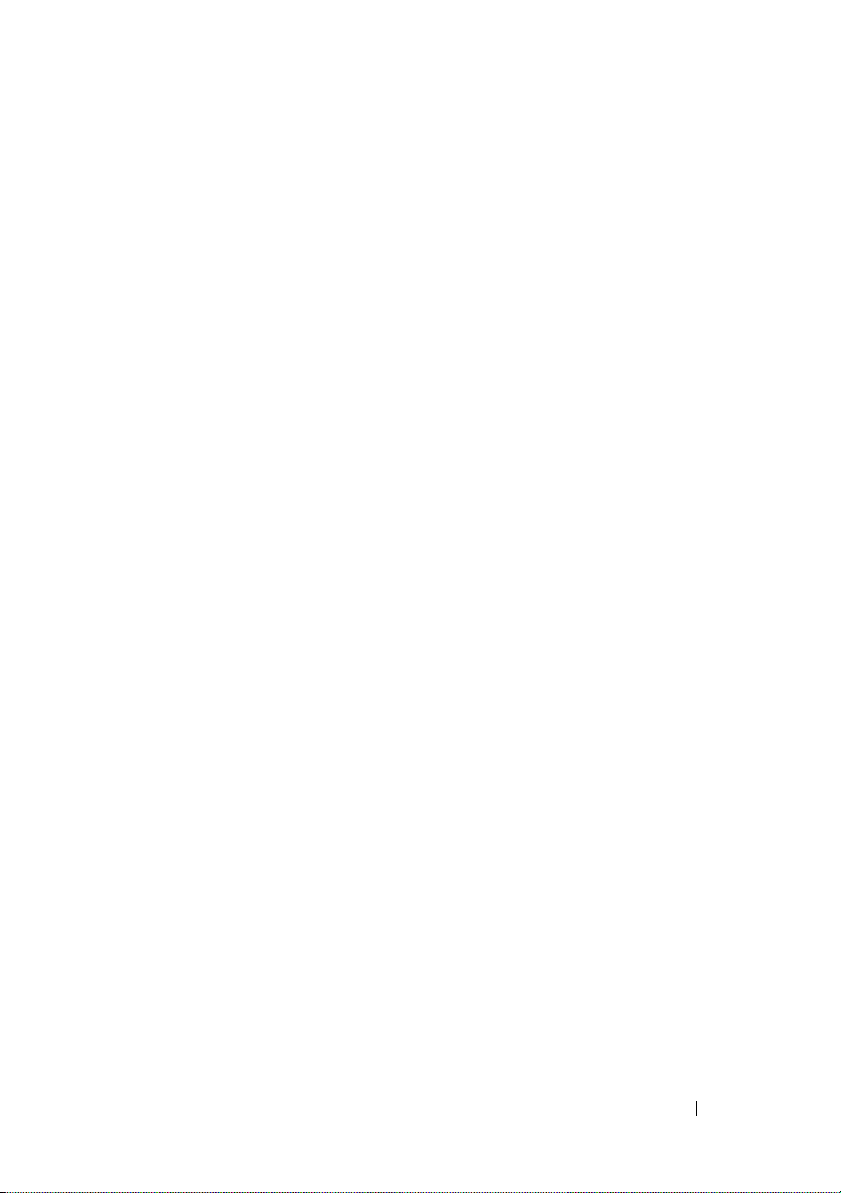
目次
1 情報の検索方法 . . . . . . . . . . . . . . . . . . . . . 11
ミニタワーコンピュータの図 . . . . . . . . . . . 17
2
正面図 . . . . . . . . . . . . . . . . . . . . . . . . . . . . . . 17
背面図 . . . . . . . . . . . . . . . . . . . . . . . . . . . . . . 19
背面パネルコネクタ . . . . . . . . . . . . . . . . . . . . . . . 20
ミニタワーコンピュータの仕様 . . . . . . . . . . . . . . . . . 23
3 デスクトップコンピュータの図 . . . . . . . . . 29
正面図 . . . . . . . . . . . . . . . . . . . . . . . . . . . . . . 29
背面図 . . . . . . . . . . . . . . . . . . . . . . . . . . . . . . 31
背面パネルコネクタ . . . . . . . . . . . . . . . . . . . . . . . 32
デスクトップコンピュータの仕様 . . . . . . . . . . . . . . . 35
4 コンピュータのセットアップ . . . . . . . . . . . 43
お使いのコンピュータのエンクロージャでの設置 . . . . . . . 43
家庭用および企業用ネットワークのセットアップ . . . . . . . 45
ネットワークアダプタへの接続 . . . . . . . . . . . . . 45
ネットワークのセットアップ . . . . . . . . . . . . . . 46
インターネットへの接続 . . . . . . . . . . . . . . . . . . . . 47
インターネット接続のセットアップ . . . . . . . . . . 48
新しいコンピュータへの情報の転送 . . . . . . . . . . . . . . 50
Microsoft
Microsoft Windows Vista™
®
Windows® XP(オプション) . . . . . . . 50
(オプション) . . . . . . 53
目次 3
Page 4
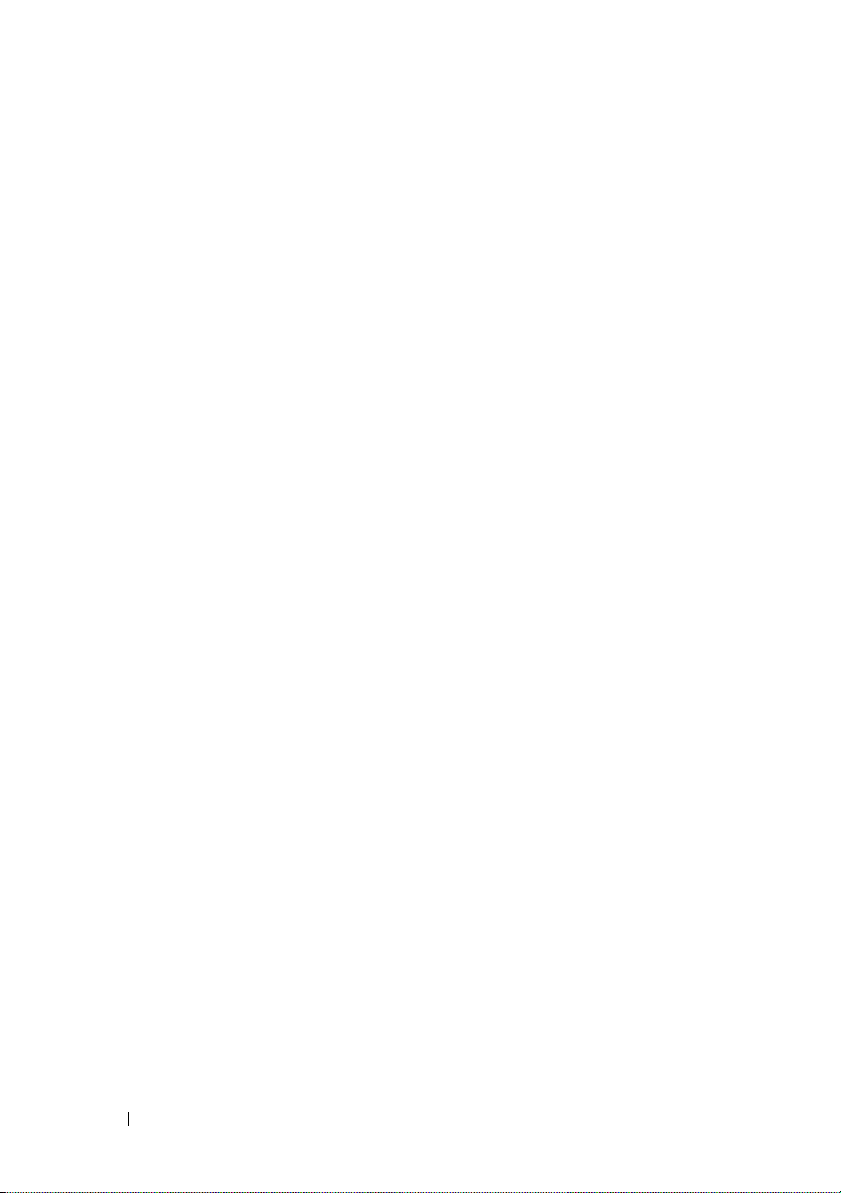
プリンタのセットアップ . . . . . . . . . . . . . . . . . . . 54
プリンタケーブル . . . . . . . . . . . . . . . . . . . . 54
USB
プリンタの接続 . . . . . . . . . . . . . . . . . . . 54
パラレルプリンタの接続 . . . . . . . . . . . . . . . . . 56
台のモニターの接続 . . . . . . . . . . . . . . . . . . . . . 57
2
VGA
コネクタを備える 2 台のモニターの接続 . . . . . 57
VGA
コネクタを備える 1 台のモニターと DVI
コネクタを備える 1 台のモニターの接続 . . . . . . . 58
テレビの接続 . . . . . . . . . . . . . . . . . . . . . . . 59
表示設定の変更 . . . . . . . . . . . . . . . . . . . . . 59
電源保護装置 . . . . . . . . . . . . . . . . . . . . . . . . . 59
サージプロテクタ . . . . . . . . . . . . . . . . . . . . 59
ラインコンディショナ . . . . . . . . . . . . . . . . . . 60
無停電電源装置(UPS) . . . . . . . . . . . . . . . . . 60
5 アドバンス機能 . . . . . . . . . . . . . . . . . . . . . 61
LegacySelect テクノロジコントロール . . . . . . . . . . . . 61
管理機能 . . . . . . . . . . . . . . . . . . . . . . . . . . . . 61
Dell OpenManage™ IT Assistant
Dell OpenManage Client Instrumentation
(クライアント用ソフトウェア). . . . . . . . . . . . 62
電力の管理 . . . . . . . . . . . . . . . . . . . . . . . . . . . 62
. . . . . . . . . . . . 61
6 コンピュータのセキュリティ保護 . . . . . . . . 69
4 目次
マルチメディアの使い方 . . . . . . . . . . . . . . . . . . . 65
CD
または DVD の再生 . . . . . . . . . . . . . . . . . 65
音量の調整 . . . . . . . . . . . . . . . . . . . . . . . . 66
画像の調整 . . . . . . . . . . . . . . . . . . . . . . . . 67
セキュリティ管理ソフトウェア . . . . . . . . . . . . . . . . 69
パスワードのタイプ . . . . . . . . . . . . . . . . . . . 69
セキュリティ管理ソフトウェアのアクティブ化 . . . . 69
セキュリティ管理ソフトウェアの使い方 . . . . . . . . 70
コンピュータ追跡ソフトウェア . . . . . . . . . . . . . . . . 70
コンピュータを紛失するか盗難に遭った場合 . . . . . . . . 70
Page 5
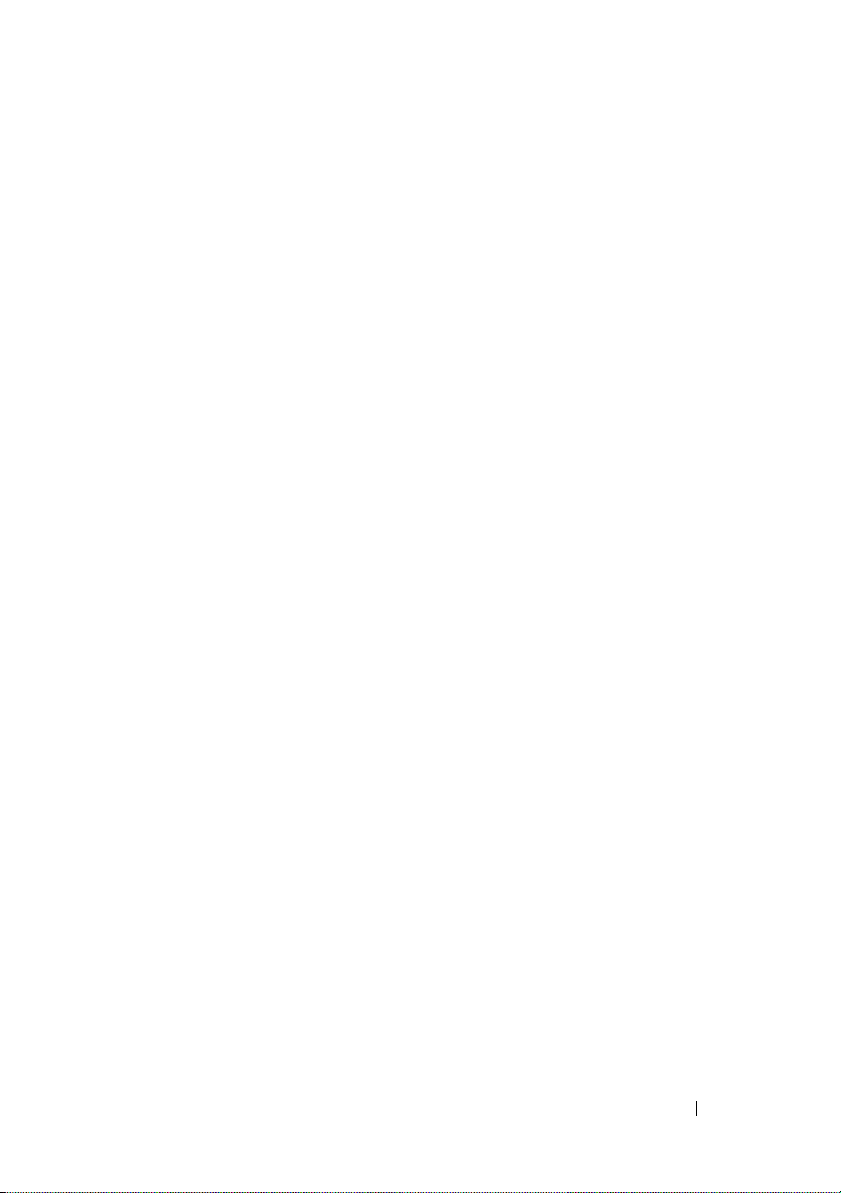
7 セットアップユーティリティ . . . . . . . . . . . 73
概要 . . . . . . . . . . . . . . . . . . . . . . . . . . . . . . . 73
セットアップユーティリティの起動 . . . . . . . . . . . . . . 73
セットアップユーティリティ画面 . . . . . . . . . . . . . . . 74
セットアップオプション . . . . . . . . . . . . . . . . 74
起動順序 . . . . . . . . . . . . . . . . . . . . . . . . . 82
忘れたパスワードの消去 . . . . . . . . . . . . . . . . . . . . 85
設定のクリア . . . . . . . . . . . . . . . . . . . . . . . 86
CMOS
のフラッシュ . . . . . . . . . . . . . . . . . . . . . . . 87
BIOS
構成について . . . . . . . . . . . . . . . . . . . . . . . 89
RAID
RAID
の動作の検証 . . . . . . . . . . . . . . . . . . . 89
RAID
レベル 1 構成 . . . . . . . . . . . . . . . . . . . 89
RAID
のトラブルシューティング . . . . . . . . . . . . 90
®
Intel
RAID Option ROM ユーティリティを使用した
複数のハードドライブ障害からの回復
Intel Matrix Storage Manager
ハードドライブ障害からの回復
コンピュータを RAID 対応モードに設定する . . . . . . 92
コンピュータのクリーニング . . . . . . . . . . . . . . . . . . 93
コンピュータ、キーボード、およびモニター . . . . . . 93
フロッピードライブ . . . . . . . . . . . . . . . . . . . 93
CD
および DVD . . . . . . . . . . . . . . . . . . . . . 93
を使用した 1 台の
. . . . . . . . 91
. . . . . . . . . . . . 91
8 トラブルシューティングのツール . . . . . . . 95
電源ライト . . . . . . . . . . . . . . . . . . . . . . . . . . . 95
ビープコード . . . . . . . . . . . . . . . . . . . . . . . . . . 96
システムメッセージ . . . . . . . . . . . . . . . . . . . . . . . 98
目次 5
Page 6
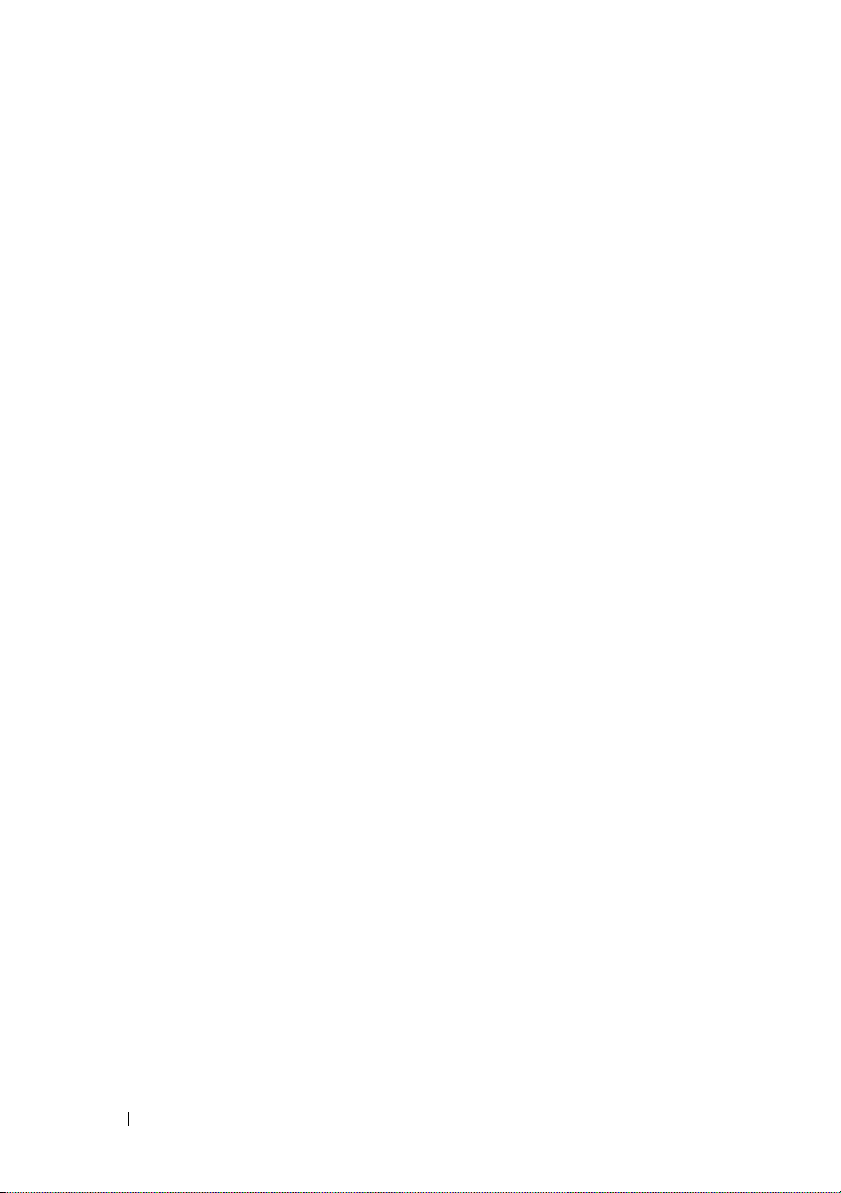
診断ライト . . . . . . . . . . . . . . . . . . . . . . . . . . . 100
Dell Diagnostics
Dell Diagnostics
場合
Dell Diagnostics
ドライブから起動する場合
Dell Diagnostics
Utilities
Dell Diagnostics
メニュー
(診断)プログラム . . . . . . . . . . . . . 105
(診断)プログラムを使用する
. . . . . . . . . . . . . . . . . . . . . . . . . 105
(診断)プログラムをハード
. . . . . . . . . . . . . 105
(診断)プログラムを Drivers and
メディアから起動する場合 . . . . . . . . . 106
(診断)プログラムのメイン
. . . . . . . . . . . . . . . . . . . . . . . 106
9 トラブルシューティング . . . . . . . . . . . . . 109
問題の解決 . . . . . . . . . . . . . . . . . . . . . . . . . . . 109
バッテリーの問題 . . . . . . . . . . . . . . . . . . . 109
ドライブの問題 . . . . . . . . . . . . . . . . . . . . 110
E-
メール、モデム、およびインターネットの
. . . . . . . . . . . . . . . . . . . . . . . . . 111
問題
エラーメッセージ . . . . . . . . . . . . . . . . . . . 113
IEEE 1394
キーボードの問題 . . . . . . . . . . . . . . . . . . . 114
フリーズおよびソフトウェアの問題 . . . . . . . . . . 115
メモリの問題 . . . . . . . . . . . . . . . . . . . . . . 116
マウスの問題 . . . . . . . . . . . . . . . . . . . . . . 117
ネットワークの問題 . . . . . . . . . . . . . . . . . . 118
電源の問題 . . . . . . . . . . . . . . . . . . . . . . . 118
プリンタの問題 . . . . . . . . . . . . . . . . . . . . 119
スキャナーの問題 . . . . . . . . . . . . . . . . . . . 120
サウンドおよびスピーカーの問題 . . . . . . . . . . . 121
ビデオおよびモニターの問題 . . . . . . . . . . . . . 122
画面の一部しか表示されない場合 . . . . . . . . . . . 123
電源ライト . . . . . . . . . . . . . . . . . . . . . . . . . . . 124
デバイスの問題 . . . . . . . . . . . . . . 114
6 目次
Page 7
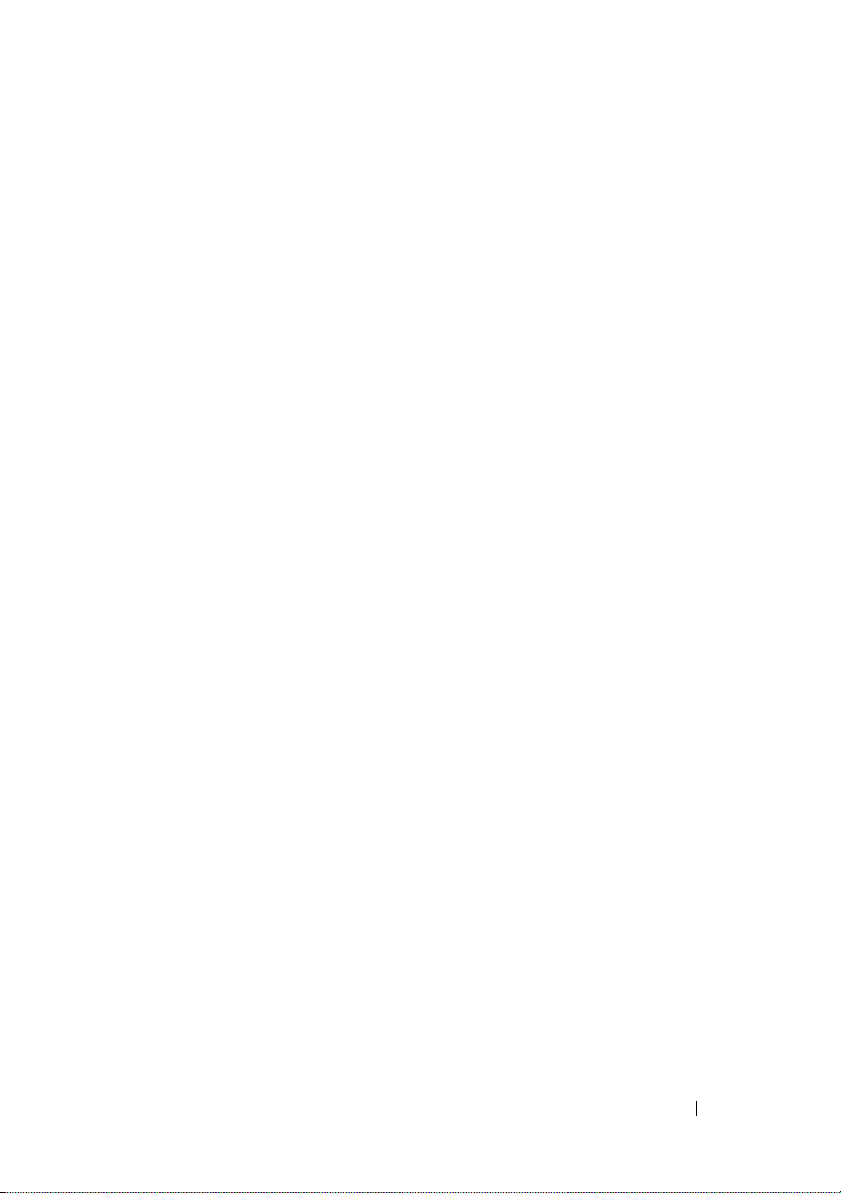
10 ソフトウェアの再インストール . . . . . . . . 127
ドライバ . . . . . . . . . . . . . . . . . . . . . . . . . . . . 127
ドライバとは ? . . . . . . . . . . . . . . . . . . . . . 127
ドライバの識別 . . . . . . . . . . . . . . . . . . . . 127
ドライバとユーティリティの再インストール . . . . . 128
ソフトウェアおよびハードウェアの問題に関するトラブル
シューティング
. . . . . . . . . . . . . . . . . . . . . . . 130
お使いのオペレーティングシステムの復元 . . . . . . . . . 131
Microsoft
Dell™ PC
オペレーティングシステムメディアの使い方 . . . . . 136
Windows
リストアおよび Dell Factory Image
Restore
の使い方 . . . . . . . . . . . . . . . . . . 133
システムの復元 . . . . . . . . . 131
11 部品の増設および交換 . . . . . . . . . . . . . . . 139
作業を開始する前に . . . . . . . . . . . . . . . . . . . . . . 139
奨励するツール . . . . . . . . . . . . . . . . . . . . 139
コンピュータの電源を切る . . . . . . . . . . . . . . 140
コンピュータ内部の作業を始める前に . . . . . . . . 140
12 ミニタワーコンピュータの部品 . . . . . . . . 143
コンピュータカバーの取り外し . . . . . . . . . . . . . . . . 143
コンピュータ内部の図 . . . . . . . . . . . . . . . . . . . . 145
システム基板コンポーネント . . . . . . . . . . . . . . . . . 146
電源装置 DC コネクタのピン構成 . . . . . . . . . . . . . . . 148
メモリ . . . . . . . . . . . . . . . . . . . . . . . . . . . . . 151
取り付けガイドライン . . . . . . . . . . . . . . . . . 152
メモリの取り付け . . . . . . . . . . . . . . . . . . . 152
メモリの取り外し . . . . . . . . . . . . . . . . . . . 153
カード . . . . . . . . . . . . . . . . . . . . . . . . . . . . . 154
PCI
および PCI Express カード . . . . . . . . . . . . 154
ベゼル . . . . . . . . . . . . . . . . . . . . . . . . . . . . . 160
ベゼルの取り外し . . . . . . . . . . . . . . . . . . . 160
ベゼルの取り付け . . . . . . . . . . . . . . . . . . . 161
目次 7
Page 8
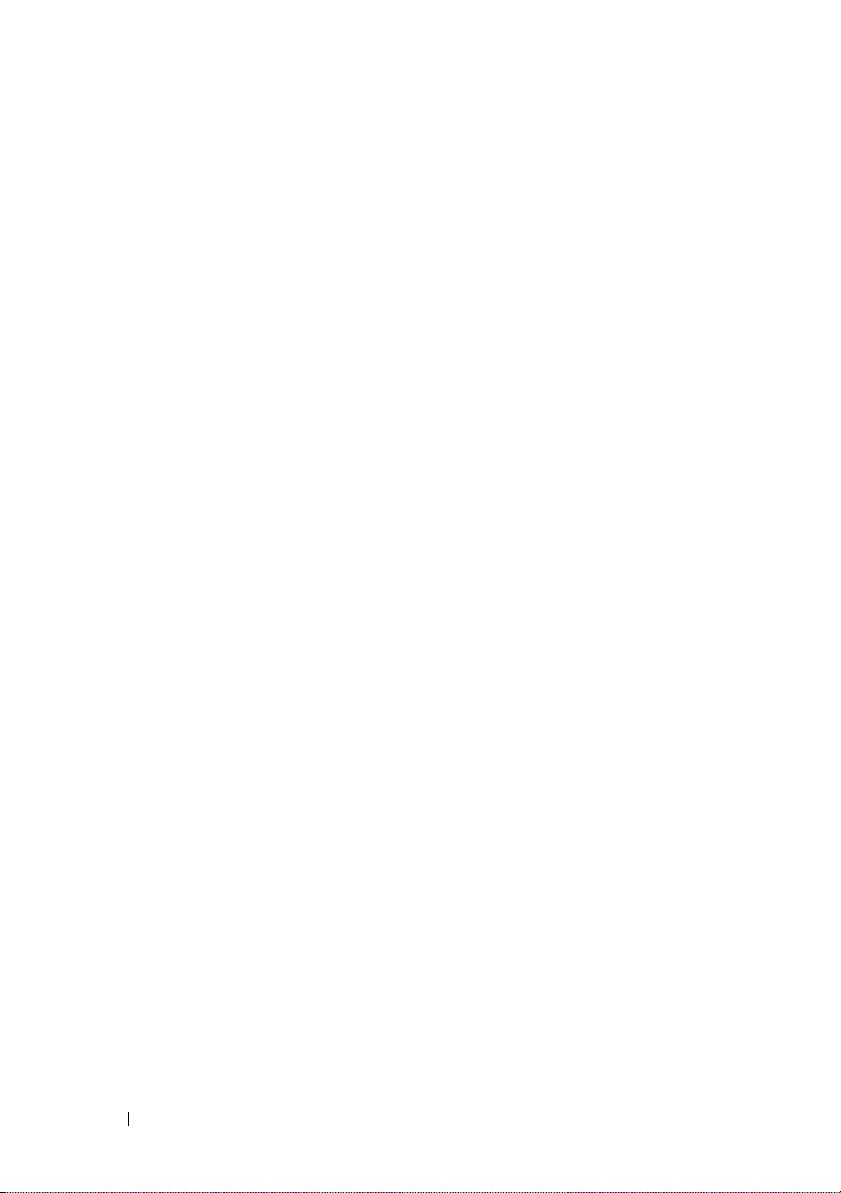
ドライブ . . . . . . . . . . . . . . . . . . . . . . . . . . . . 162
推奨されるドライブケーブルの接続 . . . . . . . . . . 162
ドライブケーブルの接続 . . . . . . . . . . . . . . . . 163
ドライブインタフェースコネクタ . . . . . . . . . . . 163
ドライブケーブルの接続と取り外し . . . . . . . . . . 164
ハードドライブ . . . . . . . . . . . . . . . . . . . . 164
2
台目のハードドライブの取り付け . . . . . . . . . . 169
ドライブベイカバー . . . . . . . . . . . . . . . . . . 172
フロッピードライブ . . . . . . . . . . . . . . . . . . 174
オプティカルドライブ . . . . . . . . . . . . . . . . . 179
バッテリー . . . . . . . . . . . . . . . . . . . . . . . . . . . 184
バッテリーの取り付け . . . . . . . . . . . . . . . . . 184
電源装置 . . . . . . . . . . . . . . . . . . . . . . . . . . . . 186
電源装置の交換 . . . . . . . . . . . . . . . . . . . . 186
スピーカー . . . . . . . . . . . . . . . . . . . . . . . . . . . 188
スピーカーの取り付け . . . . . . . . . . . . . . . . . 188
スピーカーの取り外し . . . . . . . . . . . . . . . . . 189
プロセッサ . . . . . . . . . . . . . . . . . . . . . . . . . . . 190
プロセッサおよびヒートシンクの取り外し . . . . . . 190
プロセッサおよびヒートシンクの取り付け . . . . . . 193
パネル . . . . . . . . . . . . . . . . . . . . . . . . . . . 196
I/O
I/O
パネルの取り外し . . . . . . . . . . . . . . . . . 196
I/O
パネルの取り付け . . . . . . . . . . . . . . . . . 197
13 デスクトップコンピュータの部品 . . . . . . . 201
8 目次
システム基板 . . . . . . . . . . . . . . . . . . . . . . . . . 198
システム基板の取り外し . . . . . . . . . . . . . . . . 198
システム基板の取り付け . . . . . . . . . . . . . . . . 199
コンピュータカバーの取り付け . . . . . . . . . . . . . . . . 200
コンピュータカバーの取り外し . . . . . . . . . . . . . . . . 201
コンピュータ内部の図 . . . . . . . . . . . . . . . . . . . . . 203
システム基板コンポーネント . . . . . . . . . . . . . . . . . 204
電源装置の DC コネクタのピン構成 . . . . . . . . . . . . . . 206
Page 9
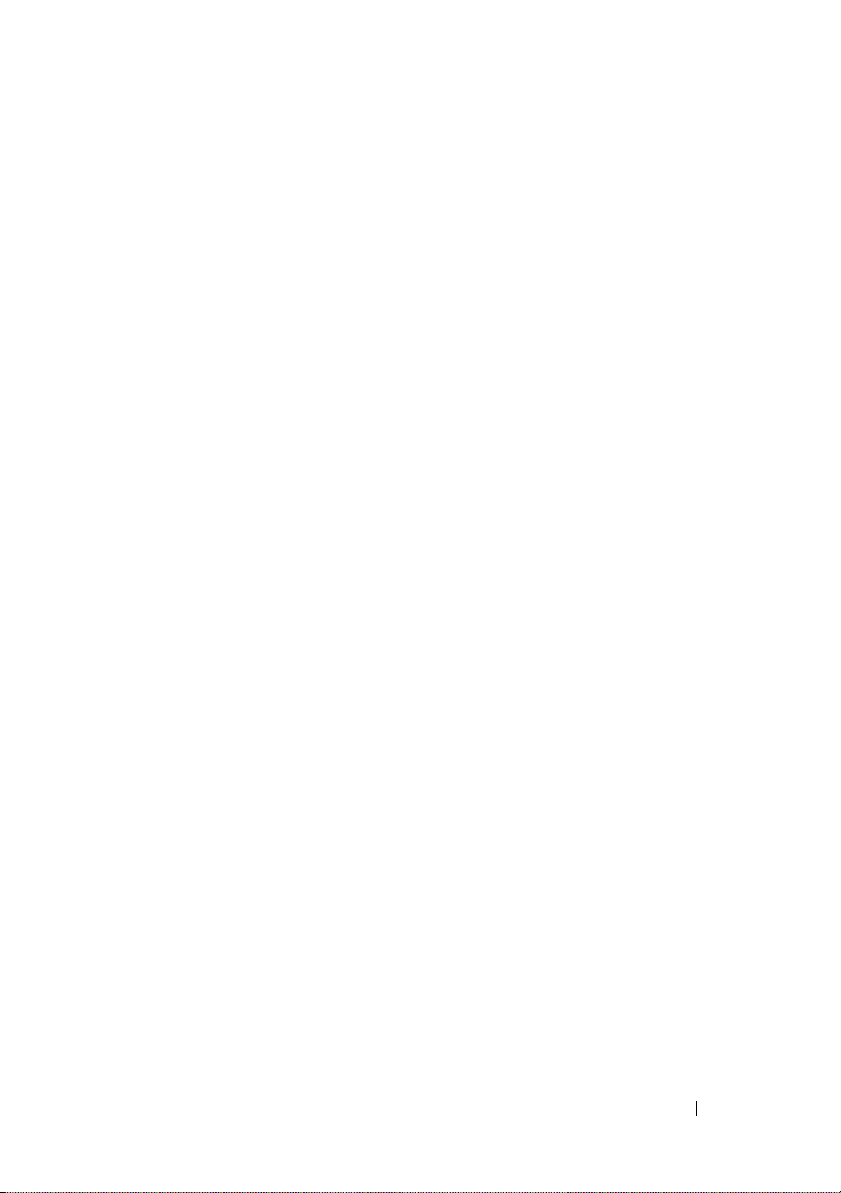
メモリ . . . . . . . . . . . . . . . . . . . . . . . . . . . . . 209
取り付けガイドライン . . . . . . . . . . . . . . . . . 209
メモリの取り付け . . . . . . . . . . . . . . . . . . . 210
メモリの取り外し . . . . . . . . . . . . . . . . . . . 211
カード . . . . . . . . . . . . . . . . . . . . . . . . . . . . . 211
PCI
および PCI Express カード . . . . . . . . . . . . 212
ドライブ . . . . . . . . . . . . . . . . . . . . . . . . . . . . 219
推奨されるドライブケーブルの接続 . . . . . . . . . 219
ドライブケーブルの接続 . . . . . . . . . . . . . . . 220
ドライブインタフェースコネクタ . . . . . . . . . . . 220
ドライブケーブルの接続と取り外し . . . . . . . . . 221
ハードドライブ . . . . . . . . . . . . . . . . . . . . 221
フロッピードライブ . . . . . . . . . . . . . . . . . . 226
オプティカルドライブ . . . . . . . . . . . . . . . . . 229
バッテリー . . . . . . . . . . . . . . . . . . . . . . . . . . 233
バッテリーの交換 . . . . . . . . . . . . . . . . . . . 233
電源装置 . . . . . . . . . . . . . . . . . . . . . . . . . . . . 234
電源装置の交換 . . . . . . . . . . . . . . . . . . . . 234
スピーカー . . . . . . . . . . . . . . . . . . . . . . . . . . 236
スピーカーの取り付け . . . . . . . . . . . . . . . . . 236
スピーカーの取り外し . . . . . . . . . . . . . . . . . 237
プロセッサ . . . . . . . . . . . . . . . . . . . . . . . . . . 238
プロセッサおよびヒートシンクの取り外し . . . . . . 238
プロセッサの取り付け . . . . . . . . . . . . . . . . . 240
パネル . . . . . . . . . . . . . . . . . . . . . . . . . . . 244
I/O
I/O
パネルの取り外し . . . . . . . . . . . . . . . . . 244
I/O
パネルの取り付け . . . . . . . . . . . . . . . . . 245
システム基板 . . . . . . . . . . . . . . . . . . . . . . . . . 246
システム基板の取り外し . . . . . . . . . . . . . . . 246
システム基板の取り付け . . . . . . . . . . . . . . . 247
コンピュータカバーの取り付け . . . . . . . . . . . . . . . . 248
目次 9
Page 10
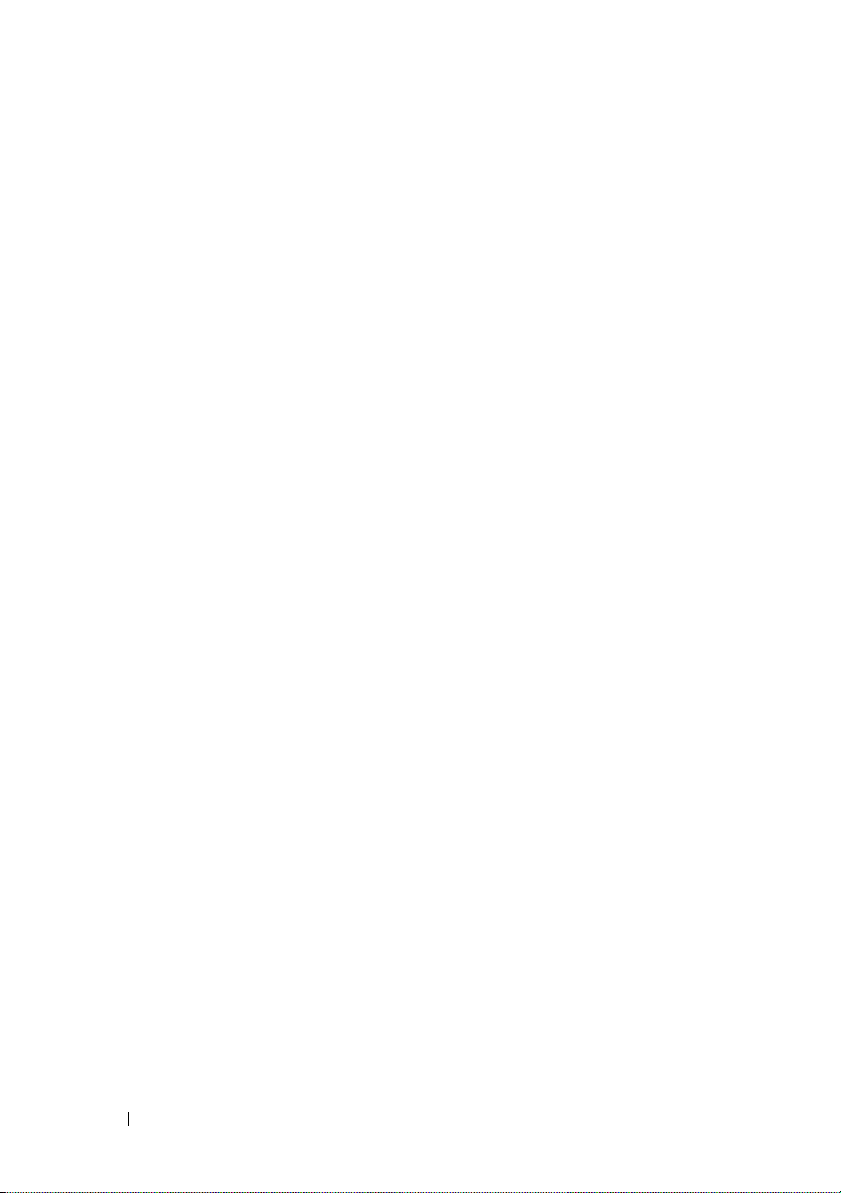
14 困ったときは . . . . . . . . . . . . . . . . . . . . . . 249
サポートを受けるには . . . . . . . . . . . . . . . . . . . . . 249
テクニカルサポートおよびカスタマーサービス . . . 249
DellConnect
オンラインサービス . . . . . . . . . . . . . . . . . . 250
24
時間納期案内電話サービス . . . . . . . . . . . . . 250
ご注文に関する問題 . . . . . . . . . . . . . . . . . . . . . . 251
製品情報 . . . . . . . . . . . . . . . . . . . . . . . . . . . . 251
保証期間中の修理または返品について . . . . . . . . . . . . 251
お問い合わせになる前に . . . . . . . . . . . . . . . . . . . 251
デルへのお問い合わせ . . . . . . . . . . . . . . . . . . . . . 253
. . . . . . . . . . . . . . . . . . . . . . 250
15 付録 . . . . . . . . . . . . . . . . . . . . . . . . . . . . 255
FCC の通達(アメリカ合衆国のみ). . . . . . . . . . . . . . 255
FCC
クラス B . . . . . . . . . . . . . . . . . . . . . 255
用語集 . . . . . . . . . . . . . . . . . . . . . . . . . . . . 257
10 目次
Page 11
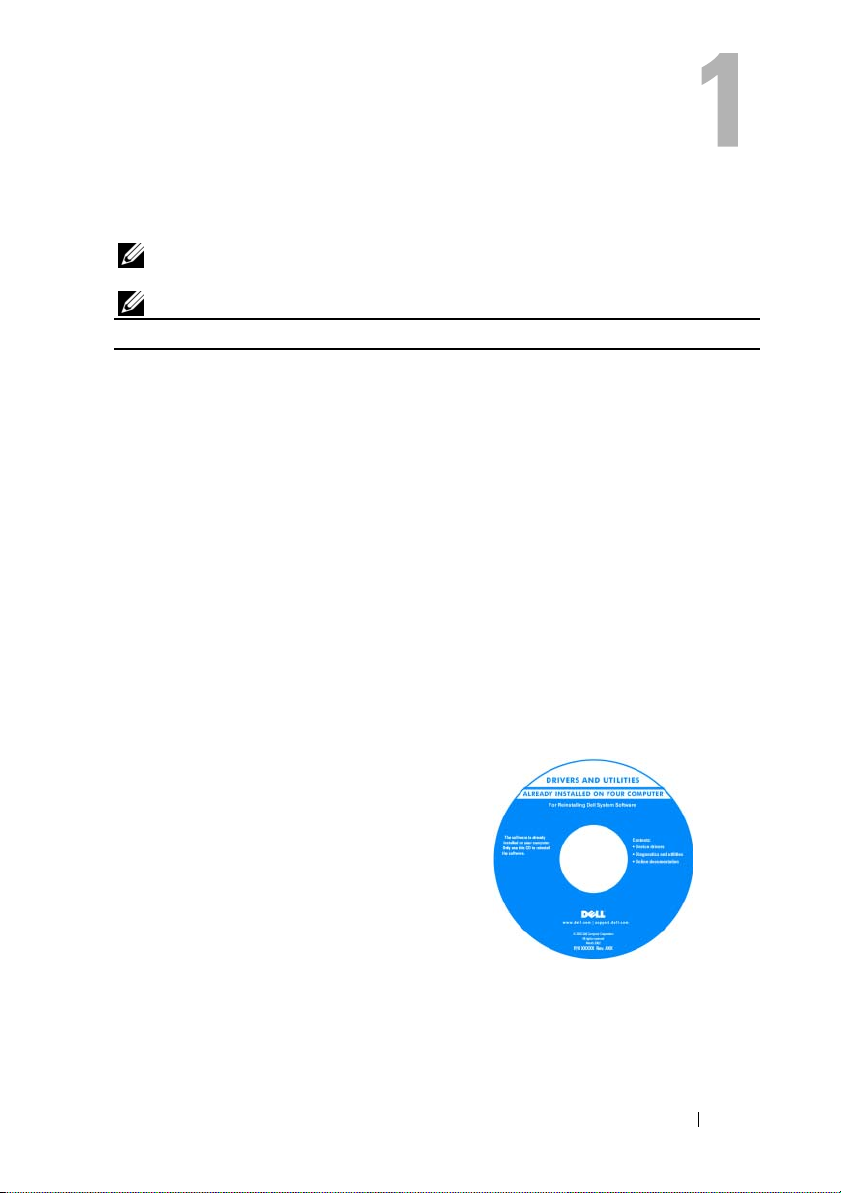
情報の検索方法
メモ : 一部の機能やメディアはオプションなので、出荷時にコンピュータに搭載さ
れていない場合があります。特定の国では使用できない機能やメディアもあります。
メモ : 追加の情報がコンピュータに同梱されている場合があります。
何をお探しですか
•
コンピュータの診断プログラム
•
コンピュータのドライバ
•DSS
(デスクトップシステムソフト
ウェア)
? こちらをご覧ください
Drivers and Utilities メディア
: 『Drivers and Utilities』メディアは
メモ
オプションのため、出荷時にすべての
コンピュータに付属しているわけではあり
ません。
ドライバは、本コンピュータにすでにイン
ストールされています。このメディアを使
用して、ドライバを再インストールしたり
128 ページの「ドライバとユーティリティ
(
の再インストール」を参照)、
Diagnostics
ます(
(診断)プログラム」を参照)。
メディア内に
ている場合があります。この
ファイルでは、コンピュータの技術的変更
に関する最新のアップデートや、技術者ま
たは専門知識をお持ちのユーザーを対象と
した高度な技術資料を参照できます。
(診断)プログラムを実行し
105 ページの「Dell Diagnostics
Readme ファイルが含まれ
Dell
Readme
メモ : ドライバおよびマニュアルのアップ
デート版は、
できます。
support.jp.dell.com で入手
情報の検索方法 11
Page 12
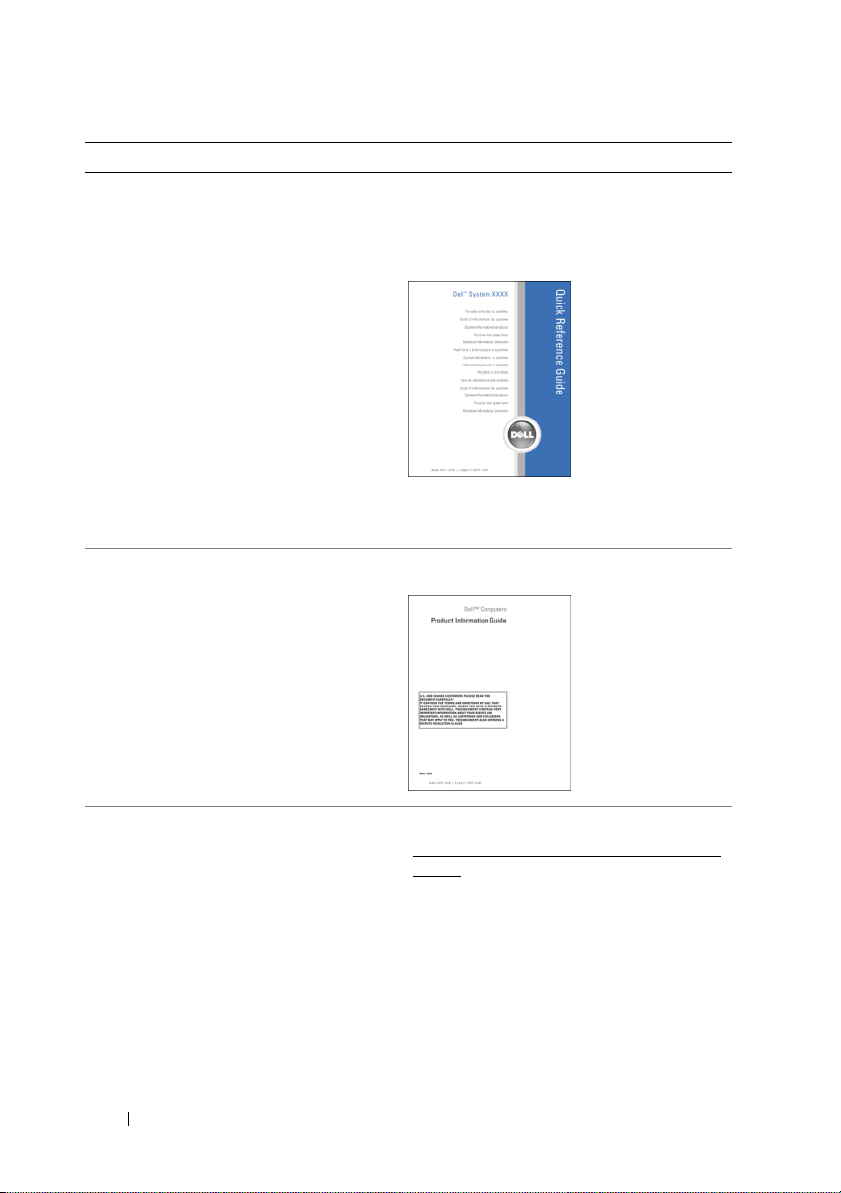
何をお探しですか ? こちらをご覧ください
•
基本的なトラブルシューティングの情報
• Dell Diagnostics
実行方法
•
ツールとユーティリティ
•
プリンタのセットアップ方法
(診断)プログラムの
クイックリファレンスガイド
: このマニュアルはオプションの場合
メモ
があるため、必ずしもお使いのコンピュー
タに付属しているとは限りません。
メモ : このマニュアルは、PDF 形式のもの
•
安全にお使いいただくための注意
•
認可機関の情報
•
作業姿勢に関する情報
•
エンドユーザライセンス契約
をウェブサイト(
でご覧いただけます。
Dell™ 製品情報ガイド
support.jp.dell.com)
•
部品の取り外しおよび交換方法
•
仕様
•
システムの設定方法
•
トラブルシューティングおよび問題解決
の方法
12 情報の検索方法
Dell OptiPlex™ 330 ユーザーズガイド
Microsoft Windows ヘルプとサポートセ
ンター
1
Windows Vista
and Support
Dell User and System Guides
(
Dell
ユーザーズガイドおよびシステムガ
→
イド)
イド)とクリックします。
2
お使いのコンピュータの『ユーザーズガ
イド』をクリックします。
スタートボタン
(ヘルプとサポート)
System Guides
→
Help
→
(システムガ
Page 13
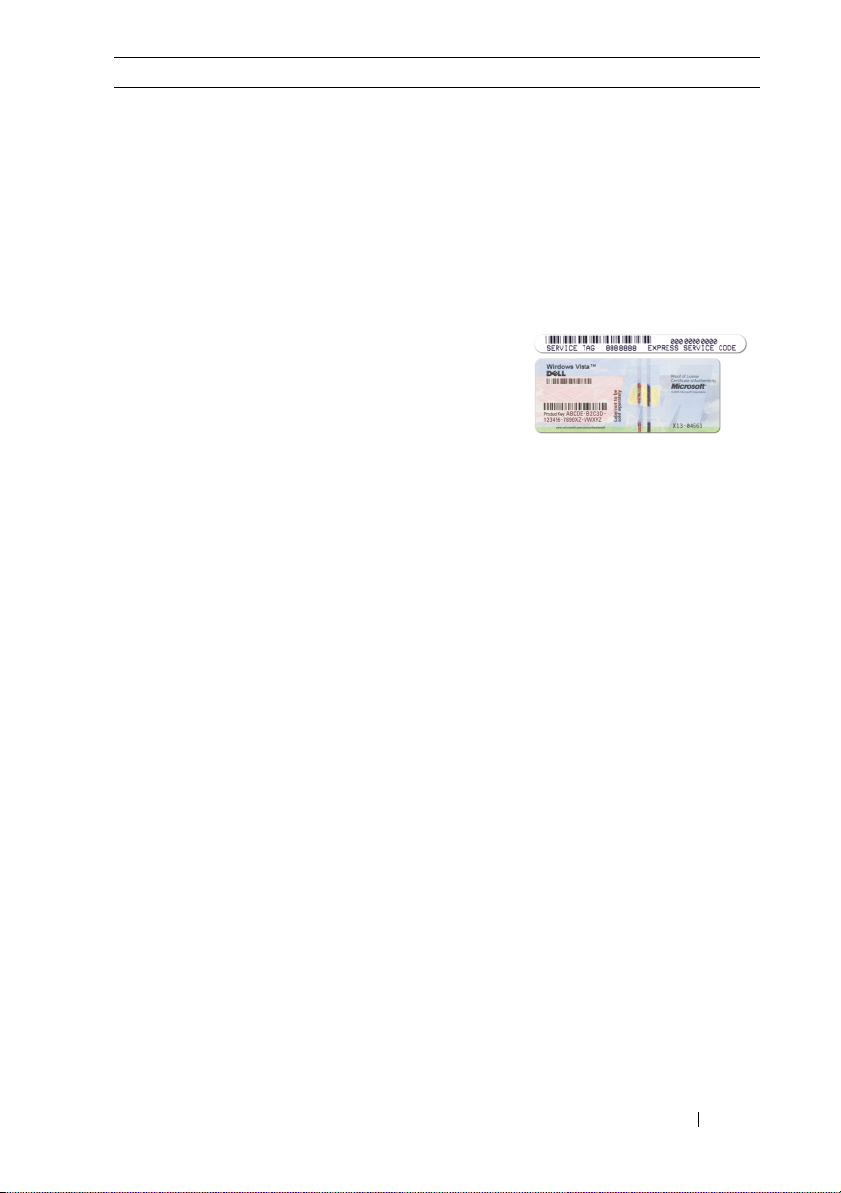
何をお探しですか
•
サービスタグとエクスプレスサービス
コード
• Microsoft Windows
ベル
? こちらをご覧ください
ライセンスラ
サービスタグおよび Microsoft
Windows
これらのラベルはお使いのコンピュータに
貼られています。
•
®
ライセンス
サービスタグは、
support.jp.dell.com
またはサポートへのお問い合わせの際に、
コンピュータの識別に使用します。
•
エクスプレスサービスコードを利用する
と、サポートに直接電話で問い合わせる
ことができます。
®
をご参照の際に、
メモ : セキュリティ対策の強化として、新
たにデザインされた
イセンスラベルには、ラベルの一部が欠け
ている(「穴」)が組み込まれ、ラベルが剥
がれにくくなっています。
Microsoft Windows ラ
情報の検索方法 13
Page 14
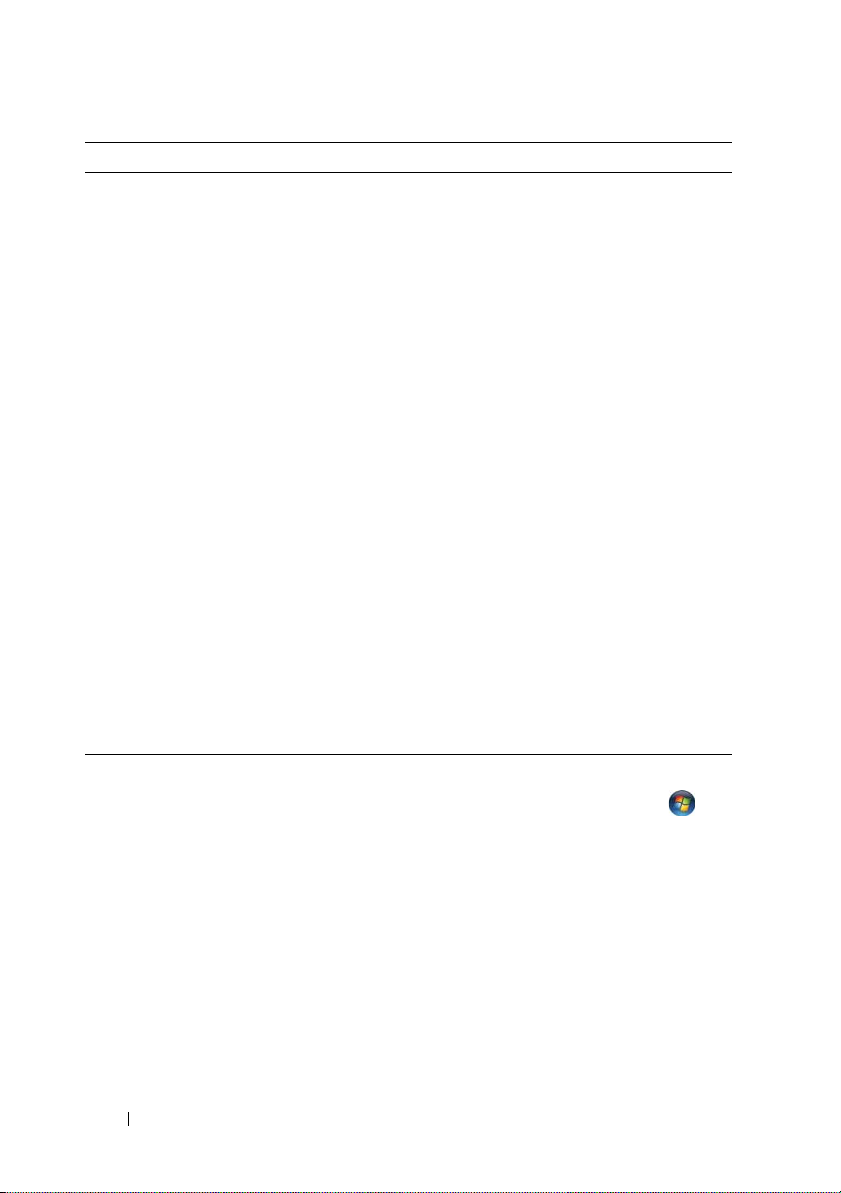
何をお探しですか ? こちらをご覧ください
•
技術情報 —トラブル解決ナビ、
•
サービスと保証— 問い合わせ先、保証、
および修理に関する情報
•
サービスおよびサポート
•Dell
テクニカル
いのコンピュータに関するソフトウェア
およびハードウェアのアップデートを
メールにて事前に通知するサービスです。
•
参照資料
コンピュータの設定の詳細、製品の仕様、
およびホワイトペーパー
•
ダウンロード
パッチ、およびソフトウェアのアップ
デート
•
デスクトップシステムソフトウェア
DSS)—
(
レーティングシステムを再インストール
する場合は、
インストールする必要があります。
は、お使いのオペレーティングシステム
のための重要な更新を提供し、プロセッ
サ、オプティカルドライブ、
スなどをサポートします。
Dell
の
めに必要なものです。ソフトウェアはお
使いのコンピュータおよびオペレーティン
グシステムを自動的に検知して、設定に
適した更新をインストールします。
• Windows Vista™
•
プログラムとファイルの操作方法
•
デスクトップのカスタマイズ方法
Update Service —
—
コンピュータのマニュアル、
—
認定されたドライバ、
お使いのコンピュータでオペ
DSS
ユーティリティも再
コンピュータが正しく動作するた
の基本情報
—
サービス契約
USB
DSS
はお使い
Q&A
DSS
デバイ
デルサポートサイト —
support.jp.dell.com
メモ : 適切なサポートサイトを表示するに
は、お住まいの地域または業務部門を選択
します。
お使
E-
デスクトップシステムソフトウェアは、
support.jp.dell.com にてダウンロードで
きます。
メモ : support.jp.dell.com のユーザー
インタフェースは、選択の仕方によって異
なります。
Windows ヘルプとサポートセンター
1
Windows Vista
Help and Support
ト)とクリックします。
2
問題に関連する用語や文節をボックスに
入力して、矢印アイコンをクリックし
ます。
3
問題に関連するトピックをクリックし
ます。
4
画面に表示される指示に従ってください。
スタートボタン
(ヘルプとサポー
→
14 情報の検索方法
Page 15
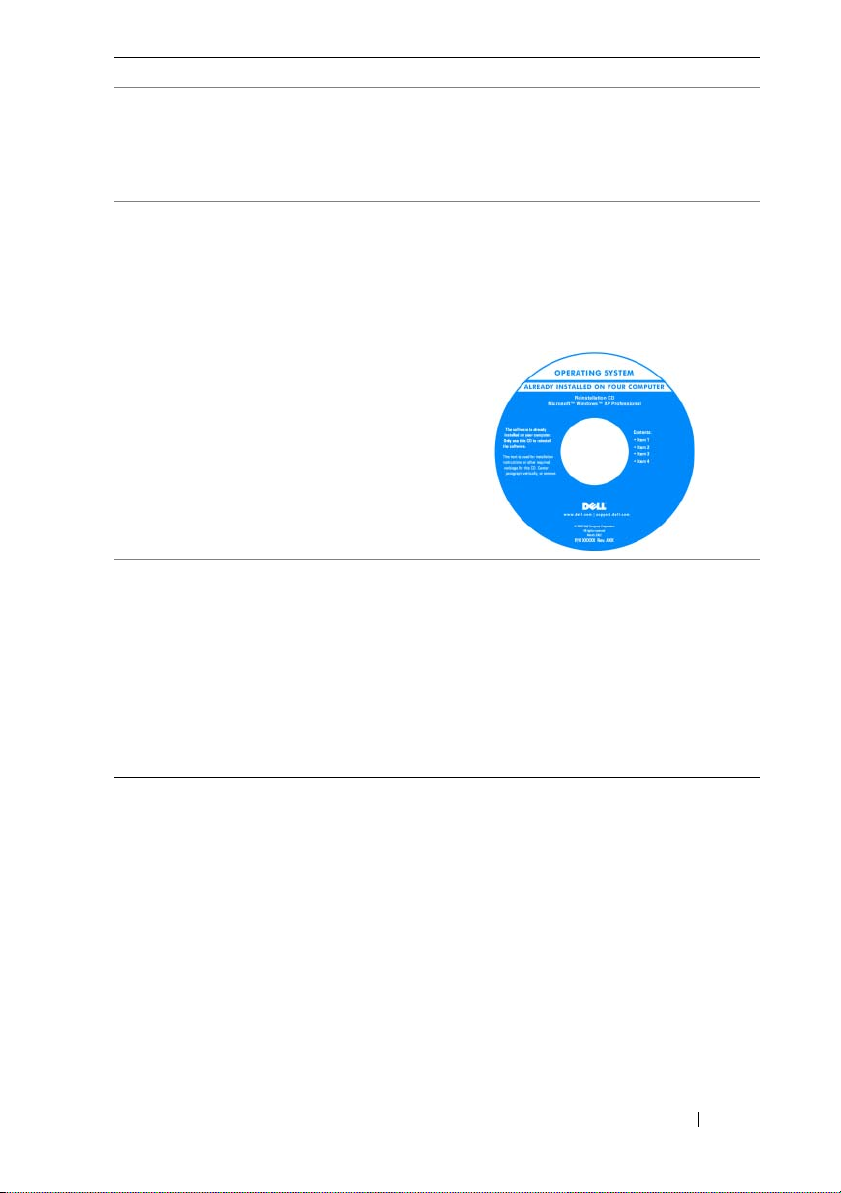
何をお探しですか
•
オペレーティングシステムの再インス
トール方法
? こちらをご覧ください
オペレーティングシステムメディア
: 『オペレーティングシステム』メ
メモ
ディアはオプションのため、出荷時にお使
いのコンピュータに必ずしも付属している
わけではありません。
オペレーティングシステムは、本コン
ピュータにすでにインストールされていま
す。お使いのオペレーティングシステムを
再インストールするには、『オペレーティン
グシステム』ディスクを使用します。
131 ページの「お使いのオペレーティング
システムの復元」を参照してください。
オペレーティングシステムを再インストー
ルした後に、『
スクを使用して、コンピュータに同梱のデ
バイスドライバを再インストールし
ます。
オペレーティングシステムの
(プロダクトキー)ラベルは、コンピュータ
に貼付されています。
Drivers and Utilities』ディ
Product key
メモ : 注文されたオペレーティングシステ
ムによって、ディスクの色が違います。
情報の検索方法 15
Page 16
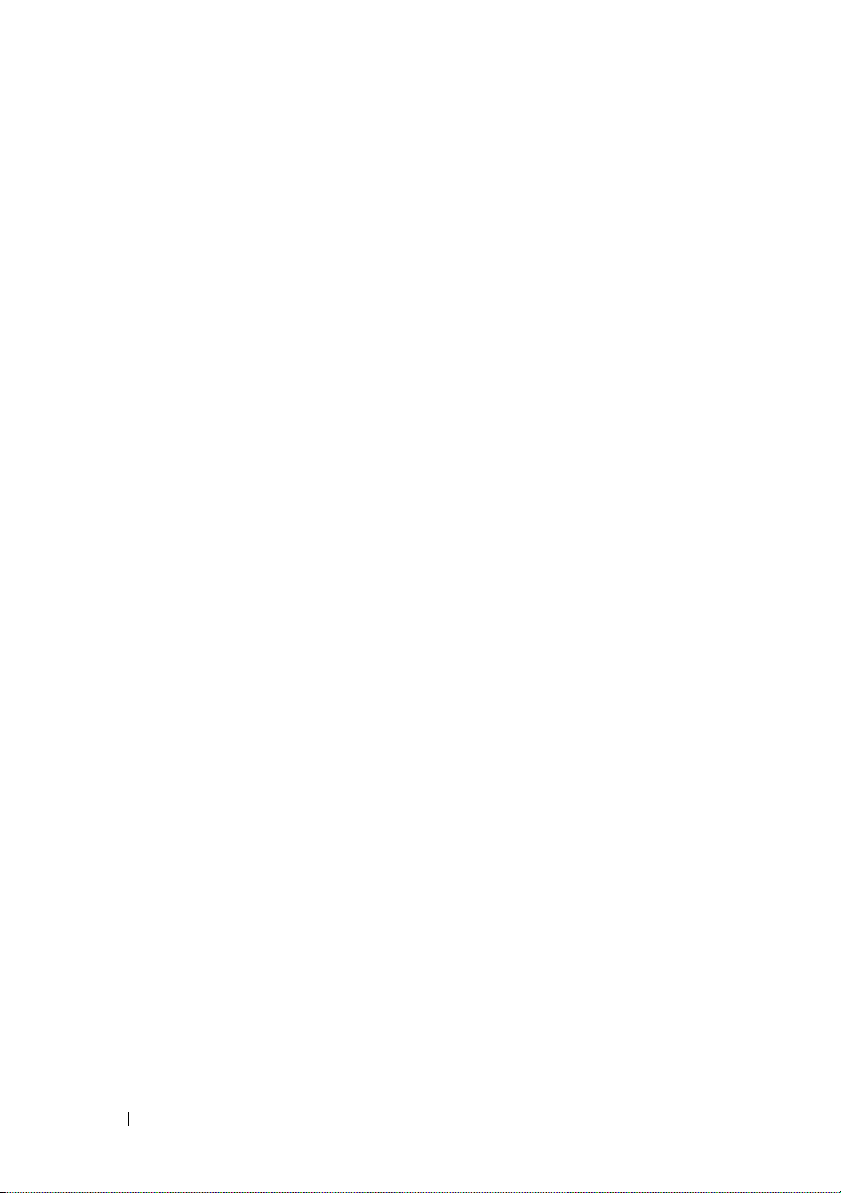
16 情報の検索方法
Page 17
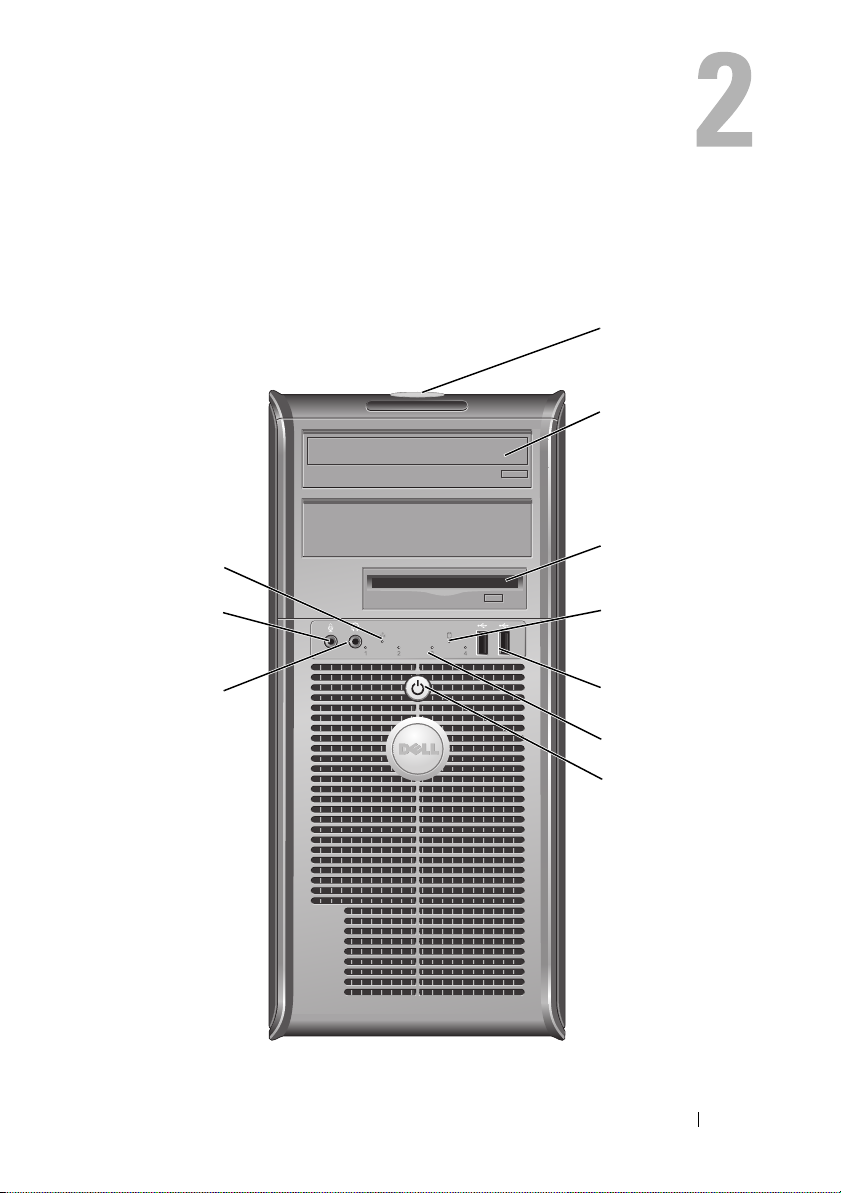
ミニタワーコンピュータの図
正面図
1
2
3
10
9
8
ミニタワーコンピュータの図 17
4
5
6
7
Page 18
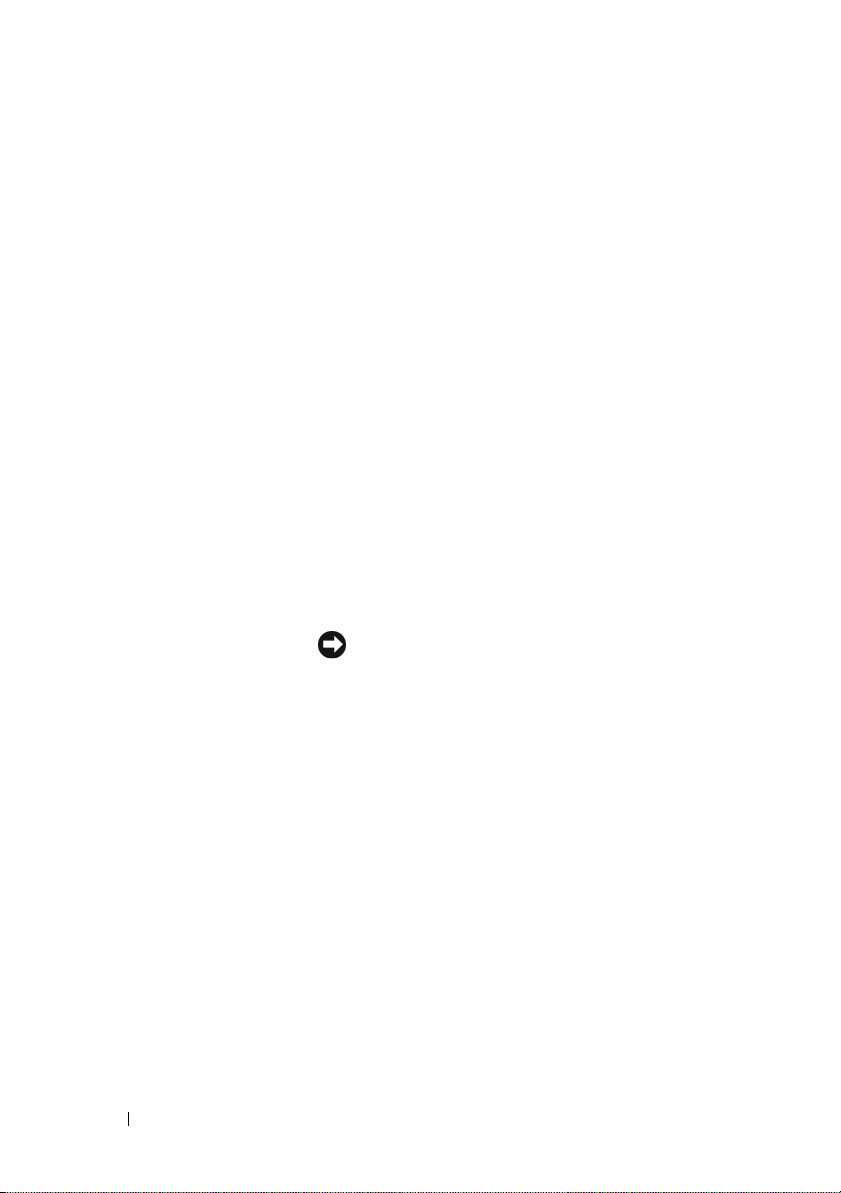
1
サービスタグ サービスタグは、デルサポートサイトまたはデルサポート
にお電話をいただいた際に、お使いのコンピュータを識別
するのに使用します。
2
オプティカルドライブ このオプティカルドライブを使用して CD/DVD を再生
します。
3
フロッピードライブ フロッピードライブはオプションです。
4
ドライブ動作ライト ドライブ動作ライトは、コンピュータがデータをハード
ドライブから読み書きしている場合に点灯します。この
ライトは、オプティカルドライブなどのデバイスの動作
中にも点灯します。
5
USB 2.0
6
診断ライト 診断ライトは、診断コードに基づくコンピュータの問題
7
電源ボタン、電源
ライト
コネクタ(2) ジョイスティックやカメラ、または起動可能な USB デバ
イスなど、時々接続するデバイスには、前面
タを使用します(
74 ページの「セットアップオプション」 を参照)。プ
は、
リンタやキーボードなど通常接続したままのデバイスに
は、背面
のトラブルシューティングに役立ちます。詳細に関して
は、
100 ページの「診断ライト」を参照してください。
電源ボタンを押してコンピュータの電源をオンにします。
このボタンの中心にあるライトが電源状態を示します。
USB デバイスからの起動に関する詳細
USB コネクタを使用することをお勧めします。
USB コネク
注意 : データの損失を防ぐため、電源ボタンを押
してコンピュータの電源を切らないでください。電
源ボタンを押す代わりに、オペレーティングシステ
ムのシャットダウンを実行してください。
8
ヘッドフォンコネクタ ヘッドフォンコネクタを使用して、ヘッドフォンおよび
ほとんどの種類のスピーカーを取り付けることができ
ます。
9
マイク用コネクタ マイク用コネクタを使用して、パーソナルコンピュータ
10
インジケータ
LAN
ライト
用のマイクを接続します。
サウンドカードが搭載されたコンピュータの場合、マイ
クコネクタはカードにあります。
このライトは、LAN(ローカルエリアネットワーク)接
続が確立されていることを示します。
18 ミニタワーコンピュータの図
Page 19

背面図
1
2
3
4
5
6
ミニタワーコンピュータの図 19
Page 20
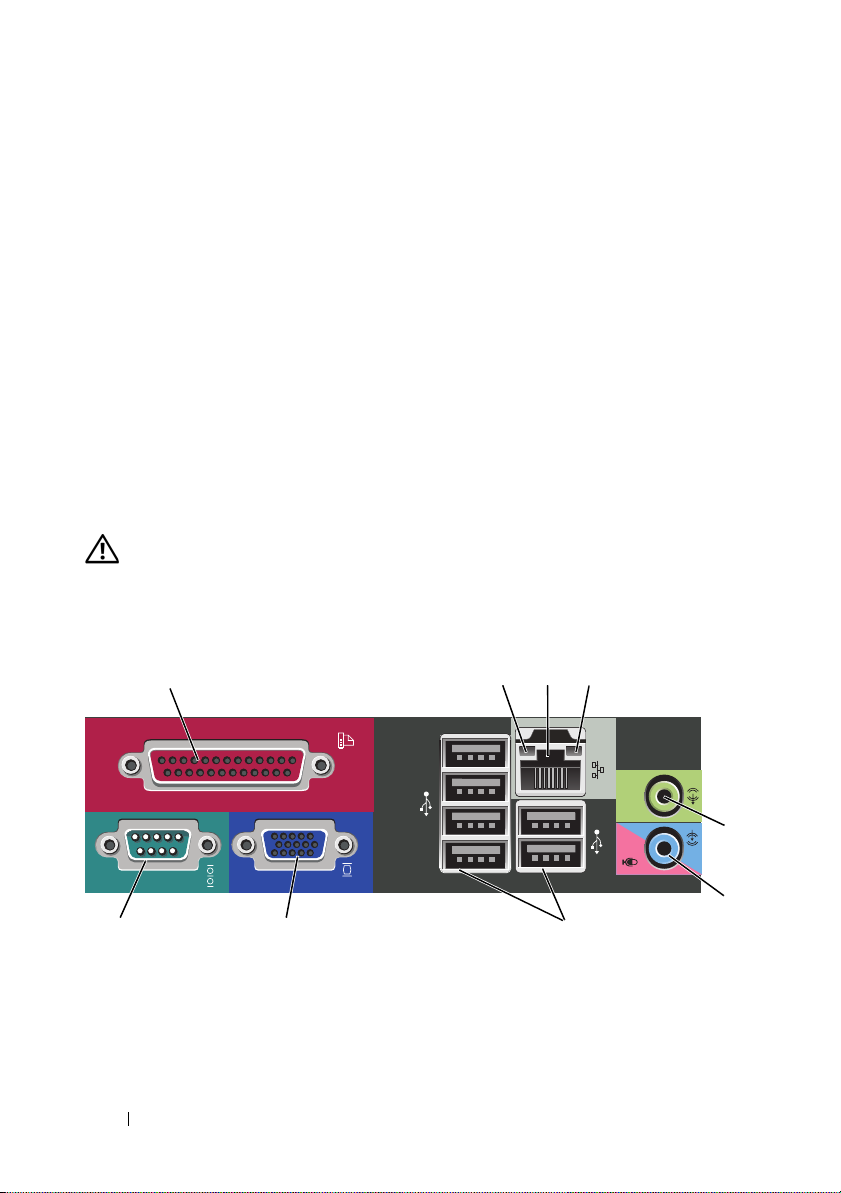
1
カバーリリース
ラッチ
2
パドロックリング パドロックリングは、市販の盗難防止用品を取り付けるため
3
電源コネクタ 電源ケーブルを差し込みます。
4
電圧切り替え
スイッチ
5
背面パネル コネクタ
6
カードスロット 取り付けられたすべての PCI および PCI Express カード用のア
このラッチを使ってコンピュータカバーを開くことができ
ます。
のリングです。このリングを使用すると、パドロックでコン
ピュータカバーをシャーシに固定し、コンピュータ内部への
不正なアクセスを防止できます。パドロックリングを使用す
るには、市販のパドロックをリングに通してから、パドロッ
クをロックします。
定格電圧を切り替えます。
USB、オーディオ、およびその他のデバイスのプラグを対応
するコネクタに差し込みます(詳細に関しては、
「背面パネルコネクタ」を参照)。
クセスコネクタです。
警告 : システムの通気孔がふさがれていないか確認します。通気孔がふさがれてい
る場合、熱に関する重大な問題が発生する恐れがあります。
背面パネルコネクタ
24
1
3
20 ページの
98 7
20 ミニタワーコンピュータの図
5
6
Page 21
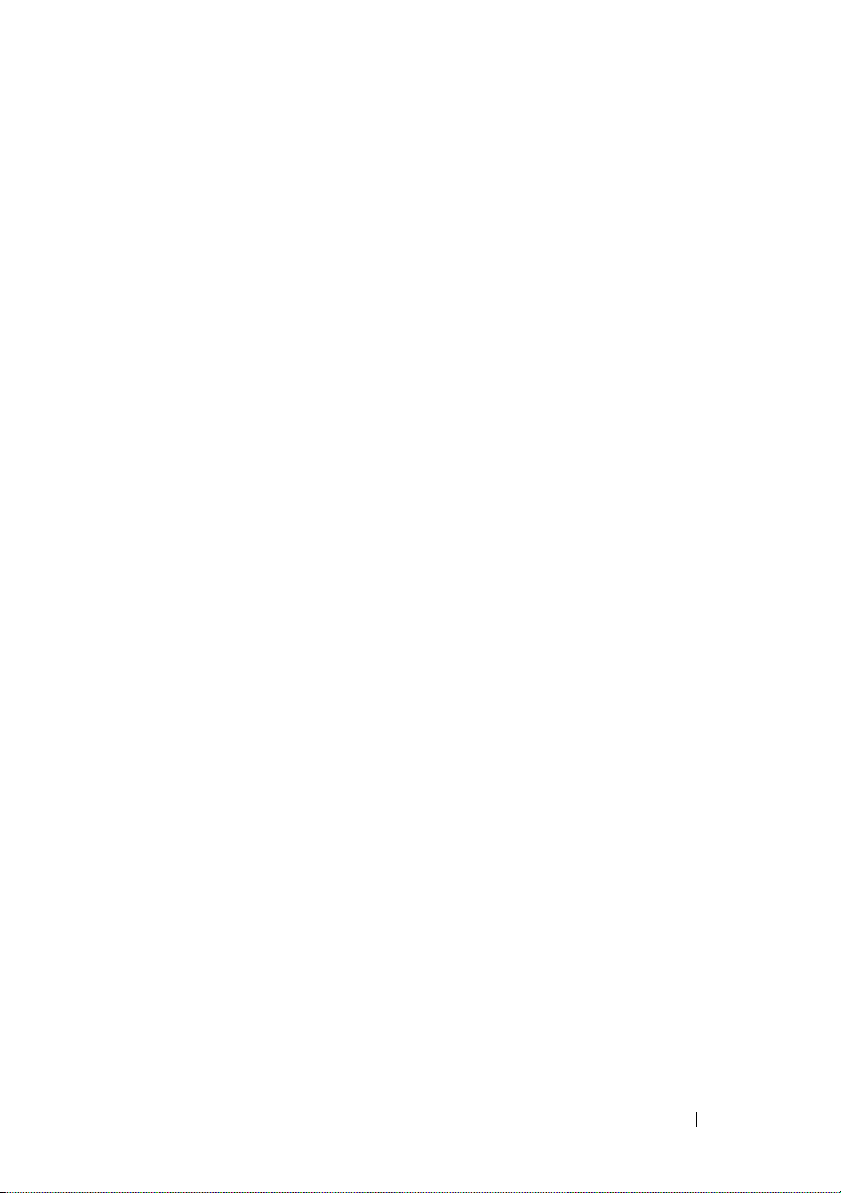
1
パラレルコネクタ プリンタなどのパラレルデバイスをパラレルコネクタに接続し
USB プリンタをお使いの場合、USB コネクタに差し込
ます。
みます。
メモ : パラレルコネクタを持つカードが内蔵パラレルコネク
タと同じアドレスに設定されていることをコンピュータが検出
した場合、内蔵パラレルコネクタは自動的に無効になります。
74 ページの「セットアップオプション」を
ネットワークとコンピュータ間の接続が良
ネットワークとコンピュータ間の接続が
)ネットワークとコンピュー
コンピュータは物理的なネットワーク接続を検出し
/ ブロードバンドデバイスに接続しま
2
リンク保全ライト
3
ネットワークアダ
プタコネクタ
詳細に関しては、
参照してください。
•緑色 — 10 Mbps
好です。
•
橙色
— 100 Mbps
良好です。
•黄色 — 1 Gbps(1000 Mbps
タ間の接続が良好です。
•オフ —
ていません。
コンピュータをネットワークやブロードバンドデバイスに取り
付けるには、ネットワークケーブルの片方の端をネットワーク
ジャックやネットワーク
す。ネットワークケーブルのもう一方の端を、コンピュータ背
面にあるネットワークアダプタコネクタに接続します。カチッ
と収まったらネットワークケーブルはしっかりと接続されてい
ます。
メモ : モデムケーブルをネットワークコネクタに接続しない
でください。
ネットワークアダプタカードが搭載されたコンピュータの場
合、カードのコネクタを使用します。
5 のケーブルを使用して、ネットワークを接続する
3 のケーブルを使用する必要
10 Mbps にして動作の信頼
4
ネットワーク動作
ライト
5
ライン出力
コネクタ
カテゴリ
ことをお勧めします。カテゴリ
がある場合、ネットワーク速度を
性を確保します。
このライトは、コンピュータがネットワークデータを送信、ま
たは受信している時に黄色に点滅します。ネットワークトラ
フィックが多い場合、このライトが「点灯」の状態に見えるこ
とがあります。
緑色のライン出力コネクタを使って、ヘッドフォンおよび内蔵
アンプの付いたほとんどのスピーカーを接続します。
サウンドカードが搭載されたコンピュータの場合、カードのコ
ネクタを使用します。
ミニタワーコンピュータの図 21
Page 22
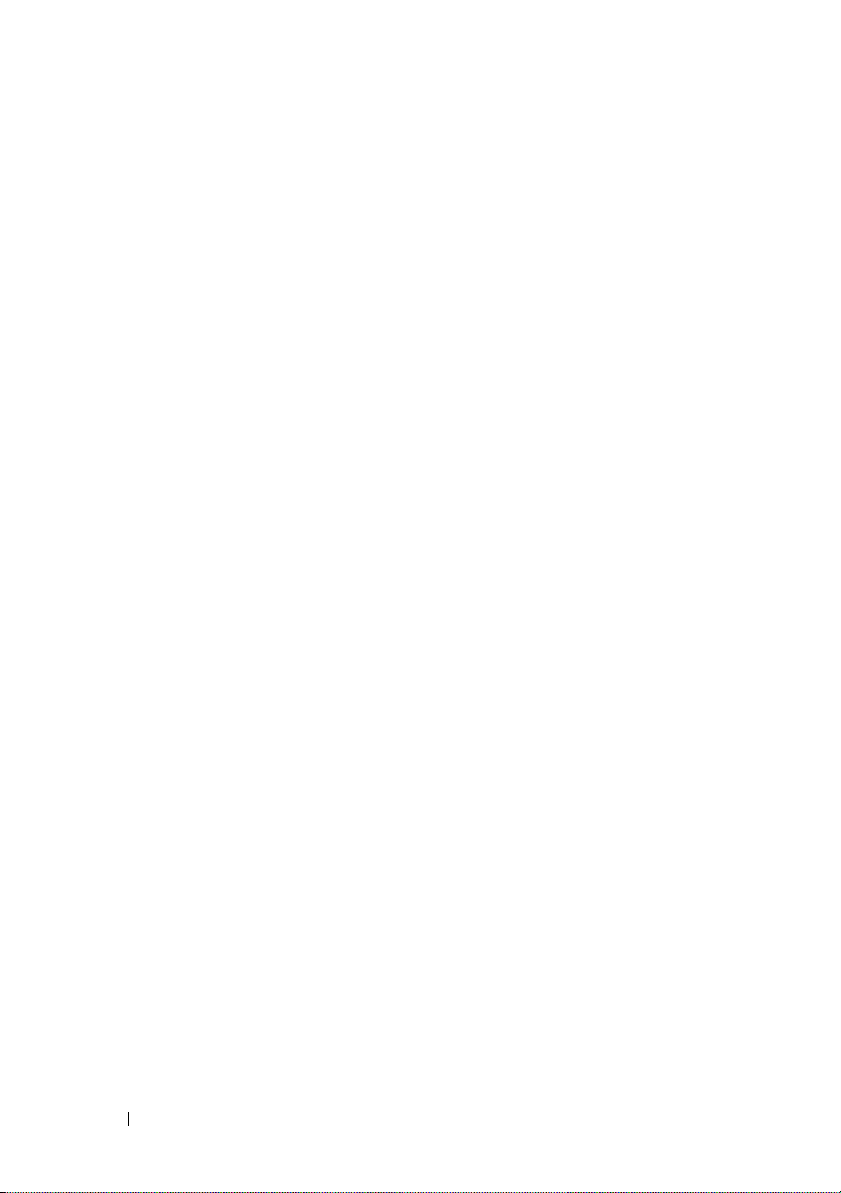
6
マイク / ライン
入力コネクタ
7 USB 2.0
コネクタ(6)
8
9
ビデオ
VGA
コネクタ
シリアルコネクタ ハンドヘルドデバイスなどのシリアルデバイスをシリアルポー
青色のライン入力コネクタを使って、カセットプレーヤー、
CD プレーヤー、VCR などの録音 / 再生デバイスを接続しま
す。または、ピンク色のライン入力コネクタを使って、パーソ
ナルコンピュータ用マイクを接続します。
プリンタやキーボードなど通常接続したままのデバイスには、
背面 USB コネクタを使用します。
前面の
USB コネクタは、ジョイスティック、カメラなど、と
きどき接続するデバイスに使用することをお勧めします。
モニターの VGA ケーブルをコンピュータの VGA コネクタに
接続します。
ビデオドカードが搭載されたコンピュータの場合、カードのコ
ネクタを使用します。
トに接続します。デフォルトでシリアルコネクタ
てられているのは、
詳細に関しては、
参照してください。
COM1 です。
74 ページの「セットアップオプション」を
1 に割り当
22 ミニタワーコンピュータの図
Page 23
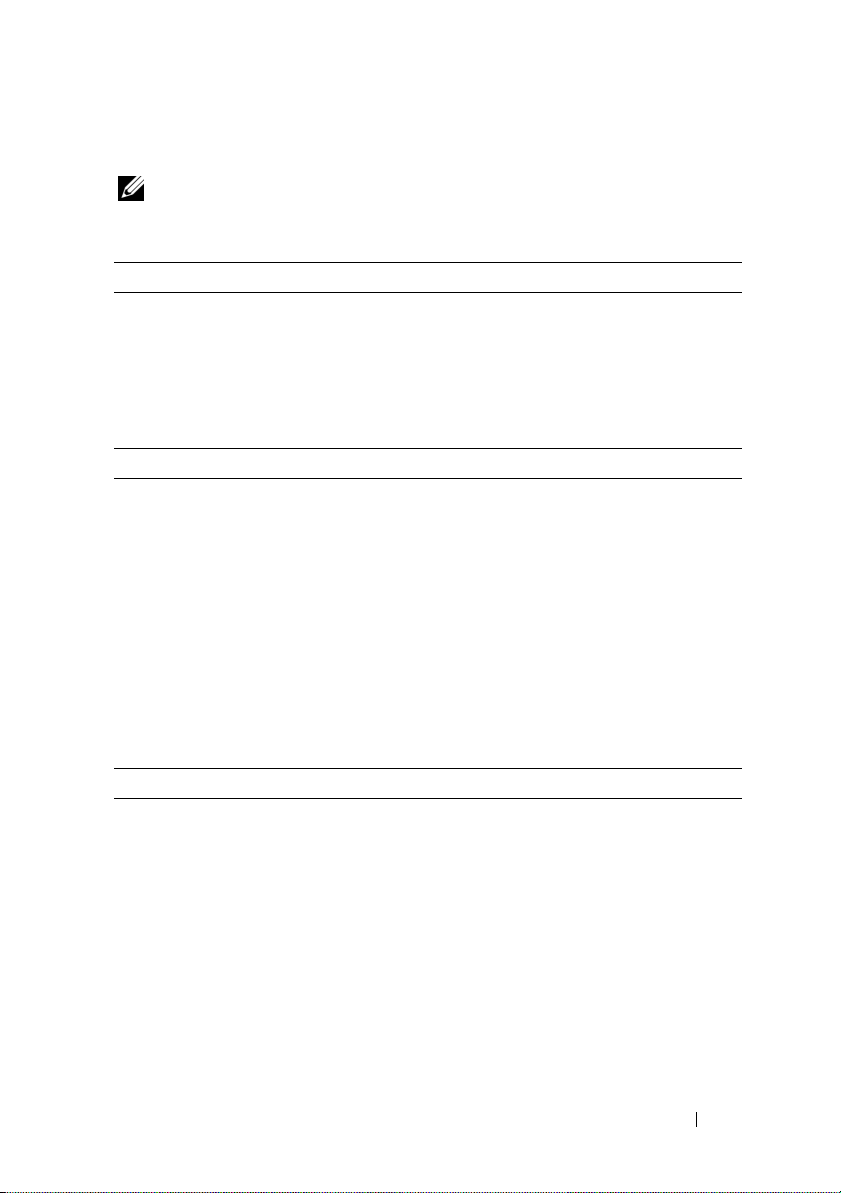
ミニタワーコンピュータの仕様
メモ : 仕様は地域によって異なる場合があります。お使いのコンピュータの構成の
詳細に関しては、スタート → ヘルプとサポート
ピュータに関する情報を表示するオプションを選択します。
プロセッサ
プロセッサの種類
Intel® Core™ 2 Duo
Intel
Intel® Celeron®
内蔵キャッシュ 最大 6 MB まで
FSB 周波数 800 MHz および 1066 MHz
システム情報
チップセット
データバス幅 64 ビット
アドレスバス幅
DMA チャネル
割り込みレベル
BIOS
チップ(NVRAM)
NIC
Intel® G31 Express チップセット ICH7R
36 ビット
8
24
8MB
DMTF
2.0 サポートを組み込んだ内蔵ネット
よび
ワークインタフェース
10/100/1000 通信が可能
とクリックし、お使いのコン
®
Pentium® デュアルコア
によって定義されている ASF 1.03 お
メモリ
タイプ
メモリのコネクタ
対応するメモリモジュール 512 MB、1 GB、または 2 GB 非 ECC
最小メモリ デュアルチャネル: 1 GB
667 MHz または 800 MHz DDR2 SDRAM
2
シングルチャネル: 512 MB
メモ : 512 MB は出荷時の最低構成です。
ミニタワーコンピュータの図 23
Page 24
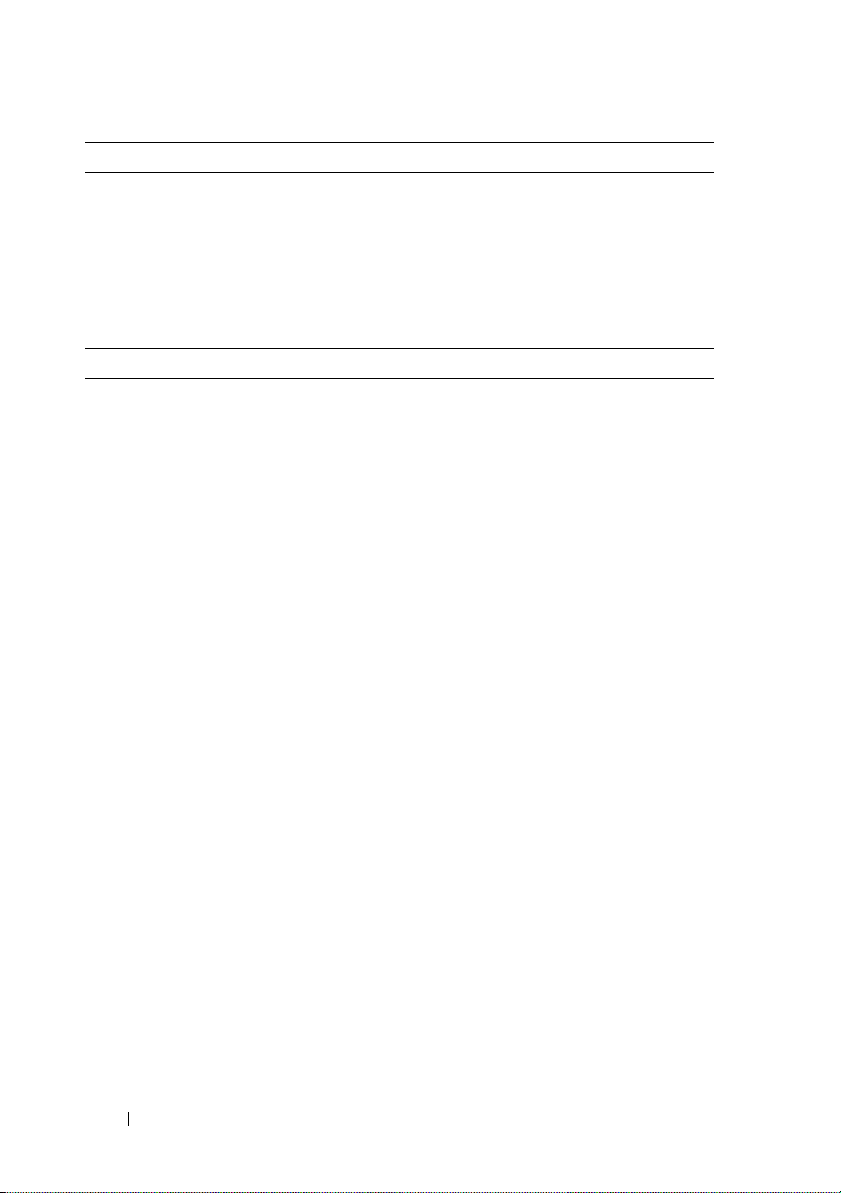
メモリ
( 続き )
最大搭載メモリ
BIOS アドレス
ポートとコネクタ
外付けコネクタ:
シリアル
パラレル
ビデオ
ネットワークアダプタ
セカンダリシリアルポートアダプタ
PS/2
付き
(オプション)
USB
オーディオ
システム基板コネクタ:
SATA
フロッピードライブ
ファン
PCI 2.3
PCI Express
前面パネル
4 GB
メモ : 4 GB のメモリを使用した場合、
Microsoft® Windows® オペレーティングシ
ステムは
ているよりも少ないメモリを報告する場合が
あります。
DIMM スロットに物理的に装備され
F0000h
9 ピンコネクタ、16550C 互換
25 ピンコネクタ(双方向)
15 ピン VGA コネクタ
RJ-45 コネクタ
6 ピンミニ DIN × 2
USB 2.0 互換コネクタ(前面パネル X 2、
背面パネル
ライン入力 / マイクとライン出力用の 2 つの
コネクタ、前面パネルのヘッドフォンおよび
マイク用の
X 6)
2 つのコネクタ
7 ピンコネクタ × 4
34 ピンコネクタ
5 ピンコネクタ
120 ピンコネクタ × 2
1 つの 164 ピン(× 16)コネクタ
40 ピンコネクタ
24 ミニタワーコンピュータの図
Page 25
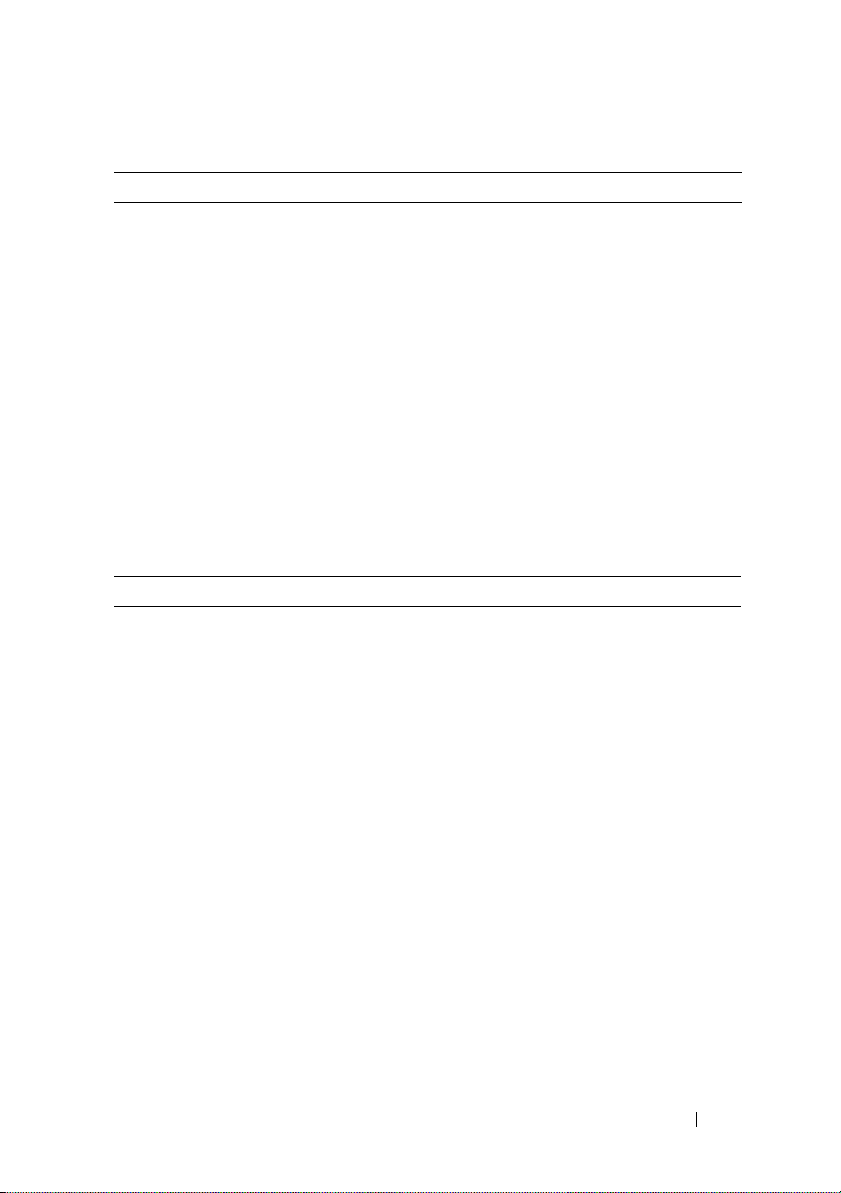
電源
DC 電源装置: メモ : コンピュータが電源に差し込まれてい
AC 電源からの電力消費量はゼロ
ワット数
熱消費
ないときは、
となることがあります。だだし、コンピュー
AC 電源または電源装置から電力の供給
タが
がない場合でも、システム基板は内蔵コイン
セルバッテリーからわずかに電力を引き出し
ます。
305 W
1041 BTU/ 時
メモ : 熱消費は電源ユニットの定格に基づい
て計算されます。
電圧
手動設定電源装置、60 Hz で 90 ~ 135 V、
50 Hz で 180 ~ 265 V
バックアップバッテリー 3 V CR2032 コイン型リチウムバッテリー
ボタンとライト
電源ボタン 押しボタン
電源ライト 緑色のライト
点滅、電源がオンのとき緑色に点灯
黄色のライト
されているデバイスに問題があることを示し、
黄色の点灯は内部電源の問題を示します
118 ページの「電源の問題」を参照)。
(
ハードドライブのアクセスライト 緑色
リンクライト(シャーシの前面) ネットワーク接続時は緑色の点灯
•
リンク保全ライト(内蔵ネットワーク
アダプタ上)
動作ライト(内蔵ネットワーク
アダプタ上)
診断ライト 前面パネルにある
スタンバイ電源ライト システム基板の
緑色のライト
•
橙色のライト
•
黄色のライト
黄色の点滅ライト
の「診断ライト」を参照)
— スリープモードのとき緑色に
— 黄色の点滅は、インストール
= 10 Mbps
= 100 Mbps
= 1000 Mbps(1 Gbs
)
4 つのライト(100 ページ
AUX_PWR
ミニタワーコンピュータの図 25
Page 26
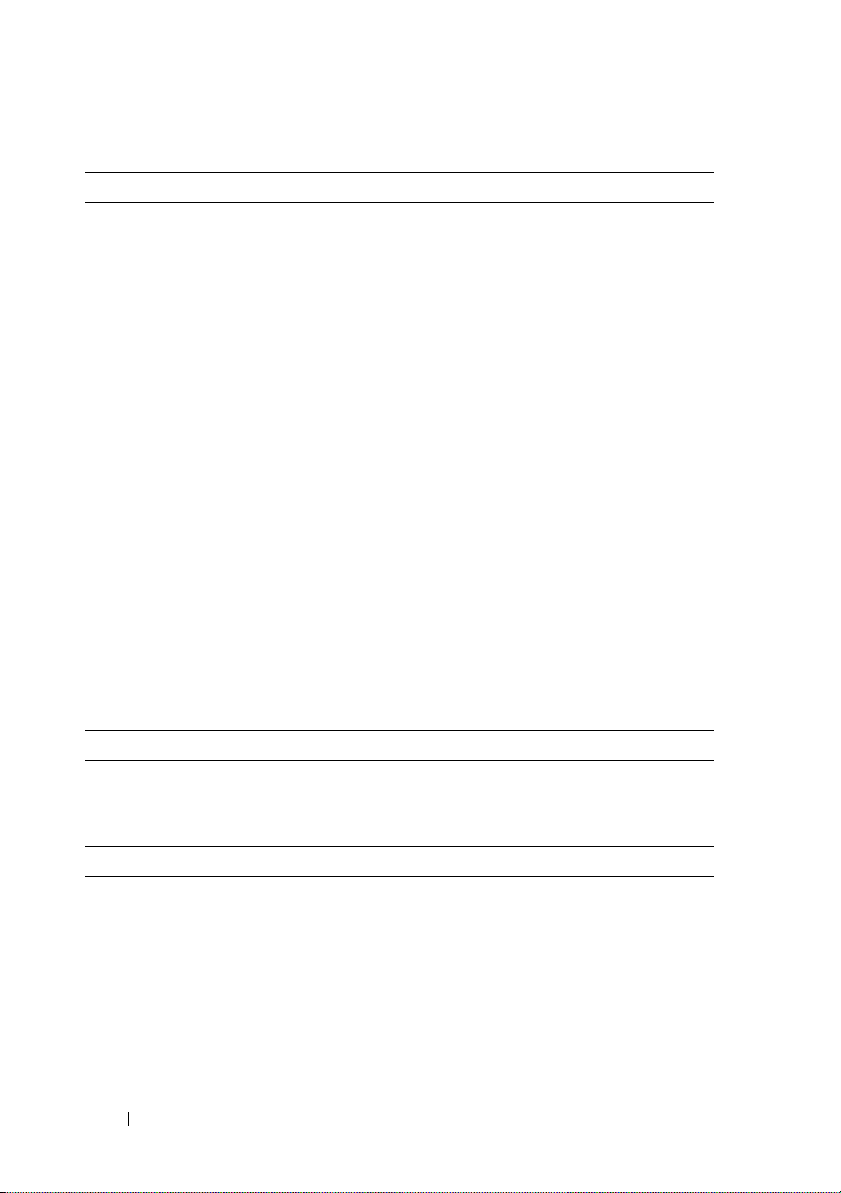
拡張バス
バスのタイプ
PCI 2.3
PCI Express 1.0A
SATA 1.0A
および 2.0
USB 2.0
バス速度
PCI: 133 MB/s
PCI Express x16
:8 GB/s 双方向スピード
SATA: 1.5 Gbps および 3.0 Gbps
USB
: 480 Mbps
カード: フルハイトカードをサポート
PCI:
コネクタ
コネクタサイズ
コネクタデータ幅
(最大)
2 つ
2 つの 120 ピンコネクタ
32 ビット
PCI Express:
コネクタ
電源
コネクタサイズ
コネクタデータ幅(最大)
通信
ネットワークアダプタ システム基板上に
x16 × 1
25 W(× 16)最大
164 ピン(x16)
16 PCI Express レーン(x16)
10/100/1000 Ethernet
LAN
ドライブ
外部アクセス可能
利用可能なデバイス
内部アクセス可能
26 ミニタワーコンピュータの図
•3.5
インチドライブ ×
• 5.25
インチドライブベイ ×
•
ハードドライブ、
DVD-ROM、CD-RW
ピードライブ
•1
インチ幅ハードドライブ用ベイ ×
1
DVD+/-RW
ドライブ、フロッ
2
ドライブ、
2
Page 27
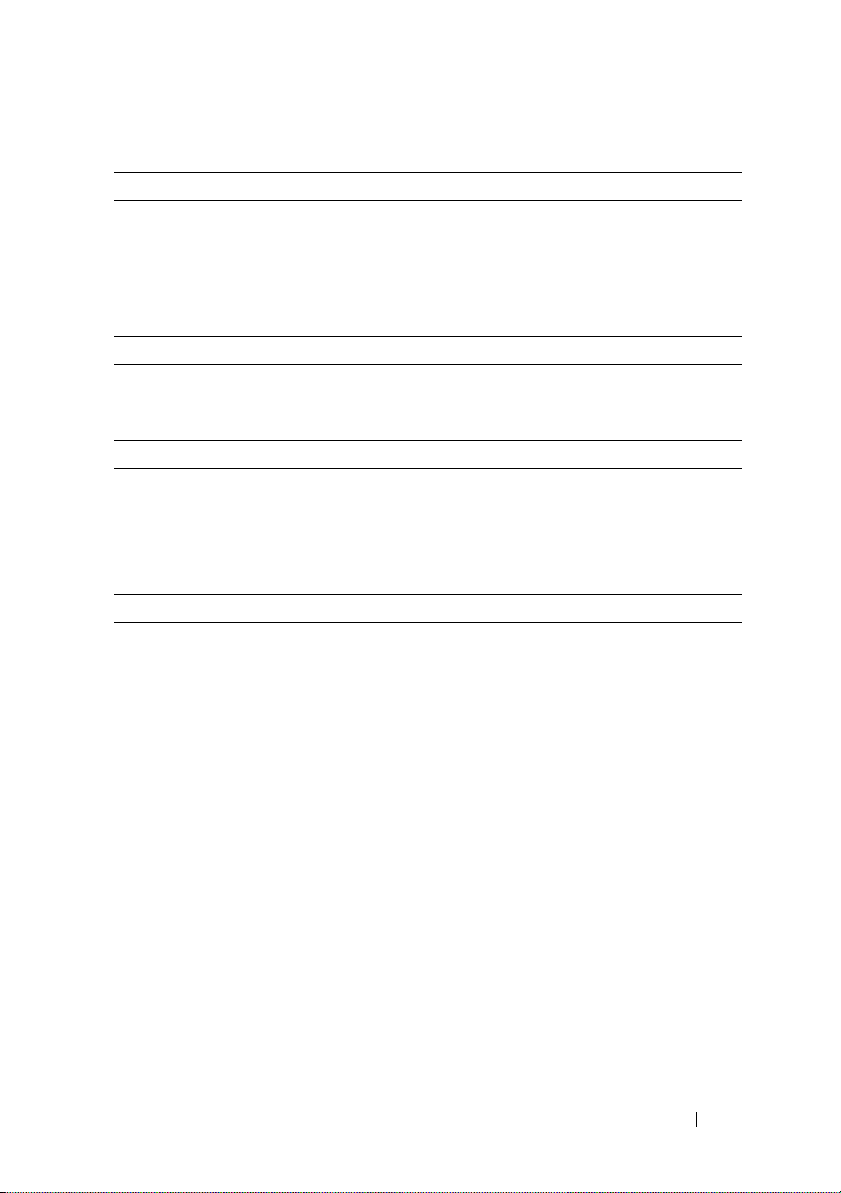
ビデオ
タイプ
オーディオ
タイプ
サイズと重量
縦幅
横幅
長さ
重量
環境
温度:
動作時
保管時
相対湿度
最大耐久震度:
動作時
保管時
最大耐久衝撃:
動作時
保管時
高度:
動作時
保管時
• Intel G31
• PCI Express x16
グラフィックスカードまたは
フィックスカードのいずれかをサポートしま
す(デュアルモニター対応用)
(システム基板に内蔵)
スロットは、
PCI Express
DVI
グラ
ADI 1984 HDA(ハイ・デフィニッション・
オーディオ)
41.4 cm
18.5 cm
43.9 cm
12.34 kg
10 ~ 35 ℃
–40 ~ 65 ℃
20 ~ 80 %(結露しないこと)
5 ~ 350 Hz(0.0002 G2/Hz)
5 ~ 500 Hz(0.001 ~ 0.01 G2/Hz)
パルス値 2 ミリ秒 +/- 10% で 40 G +/- 5%
(51 cm/ 秒相当)
パルス値 2 ミリ秒 +/- 10% で 105 G +/- 5%
(127 cm/ 秒相当)
–15.2 ~ 3,048 m
–15.2 ~ 10,668 m
ミニタワーコンピュータの図 27
Page 28
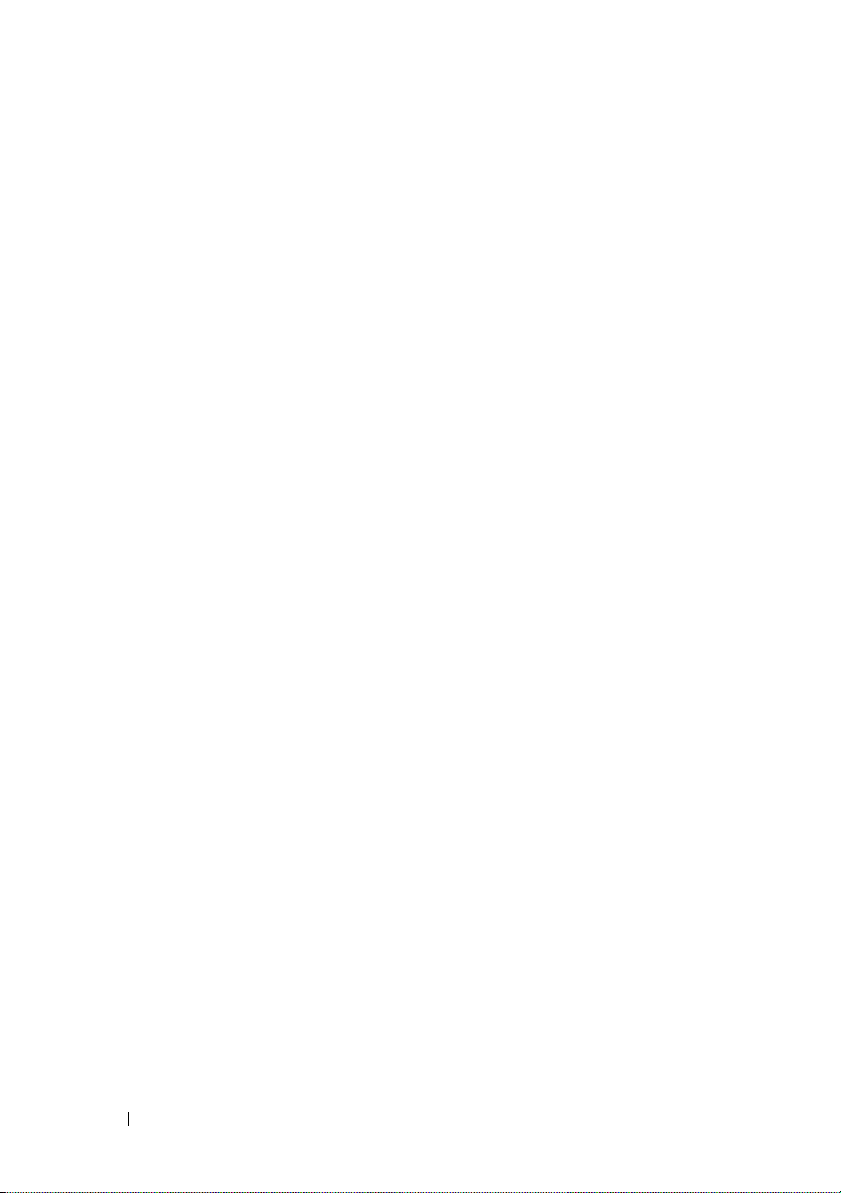
28 ミニタワーコンピュータの図
Page 29
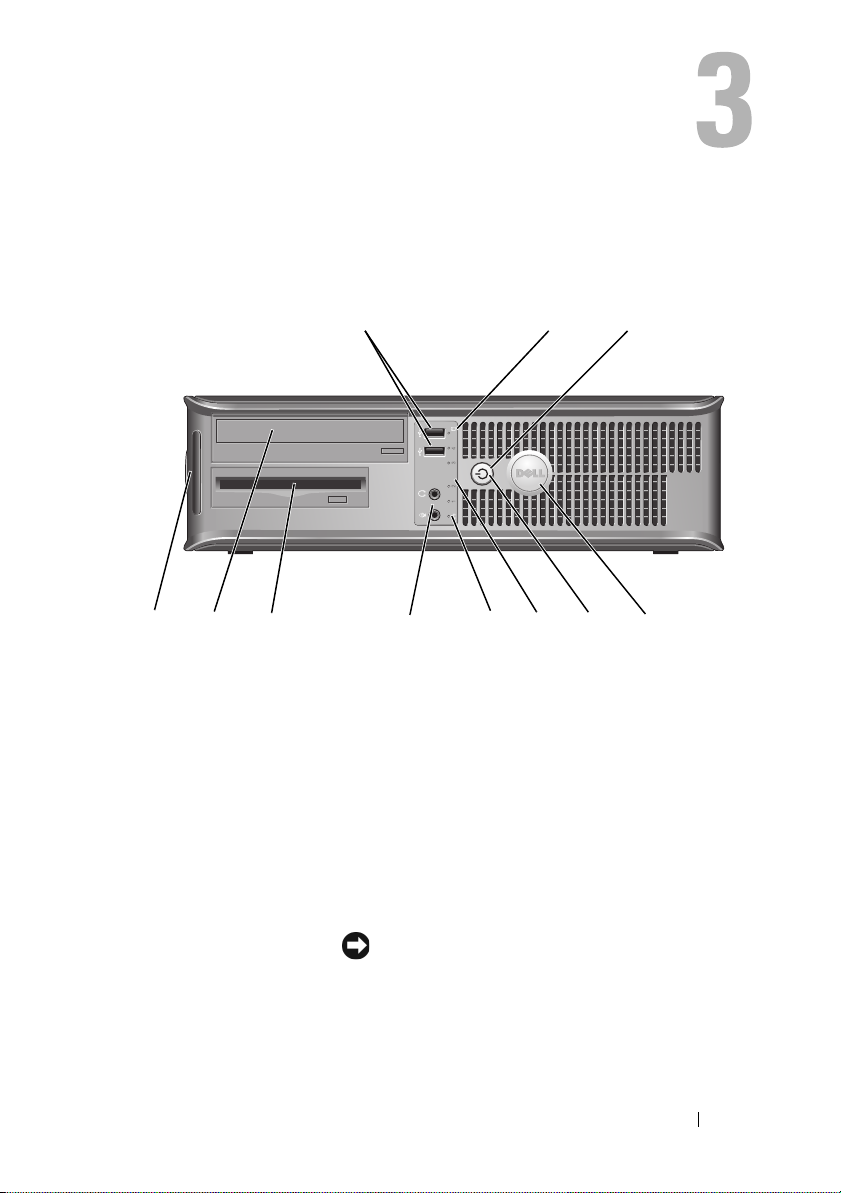
デスクトップコンピュータの図
正面図
1
11
1 USB 2.0
コネクタ(2)
2
ドライブ動作ライト ドライブ動作ライトは、コンピュータがデータをハード
3
電源ボタン、電源
ライト
ジョイスティックやカメラ、または起動可能な
イスなど、時々接続するデバイスには、前面
タを使用します(
74 ページの「セットアップオプション」を参照してくだ
さい)。プリンタやキーボードなど通常接続したままのデ
バイスには、背面
めします。
ドライブから読み書きしている場合に点灯します。この
ライトは、オプティカルドライブなどのデバイスの動作
中にも点灯します。
電源ボタンを押してコンピュータの電源をオンにします。
このボタンの中心にあるライトが電源状態を示します。
89
USB デバイスからの起動については、
USB コネクタを使用することをお勧
注意 : データの損失を防ぐため、電源ボタンを押
してコンピュータの電源を切らないでください。電
源ボタンを押す代わりに、オペレーティングシステ
ムのシャットダウンを実行してください。
2
7
3
5
4610
USB コネク
USB デバ
デスクトップコンピュータの図 29
Page 30
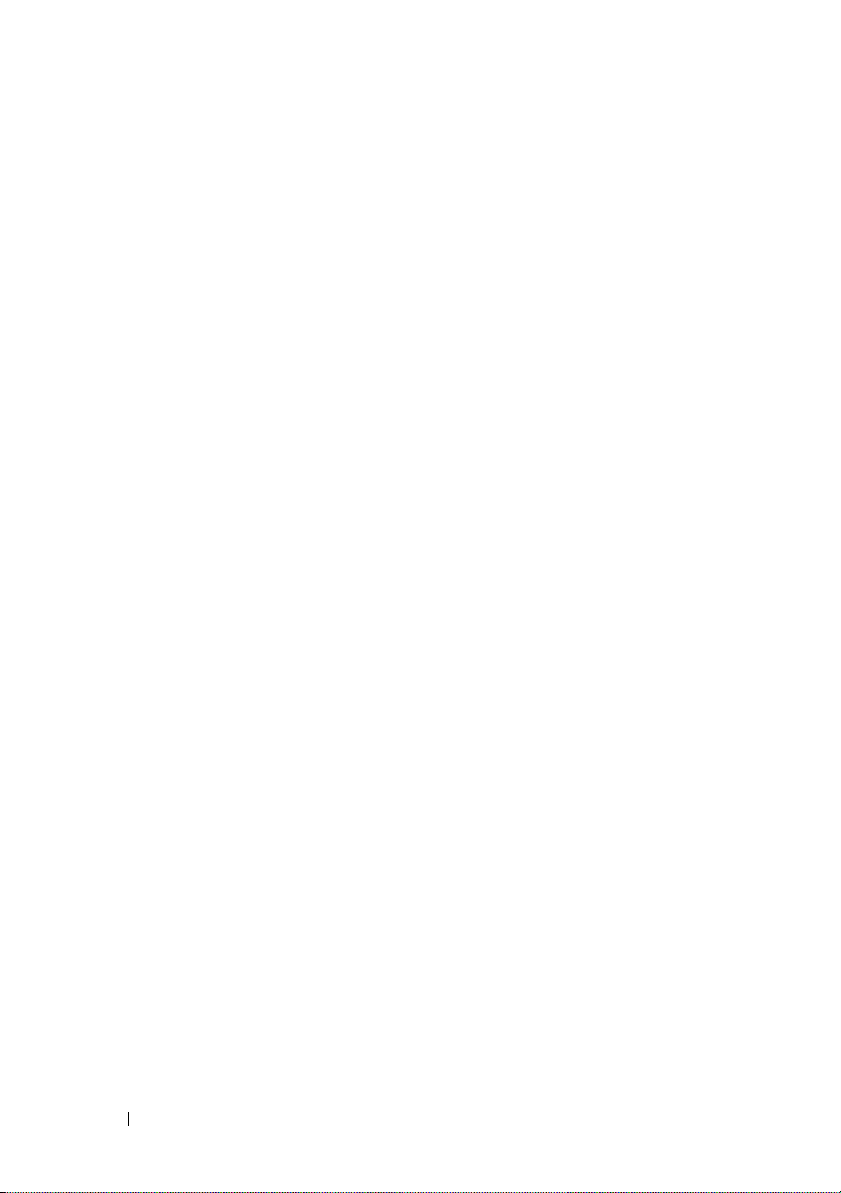
4
デルバッジ このバッジを回転させて、コンピュータの方向に合わせ
ることができます。バッジを回転させるには、バッジの
外回りに指を置き、しっかり押してバッジを回します。
バッジの下側近くにあるスロットを使って回転させるこ
ともできます。
5
電源ライト 電源ライトは、点滅したり点灯することで以下のさまざ
まな動作状態を示します。
•消灯 —
•
•
•
省電力モードから復帰するには、電源ボタンを押すか、
コンピュータの電源は切れています。
緑色の点灯
緑色の点滅
黄色の点滅または点灯
を参照してください。
—
コンピュータは、通常の動作状態です。
—
コンピュータは、省電力モードです。
— 118
ページの「電源の問題」
Windows デバイスマネージャで復帰デバイスが設定さ
れている場合、キーボードかマウスを使います。スリー
プモードおよび省電力モードからの復帰の詳細について
62 ページの「電力の管理」を参照してください。
は、
コンピュータのトラブルシューティングに役立つライト
コードの説明は、
てください。
6
診断ライト 診断ライトは、診断コードに基づくコンピュータの問題
のトラブルシューティングに役立ちます。詳細は、
100 ページの「診断ライト」を参照し
100 ページの「診断ライト」を参照してください。
7
8
9
10
11
インジケータ
LAN
ライト
ヘッドフォンコネク
タおよびマイク
コネクタ
フロッピードライブ フロッピードライブはオプションです。
オプティカル
ドライブ
サービスタグ サービスタグは、デルサポートサイトまたはデルサポート
このライトは、LAN(ローカルエリアネットワーク)接
続が確立されていることを示します。
マイク用コネクタを使用して、パーソナルコンピュータ
用のマイクを接続します。サウンドカードが搭載された
コンピュータの場合、マイクコネクタはカードにあり
ます。
ヘッドフォンコネクタを使用して、ヘッドフォンおよび
ほとんどの種類のスピーカーを取り付けることができ
ます。
オプティカルドライブを使用して CD/DVD を再生し
ます。
にお電話をいただいた際に、お使いのコンピュータを識別
するのに使用します。
30 デスクトップコンピュータの図
Page 31

背面図
1
1
カードスロット 取り付けられたすべての PCI および PCI Express カード用のア
2
背面パネル
コネクタ
3
電源コネクタ 電源ケーブルを差し込みます。
4
電圧切り替え
スイッチ
5
パドロックリング パドロックリングは、市販の盗難防止用品を取り付けるため
6
カバーリリース
ラッチ
2 3 4 6
クセスコネクタです。
USB、オーディオ、およびその他のデバイスのプラグを対応
するコネクタに差し込みます(詳細については
「背面パネルコネクタ」を参照)。
定格電圧を切り替えます。
のリングです。このリングを使用すると、パドロックでコン
ピュータカバーをシャーシに固定し、コンピュータ内部への
不正なアクセスを防止できます。パドロックリングを使用す
るには、市販のパドロックをリングに通してから、パドロッ
クをロックします。
このラッチを使ってコンピュータカバーを開きます。
5
32 ページの
警告 : システムの通気孔がふさがれていないか確認します。通気孔がふさがれてい
る場合、熱に関する重大な問題が発生する恐れがあります。
デスクトップコンピュータの図 31
Page 32

背面パネルコネクタ
13
24
98 7
1
パラレルコネクタ プリンタなどのパラレルデバイスをパラレルコネクタに接続し
USB プリンタをお使いの場合、USB コネクタに差し込
ます。
みます。
メモ : パラレルコネクタを持つカードが内蔵パラレルコネク
タと同じアドレスに設定されていることをコンピュータが検出
した場合、内蔵パラレルコネクタは自動的に無効になります。
74 ページの「セットアップオプション」を
ネットワークとコンピュータ間の接続が良
ネットワークとコンピュータ間の接続が
)ネットワークとコンピュー
コンピュータは物理的なネットワーク接続を検出し
2
リンク保全ライト
詳細に関しては、
参照してください。
•緑色 — 10 Mbps
好です。
•
橙色
— 100 Mbps
良好です。
•黄色 — 1 Gbps(1000 Mbps
タ間の接続が良好です。
•オフ —
ていません。
5
6
32 デスクトップコンピュータの図
Page 33

3
ネットワーク
アダプタコネクタ
4
ネットワーク動作
ライト
5
ライン出力
コネクタ
6
マイク / ライン
入力コネクタ
7 USB 2.0
コネクタ(6)
コンピュータをネットワークやブロードバンドデバイスに取り
付けるには、ネットワークケーブルの片方の端をネットワーク
ジャックやネットワーク
す。ネットワークケーブルのもう一方の端を、コンピュータ背
面にあるネットワークアダプタコネクタに接続します。カチッ
と収まったらネットワークケーブルはしっかりと接続されてい
ます。
/ ブロードバンドデバイスに接続しま
メモ : モデムケーブルをネットワークコネクタに接続しない
でください。
ネットワークアダプタカードが搭載されたコンピュータの場
合、カードのコネクタを使用します。
カテゴリ
ことをお勧めします。カテゴリ
がある場合、ネットワーク速度を
性を確保します。
このライトは、コンピュータがネットワークデータを送信、ま
たは受信している時に黄色に点滅します。ネットワークトラ
フィックが多い場合、このライトが「点灯」の状態に見えるこ
とがあります。
緑色のライン出力コネクタを使って、ヘッドフォンおよび内蔵
アンプの付いたほとんどのスピーカーを接続します。
サウンドカードが搭載されたコンピュータの場合、カードのコ
ネクタを使用します。
青色のライン入力コネクタにカセットプレーヤー、CD プレー
ヤー、または
録音
ピンク色のマイク用コネクタにパーソナルコンピュータ用のマ
イクを接続します。
サウンドカードが搭載されたコンピュータの場合、カードのコ
ネクタを使用します。
プリンタやキーボードなど通常接続したままのデバイスには、
背面 USB コネクタを使用します。
前面の
きどき接続するデバイスに使用することをお勧めします。
5 のケーブルを使用して、ネットワークを接続する
3 のケーブルを使用する必要
10 Mbps にして動作の信頼
VCR(ビデオカセットレコーダー)などの
/ 再生デバイスを接続します。
USB コネクタは、ジョイスティック、カメラなど、と
デスクトップコンピュータの図 33
Page 34

8
9
ビデオ
VGA
コネクタ
シリアルコネクタ ハンドヘルドデバイスなどのシリアルデバイスをシリアルポー
モニターの VGA ケーブルをコンピュータの VGA コネクタに
接続します。
ビデオドカードが搭載されたコンピュータの場合、カードのコ
ネクタを使用します。
トに接続します。デフォルトでシリアルコネクタ
てられているのは、
詳細に関しては、
参照してください。
COM1 です。
74 ページの「セットアップオプション」を
1 に割り当
34 デスクトップコンピュータの図
Page 35

デスクトップコンピュータの仕様
メモ : 仕様は地域によって異なる場合があります。お使いのコンピュータの構成の
詳細については、スタート → ヘルプとサポート
ピュータに関する情報を表示するオプションを選択します。
プロセッサ
プロセッサの種類
• Intel Core 2 Duo
• Intel Pentium®
• Intel Celeron®
内蔵キャッシュ 最大 6 MB まで
外付けバスの周波数 800 MHz および 1066 MHz
システム情報
チップセット
データバス幅 64 ビット
アドレスバス幅
DMA チャネル
割り込みレベル
BIOS
チップ(NVRAM)
NIC
Intel G31 チップセット ICH7R
36 ビット
8
24
8MB
DMTF
2.0 サポートを組み込んだ内蔵ネット
よび
ワークインタフェース
10/100/1000 通信が可能
とクリックし、お使いのコン
によって定義されている ASF 1.03 お
メモリ
タイプ
メモリのコネクタ
対応するメモリモジュール 512 MB、1GB、または 2GB 非 ECC
最小メモリ デュアルチャネル: 1 GB
667 MHz または 800 MHz DDR2 SDRAM
2
シングルチャネル:512 MB
メモ : 512 MB は出荷時の最低構成です。
デスクトップコンピュータの図 35
Page 36

( 続き )
メモリ
最大搭載メモリ
ポートとコネクタ
外付けコネクタ:
シリアル
パラレル
ビデオ
ネットワークアダプタ
セカンダリシリアルポートアダプタ
PS/2
付き
(オプション)
USB
オーディオ
システム基板コネクタ:
SATA
フロッピードライブ
ファン
PCI 2.3
PCI Express
前面パネル
4 GB
メモ : 4 GB のメモリを使用した場合、
Microsoft® Windows® オペレーティングシ
ステムは
ているよりも少ないメモリを報告する場合が
あります。
DIMM スロットに物理的に装備され
9 ピンコネクタ、16550C 互換
25 ピンコネクタ(双方向)
15 ピン VGA コネクタ
RJ-45 コネクタ
6 ピンミニ DIN × 2
USB 2.0 互換コネクタ(前面パネル X 2、
背面パネル
ライン入力 / マイクとライン出力用の 2 つの
コネクタ、前面パネルのヘッドフォンおよび
マイク用の
X 6)
2 つのコネクタ
7 ピンコネクタ × 4
34 ピンコネクタ
5 ピンコネクタ
120 ピンコネクタ × 2
1 つの 164 ピン(× 16)コネクタ
40 ピンコネクタ
36 デスクトップコンピュータの図
Page 37

電源
DC 電源装置: メモ : コンピュータが電源に差し込まれてい
AC 電源からの電力消費量はゼロ
ワット数
熱消費
ないときは、
となることがあります。だだし、コンピュー
AC 電源または電源装置から電力の供給
タが
がない場合でも、システム基板は内蔵コイン
セルバッテリーからわずかに電力を引き出し
ます。
280 W
955 BTU/ 時
メモ : 熱消費は電源ユニットの定格に基づい
て計算されます。
電圧
バックアップバッテリー
ボタンとライト
電源ボタン 押しボタン
電源ライト 緑色のライト
ハードドライブのアクセスライト 緑色
リンクライト ネットワーク接続時は緑色の点灯
リンク保全ライト(内蔵ネットワーク
アダプタ上)
動作ライト(内蔵ネットワークアダプ
タ上)
診断ライト 前面パネルにある
スタンバイ電源ライト システム基板の
手動選択電源装置、90 ~ 135 V(50/60
Hz
)、180 ~ 265 V(50/60 Hz)
3 V CR2032 コイン型リチウムバッテリー
— スリープモードのときは緑色
に点滅、電源がオンのときは緑色に点灯し
ます。
黄色のライト
されているデバイスに問題があることを示し、
黄色の点灯は内部電源の問題を示します
118 ページの「電源の問題」を参照)。
(
•
緑色のライト
•
橙色のライト
•
黄色のライト
黄色の点滅ライト
— 黄色の点滅は、インストール
= 10 Mbps
= 100 Mbps
= 1000 Mbps(1 Gbs
)
4 つのライト(100 ページ
の「診断ライト」を参照)
AUX_PWR
デスクトップコンピュータの図 37
Page 38

通信
ネットワークアダプタ システム基板上に
10/100/1000 Ethernet
LAN
拡張バス
バスのタイプ
PCI 2.3
PCI Express 1.0A
SATA 1.0A
および 2.0
USB 2.0
バス速度
PCI: 133 MB/s
PCI Express x16
:8 GB/s 双方向スピード
SATA: 1.5 Gbps および 3.0 Gbps
USB
: 480 Mbps
カード 標準構成では、ロープロファイルカードのみ
をサポートします。ただし、オプションのラ
イザーカードケージ使用の場合、コンピュー
タは、ハーフレングス、フルハイトカードを
6.875
PCI:
ライザーカードケージなし
コネクタ
カードサイズ
コネクタサイズ
コネクタデータ幅
(最大)
PCI Express:
ケージなし
コネクタ
カードサイズ
電源
コネクタサイズ
コネクタデータ幅(最大)
ライザーカード
サポートします。フルハイトカードは、
インチライザーカードケージでサポートされ
ます。
2 つ
ロープロファイル
120 ピン
32 ビット
x16 × 1
ロープロファイル
25 W(最大)
164 ピン(x16)
16 PCI Express レーン(x16)
38 デスクトップコンピュータの図
Page 39

拡張バス
PCI
および
PCI Express:
ンのフルハイト
ザーカードケージ使用で、ロープロ
ファイルおよびフルハイトカードの
両方をサポート
PCI Express
オプショ
PCI
コネクタ
カードサイズ
コネクタサイズ
コネクタデータ幅
(最大)
PCI Express
コネクタ
カードサイズ
電源
コネクタサイズ
コネクタデータ幅(最大)
PCI
のみ: オプションのフルハイト
PCI Express
使用で、ロープロファイルおよびフ
ルハイトカードの両方をサポート
コネクタ
カードサイズ
コネクタサイズ
コネクタデータ幅(最大)
ライザーカードケージ
ライ
2 つ
ロープロファイルカード × 1 およびフルハイ
トカード
× 1
120 ピン
32 ビット
x16 × 1
フルハイト
最大 25 W
164 ピン(x16)
16 PCI Express レーン(x16)
3 つの PCI
ロープロファイルカード × 1 およびフルハイ
トカード
× 2
120 ピン
32 ビット
デスクトップコンピュータの図 39
Page 40

ドライブ
外部アクセス可能
利用可能なデバイス
内部アクセス可能
ビデオ
タイプ
オーディオ
タイプ
ステレオ変換
サイズと重量
縦幅
横幅
長さ
重量
•3.5
インチドライブ ×
• CD/DVD
ドドライブ用ペイ
•
ハードドライブ、
またはオプションのセカンドハー
DVD-ROM、CD-RW
ピードライブ
• 5.25
インチ(1 インチ幅)ハードドライブ
× 1
用ベイ
• Intel G31
(システム基板に内蔵)
• PCI Express x16
グラフィックスカードまたは
フィックスカードのいずれかをサポートしま
す(デュアルモニター対応用)
1
× 1
DVD+/-RW
ドライブ、フロッ
スロットは、
DVI
ドライブ、
PCI Express
グラ
ADI 1984 HDA(ハイ・デフィニッション・
オーディオ)
24 ビット AD 変換および 24 ビット DA
変換
11.4 cm
39.9 cm
35.3 cm
10.4 kg
40 デスクトップコンピュータの図
Page 41

環境
温度:
動作時
保管時
相対湿度
最大耐久震度:
動作時
保管時
最大耐久衝撃:
動作時
保管時
高度:
動作時
保管時
10 ~ 35 ℃
–40 ~ 65 ℃
20 ~ 80 %(結露しないこと)
0.25 G(3 ~ 200 Hz、0.5 オクターブ / 分)
0.5 G(3 ~ 200 Hz、1 オクターブ / 分)
パルス値 2 ミリ秒 +/- 10% で 40 G +/- 5%
(51 cm/ 秒相当)
パルス値 2 ミリ秒 +/- 10% で 105 G +/- 5%
(127 cm/ 秒相当)
–15.2 ~ 3,048 m
–15.2 ~ 10,668 m
デスクトップコンピュータの図 41
Page 42

42 デスクトップコンピュータの図
Page 43

コンピュータのセットアップ
お使いのコンピュータのエンクロージャでの 設置
お使いのコンピュータのエンクロージャでの設置は、通気を制限してコンピュー
タの性能に影響を及ぼすことがあり、場合によってはオーバーヒートの原因とな
ります。
ラインに沿ってください。
お使いのコンピュータをエンクロージャに設置する場合は、次のガイド
注意 : 本書に示された動作温度仕様は、最高環境動作温度を反映しています。お使
いのコンピュータをエンクロージャに設置する場合は、室内の環境温度を考慮する
必要があります。例えば、周囲の室内温度が
タの仕様により、最高動作温度に達するまでに
りません。
トップコンピュータの仕様」または
を参照してください。
•
適切な換気が得られるよう、空気の流れを確保するために、コンピュータの
通気孔のあるすべての側面に、最低
•
エンクロージャにドアがある場合は、エンクロージャ(前方および後方)に
最低
お使いのコンピュータの仕様の詳細については、35 ページの「デスク
30 %
の通気が得られるタイプである必要があります。
25° C の場合は、お使いのコンピュー
5° から 10° C の温度の余裕しかあ
23 ページの「ミニタワーコンピュータの仕様」
10.2
センチメートルの空間を置きます。
コンピュータのセットアップ 43
Page 44

•
お使いのコンピュータを机の上または下の角に設置する場合は、適切な換気
が得られるよう、空気の流れを確保するために、コンピュータの背面と壁の
間に最低
5.1 cm
の空間を置きます。
44 コンピュータのセットアップ
Page 45

注意 : お使いのコンピュータを通気が得られないエンクロージャに設置しないでく
通気の制限はコンピュータの性能に影響を及ぼし、オーバーヒートの原因
ださい。
となる場合があります。
家庭用および企業用ネットワークの セットアップ
ネットワークアダプタへの接続
ネットワークケーブルを接続するには次の手順を実行します。
メモ : ネットワークケーブルをコンピュータのネットワークアダプタに差し込みま
す。
ネットワークケーブルをコンピュータのモデムコネクタに差し込まないでくだ
ネットワークケーブルを壁の電話ジャックに差し込まないでください。
さい。
1
ネットワークケーブルをコンピュータ背面のネットワークアダプタコネクタ
に接続します。
ケーブルをカチッという感触がある所定の位置に収まるまで差し込みます。
次に、ケーブルを軽く引っ張り、ケーブルの接続を確認します。
2
ネットワークケーブルのもう一方の端をネットワークデバイスに接続します。
コンピュータのセットアップ 45
Page 46

ネットワー
クアダプタ
コネクタ
ネットワーク
デバイス
コンピュータのネットワークアダプタコネクタ
ネットワークケーブル
ネットワークのセットアップ
Windows XP
Microsoft® Windows® XP
オペレーティングシステムには、家庭または小企業
のコンピュータ間で、ファイル、プリンタ、またはインターネット接続を共有す
るための手順を案内するネットワークセットアップウィザードがあります。
1
スタート ボタンをクリックし、
とポイントして、
2
ネットワークセットアップウィザードの開始 画面で、
3
ネットワーク作成のチェックリスト をクリックします。
ネットワークセットアップウィザード をクリックします。
すべてのプログラム
→
アクセサリ
→
通信
次へ をクリックします。
メモ : インターネットに直接接続している と表示された接続方法を選択すると、
Windows XP Service Pack 1(SP1)以降で提供されている内蔵ファイアウォール
を使用することができます。
4
チェックリストの項目を完了し、必要な準備を行います。
5
ネットワークセットアップウィザードに戻り、画面の指示に従います。
46 コンピュータのセットアップ
Page 47

Windows Vista
Microsoft® Windows Vista™
次の手順を実行します。
1
Windows Vista
(ネットワーク)
有センター)とクリックします。
2
Set up a connection or network
アップ)をクリックします。
3
作成したいネットワーク接続のタイプを選択して、画面の指示に従います。
4
終了後、ネットワークと共有センターを閉じます。
スタートボタン をクリックし、次に
→
Network and Sharing Center
でお使いのネットワーク設定を変更するには、
Network
(ネットワークと共
(接続またはネットワークのセット
インターネットへの接続
メモ : ISP および ISP が提供するオプションは国によって異なります。
インターネットに接続するには、モデムまたはネットワーク接続、および
(インターネットサービスプロバイダ)が必要です。
下のインターネット接続オプションを提供します。
•
既存の電話回線または携帯電話サービスを経由して高速インターネットアク
DSL
接続。
DSL
セスを提供する
がら同時に同じ回線で電話を使用することができます。
•
既存のケーブルテレビ回線を経由して高速インターネットアクセスを提供す
るケーブルモデム接続。
•
衛星放送システムを経由して高速インターネットアクセスを提供する衛星モ
デム接続。
•
電話回線を経由してインターネットにアクセスできるダイヤルアップ接続。
ダイヤルアップ接続は、
速度がかなり遅くなります。
•Bluetooth®
供するワイヤレス
ダイヤルアップ接続をお使いの場合は、インターネット接続をセットアップする
前に、コンピュータのモデムコネクタおよび壁の電話コンセントに電話線を接続
します。
電話サービスにセットアップの手順を問い合わせてください。
DSL
ワイヤレステクノロジを使用してインターネットアクセスを提
またはケーブル
LAN
DSL
接続。
/
接続では、インターネットにアクセスしな
やケーブル(または衛星)モデム接続に比べて
衛星モデム接続をお使いの場合は、
ISP は、1
つまたは複数の以
ISP
または携帯
ISP
コンピュータのセットアップ 47
Page 48

インターネット接続のセットアップ
デスクトップ上にある既存の
続をセットアップするには、次の手順を実行します。
1
開いているファイルをすべて保存してから閉じ、実行中のプログラムをすべ
て終了します。
2
Microsoft® Windows®
します。
3
画面の手順に従ってセットアップを完了します。
ISP
デスクトップに
ト接続をセットアップする場合、次の項のご利用のオペレーティングシステムに
対応する手順を実行してください。
メモ : インターネットにうまく接続できない場合、45 ページの「家庭用および企
業用ネットワークの
正常に接続できていたのに接続できない場合、
性があります。
みてください。
アイコンが存在しない場合、または別の
サービスの状態について ISP に確認するか、後でもう一度接続して
ISP
のショートカットを使用してインターネット接
デスクトップで
セットアップ」を参照してください。 過去にインターネットに
ISP
のアイコンをダブルクリック
ISP
でインターネッ
ISP のサービスが停止している可能
Windows XP
1
開いているファイルをすべて保存してから閉じ、実行中のプログラムをすべ
て終了します。
2
スタート
新しい接続ウィザード が表示されます。
3
インターネットに接続する をクリックします。
4
次のウィンドウで、該当する以下のオプションをクリックします。
•ISP
•
•CD
5
次へ をクリックします。
接続を手動でセットアップする を選んだ場合、 手順6に進みます。 それ以外
の場合は、画面の手順に従ってセットアップを完了してください。
メモ : どの種類の接続を選んだらよいかわからない場合は、ご契約の ISP にお問い
合わせください。
→
Internet Explorer
と契約されておらず、その
サービスプロバイダ(
お客様の
CD
ます。
ます。
ISP
からセットアップ情報を入手済みであるがセットアップ
をお持ちでない場合、
をお持ちの場合、
とクリックします。
1
つを選びたい場合、
ISP
)の一覧から選択する をクリックします。
接続を手動でセットアップする をクリックし
ISP
から提供された
CD
インターネット
を使用する をクリックし
48 コンピュータのセットアップ
Page 49

6
インターネットにどのように接続しますか
次へ をクリックします。
クし、
7
ISP
から提供されたセットアップ情報を使って、セットアップを完了します。
?
で設定するオプションをクリッ
Windows Vista™
メモ : ISP の情報を用意しておきます。ISP と契約していない場合は、Connect to
the Internet
1
開いているファイルをすべて保存してから閉じ、実行中のプログラムをすべ
て終了します。
2
Windows Vista
ントロールパネル)をクリックします。
3
Network and Internet
to the Internet
Connect to the Internet
示されます。
4
接続方法に応じて、
または
•DSL
レステクノロジ接続を使用する場合は、
ド)を選択します。
•
ダイヤルアップモデムまたは
ヤルアップ)を選択します。
メモ : 選択する接続の種類が分からない場合は、Help me choose(選択のヘル
プ)をクリックするか、ご契約の
5
画面の指示に従い、
アップを完了します。
(インターネットへの接続)ウィザードで契約できます。
スタートボタン
(インターネットへの接続)をクリックします。
Broadband (PPPoE)
Dial-up
、衛星モデム、ケーブルテレビモデム、または
(ダイヤルアップ)のいずれかを選択します。
をクリックし、
(ネットワークとインターネット)で
(インターネットへの接続)ウィンドウが表
(ブロードバンド(
Broadband
ISDN
を使用する場合は、
ISP にお問い合わせください。
ISP
から提供されたセットアップ情報を使用してセット
Control Panel
Connect
PPPoE
Bluetooth
(ブロードバン
Dial-up
(コ
))
ワイヤ
(ダイ
コンピュータのセットアップ 49
Page 50

新しいコンピュータへの情報の転送
オペレーティングシステム「ウィザード」を使って、たとえば、古いコンピュー
タから新しい
コンピュータへファイルやその他のデータを転送することができます。
については、お使いのコンピュータに搭載されているオペレーティングシステム
に該当する以下の項を参照してください。
Microsoft® Windows® XP(オプション)
Microsoft Windows XP
ピュータから新しいコンピュータに転送するためのファイルと設定の転送ウィ
ザードがあります。
•E-
•
ツールバーの設定
•
ウィンドウのサイズ
•
インターネットのブックマーク
新しいコンピュータにネットワークまたはシリアル接続を介してデータを転送し
たり、書き込み可能
ます。
メモ : 情報を古いコンピュータから新しいコンピュータに転送するには、シリアル
ケーブルを
タをシリアル接続を介して転送するには、コントロールパネルからネットワーク接
続ユーティリティにアクセスして、詳細設定接続の設定、およびホストコンピュー
タやゲストコンピュータの指定など、追加の設定手順を実行する必要があります。
2 台のコンピュータで直接ケーブルを設置する手順に関しては、マイクロソフトの
ウェブサイトにて「直接ケーブル接続を構成する方法」という文書を参照してくだ
さい。この情報は、一部の国では使用できない場合があります。
新しいコンピュータに情報を転送するには、ファイルと設定の転送ウィザードを
実行する必要があります。
レーティングシステム』メディアを使用するか、またはファイルと設定の転送
ウィザードでウィザードディスクを作成します。
コンピュータへ転送する場合のように、元のコンピュータから別の
オペレーティングシステムには、データを元のコン
下記のデータが転送できます。
メールメッセージ
CD
などのリムーバブルメディアにデータを保存したりでき
2 台のコンピュータの入力 / 出力(I/O)ポートに直接接続します。 デー
このプロセスを実行するには、オプションの『オペ
その手順
オペレーティングシステムメディアを使用してファイルと設定の転送ウィザードを
実行する場合
メモ : この手順では、『オペレーティングシステム』メディアが必要です。 このメ
ディアはオプションのため、一部のコンピュータには付属していない場合があり
ます。
50 コンピュータのセットアップ
Page 51

新しいコンピュータに情報を転送するには、次の手順を実行します。
1
ファイルと設定の転送ウィザードを開くには、以下の手順を実行します。 ス
→
タート
と設定の転送ウィザード
2
ファイルと設定の転送ウィザードの開始 画面が表示されたら、
リックします。
3
これはどちらのコンピュータですか
タ
4
Windows XP CD
ザードを使います
5
今、古いコンピュータに行ってください 画面が表示されたら、古いコン
ピュータまたはソースコンピュータに行きます。
クしないで
古いコンピュータからデータをコピーするには次の手順を実行します。
1
古いコンピュータで、
ディアを挿入します。
2
Microsoft Windows XP
をクリックします。
3
実行する操作の選択で、ファイルと設定の転送ウィザード
クします。
4
これはどちらのコンピュータですか
次へ とクリックします。
5
転送方法を選択してください 画面で希望の転送方法をクリックします。
6
何を転送しますか
情報がコピーされた後、
画面が表示されます。
7
完了 をクリックします。
すべてのプログラム
→
次へ とクリックします。
がありますか
→
次へ
ください。
Windows XP
?
画面で転送する項目を選択し、
→
アクセサリ
とクリックします。
?
?
画面で、
とクリックします。
へようこそ 画面で、
?
ファイルと設定の収集フェーズを処理しています
→
システムツール
→
次へ をク
画面で、
転送先の新しいコンピュー
Windows XP CD
このときに、
の『オペレーティングシステム』メ
追加のタスクを実行する
画面で 転送元の古いコンピュータ
次へ をクリックします。
次へ をクリッ
→
次へ とクリッ
ファイル
からウィ
→
...
コンピュータのセットアップ 51
Page 52

新しいコンピュータにデータを転送するには次の手順を実行します。
1
新しいコンピュータの 今、古いコンピュータに行ってください 画面で、
をクリックします。
へ
2
ファイルと設定はどこにありますか
次へ をクリックします。
択し、
ウィザードは収集されたファイルと設定を読み取り、それらを新しいコン
ピュータに適用します。
設定とファイルがすべて適用されると、
画面が表示されます。
3
完了 をクリックして、新しいコンピュータを再起動します。
オペレーティングシステムメディアを使用せずにファイルと設定の転送ウィザード
を実行する場合
『オペレーティングシステム』メディアを使用せずに、ファイルと設定の転送ウィ
ザードを実行するには、バックアップイメージファイルをリムーバブルメディア
に生成できるウィザードディスクを作成する必要があります。
ウィザードディスクを作成するには、
タを使用して、以下の手順を実行します。
1
ファイルと設定の転送ウィザードを開くには、以下の手順を実行します。 ス
→
タート
と設定の転送ウィザード
2
ファイルと設定の転送ウィザードの開始 画面が表示されたら、
リックします。
3
これはどちらのコンピュータですか
タ
4
Windows XP CD
ライブに作成
5
書き込み可能
します。
6
ディスク作成が完了したら、
メッセージが表示されますが、
7
古いコンピュータに移動します。
古いコンピュータからデータをコピーするには次の手順を実行します。
1
古いコンピュータで、ウィザードディスクを挿入します。
2
スタート
すべてのプログラム
→
次へ とクリックします。
がありますか
→
次へ とクリックします。
CD
などのリムーバブルメディアを挿入して、
→
ファイル名を指定して実行 とクリックします。
とクリックします。
?
画面で設定とファイルの転送方法を選
収集フェーズを処理しています
Windows XP
→
アクセサリ
?
画面で、
?
画面で、
古いコンピュータに移動してください
次へ はクリックしないでください。
を搭載した新しいコンピュー
→
システムツール
転送先の新しいコンピュー
ウィザードディスクを次のド
→
次へ をク
OK
をクリック
...
ファイル
という
次
52 コンピュータのセットアップ
Page 53

3
ファイル名を指定して実行 ウィンドウの 名前 フィールドで、
当するリムーバブルメディア)へのパスを参照して入力し
ます。
4
ファイルと設定の転送ウィザードの開始 画面で、
5
これはどちらのコンピュータですか
次へ とクリックします。
6
転送方法を選択してください 画面で希望の転送方法をクリックします。
7
何を転送しますか
情報がコピーされた後、
画面が表示されます。
8
完了 をクリックします。
新しいコンピュータにデータを転送するには次の手順を実行します。
1
新しいコンピュータの 今、古いコンピュータに行ってください 画面で、
をクリックします。
へ
2
ファイルと設定はどこにありますか
選択し、
ウィザードは収集されたファイルと設定を読み取り、それらを新しいコン
ピュータに適用します。
設定とファイルがすべて適用されると、
画面が表示されます。
3
完了 をクリックして、新しいコンピュータを再起動します。
次へ をクリックします。 画面に表示される指示に従ってください。
?
画面で転送する項目を選択し、
ファイルと設定の収集フェーズを処理しています
?
画面で 転送元の古いコンピュータ
?
画面で設定とファイルの転送方法を
収集フェーズを処理しています
次へ をクリックします。
次へ をクリックします。
fastwiz
OK
をクリックし
Microsoft Windows Vista™(オプション)
1
Windows Vista
and settings
Transfer
2
User Account Control
ボックスで、
3
Start a new transfer
transfer in progress
Windows Easy Transfer(Windows
に表示される手順に従います。
スタートボタン
(ファイルと設定の転送)
(
Windows
Continue
簡易転送を起動)をクリックします。
(ユーザーアカウントコントロール)ダイアログ
(続行)をクリックします。
(新しい転送のスタート)あるいは
(処理中の転送を続ける)をクリックします。
をクリックして、
→
Start Windows Easy
ファイルと設定の転送)ウィザードで画面
Transfer files
Continue a
(該
→
...
次
...
コンピュータのセットアップ 53
Page 54

プリンタのセットアップ
注意 : オペレーティングシステムのセットアップを完了してから、プリンタをコン
ピュータに接続してください。
以下の手順を含むセットアップ情報については、プリンタに付属のマニュアルを
参照してください。
•
アップデートされたドライバの入手とインストール
•
プリンタのコンピュータへの接続
•
給紙およびトナー、またはインクカートリッジの取り付け
テクニカルサポートが必要な場合、プリンタのオーナーズマニュアルを参照する
か、プリンタの製造元にお問い合わせください。
プリンタケーブル
お使いのプリンタは、
ピュータに接続します。プリンタにはプリンタケーブルが付属されていない場合
があります。ケーブルを別に購入する際は、プリンタおよびコンピュータと互換
性があることを確認してください。
ブルをご購入された場合、ケーブルはコンピュータが梱包されている箱に同梱さ
れていることがあります。
USB
ケーブルまたはパラレルケーブルを使用してコン
お使いのコンピュータと同時にプリンタケー
USB プリンタの接続
メモ : USB デバイスは、コンピュータに電源が入っている状態でも、接続すること
ができます。
1
オペレーティングシステムをまだセットアップしていない場合は、セット
アップを完了します。
2
コンピュータとプリンタの
USB
みます。
す。
コネクタは決まった方向にだけ差し込めるようになっていま
USB
コネクタに
USB
プリンタケーブルを差し込
54 コンピュータのセットアップ
Page 55

1
2
3
1
コンピュータの USB コネクタ
3
3
4
5
プリンタケーブル
USB
プリンタの電源を入れてから、コンピュータの電源を入れます。
お使いのコンピュータのオペレーティングシステムによっては、プリンタ
ウィザードを使用してプリンタドライバをインストールできる場合があり
ます。
お使いのコンピュータで
ステムを実行している場合、
ウが表示されたら
お使いのコンピュータで
している場合、
Network
リックして
す。
必要に応じて、プリンタドライバをインストールします。
ライバとユーティリティの再インストール」およびプリンタに付属のマニュ
アルを参照してください。
Windows Vista
(ネットワーク)
Add Printer Wizard
Microsoft® Windows® XP
新しいハードウェアの追加ウィザード ウィンド
キャンセル をクリックします。
Windows Vista™
→
2
プリンタの USB コネクタ
オペレーティングシ
オペレーティングシステム実行
スタートボタン
Add a printer
(プリンタの追加ウィザード)を開始しま
コンピュータのセットアップ 55
をクリックし、
(プリンタの追加)とク
128
ページの「ド
Page 56

パラレルプリンタの接続
1
オペレーティングシステムをまだセットアップしていない場合は、セット
アップを完了します。
2
コンピュータの電源を切ります(
る」を参照)。
注意 : 最適なパフォーマンスを得るためには、3 m 以下のパラレルケーブルを使用
します。
3
パラレルプリンタケーブルをコンピュータのパラレルコネクタに接続し、
本のネジを締めます。ケーブルをプリンタのコネクタに接続し、2 つのク
2
リップを
つの切り込みにはめ込みます。
140
ページの「コンピュータの電源を切
1
2
2
6
1
コンピュータのパラレルコネクタ
3
クリップ(2)
5
パラレルプリンタケーブル
56 コンピュータのセットアップ
5
2
プリンタのコネクタ
4
切り込み
6
ネジ(2)
3
4
Page 57
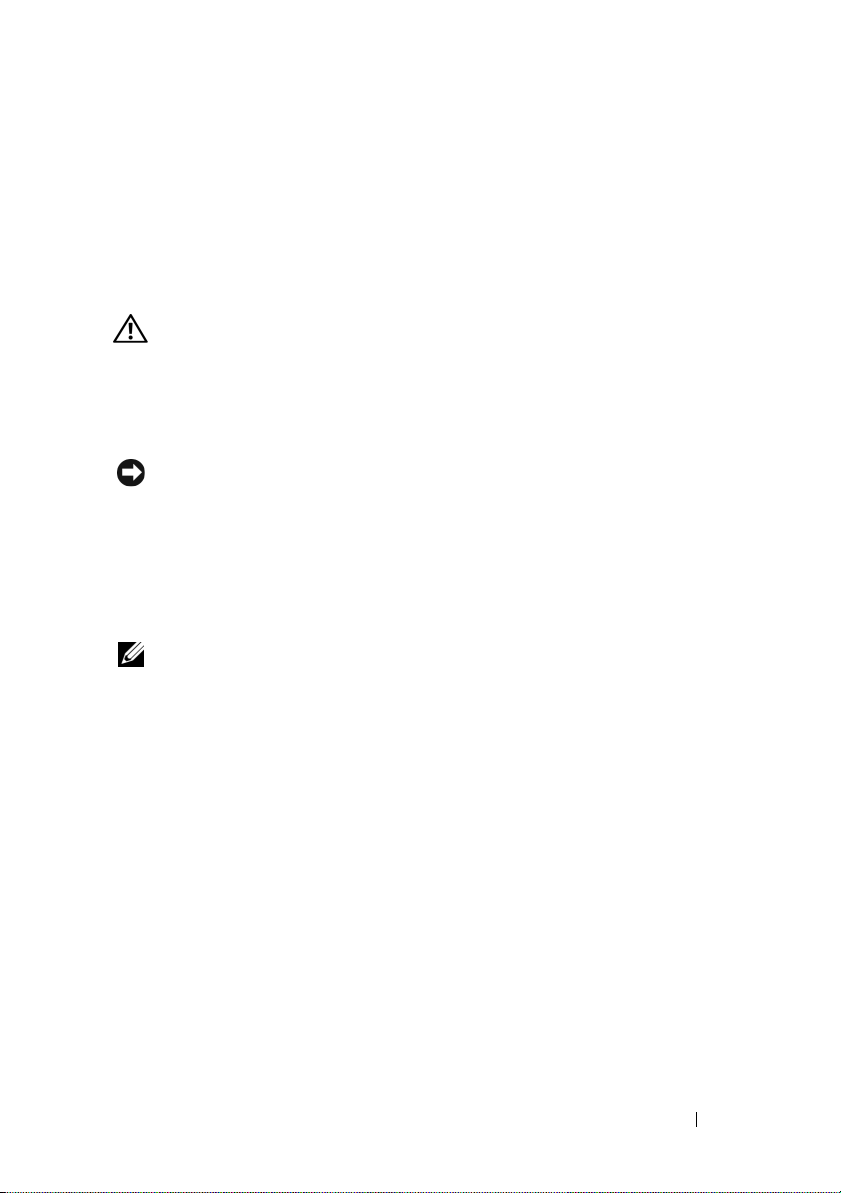
4
プリンタの電源を入れてから、コンピュータの電源を入れます。 ハードウェ
アの追加ウィザード
ます。
5
必要に応じて、プリンタドライバをインストールします。 手順については、
プリンタに付属のマニュアルを参照してください。
ウィンドウが表示されたら、
キャンセル をクリックし
2 台のモニターの接続
警告 : 本項の手順を開始する前に、『製品情報ガイド』の安全手順に従ってください。
デュアルモニターをサポートするグラフィックスカードを購入された場合は、以
2
DVI
台
アダ
下の手順でモニターを接続し、有効化することができます。以下の手順は、
VGA
のモニター(どちらも
モニターで、もう
かを接続する方法を示しています。
注意 : VGA コネクタを備える 2 台のモニターを接続する場合、ケーブルを接続する
ためにオプションの
続する場合、そのうちの少なくとも
ます。テレビを接続する場合、テレビ以外に接続できるモニターは
DVI)のみです。
は
1 台が DVI
コネクタを装備)、1 台が
コネクタを装備したモニターまたはテレビのいずれ
DVI アダプタが必要です。2 台のフラットパネルモニターを接
1 台が VGA コネクタを備えている必要があり
VGA
コネクタを装備した
1 台(VGA また
VGA コネクタを備える 2 台のモニターの接続
1
システムをシャットダウンします。
メモ : お使いのコンピュータにビデオが内蔵されている場合、モニターを内蔵ビデ
オコネクタに接続しないでください。内蔵ビデオコネクタにキャップが付いている
場合は、キャップを外してモニターを接続しないでください。そうした場合、モニ
ターは機能しません。
2
1
台のモニターをコンピュータの背面にある
します。
3
もう
1
台のモニターをオプションの
プタをコンピュータの背面にある
4
システムを再起動します。
DVI
DVI
VGA
(青色)コネクタに接続
アダプタに接続し、この
(白色)コネクタに接続します。
コンピュータのセットアップ 57
Page 58

1
4
1
オプションの DVI アダプタ
3
出力コネクタ
TV
23
2
4
(白色)コネクタ
DVI
(青色)コネクタ
VGA
VGA コネクタを備える 1 台のモニターと DVI コネクタを備える 1 台の
モニターの接続
1
システムをシャットダウンします。
2
モニターの
クタに接続します。
3
もう
色)コネクタに接続します。
4
システムを再起動します。
58 コンピュータのセットアップ
VGA
1
台のモニターの
コネクタをコンピュータの背面にある
DVI
コネクタをコンピュータの背面にある
VGA
(青色)コネ
DVI
(白
Page 59

テレビの接続
メモ : お使いのコンピュータにテレビを接続するには、一般の電気店で販売されて
S ビデオケーブルを購入する必要があります。このケーブルは、コンピュータ
いる
には付属していません。
1
システムをシャットダウンします。
2
S
ビデオケーブルの一方の端を、コンピュータ背面にあるオプションの
出力コネクタに接続します。
3
S
ビデオケーブルのもう一方の端を、テレビの
します。
4
VGA
モニターまたは
5
システムを再起動します。
DVI
モニターを接続します。
S
ビデオ入力コネクタに接続
TV
表示設定の変更
1
モニターまたはテレビを接続したら、コンピュータの電源を入れます。
Microsoft® Windows®
す。
2
表示設定で拡張デスクトップモードを有効にします。拡張デスクトップモー
ドでは、
す。視覚作業スペースが事実上
1
つの画面からもう一方の画面へオブジェクトをドラッグできま
デスクトップがプライマリモニターに表示されま
2
倍になります。
電源保護装置
電圧変動や電力障害の影響からシステムを保護するために、電源保護装置が利用
できます。
•
サージプロテクタ
•
ラインコンディショナ
•
無停電電源装置(
UPS
)
サージプロテクタ
サージプロテクタやサージプロテクション機能付き電源タップは、雷雨中または
停電の後に発生する恐れのある電圧スパイクによるコンピュータへの損傷を防ぐ
ために役立ちます。
に対して保証範囲を設けています。
をよくお読みください。
ほかの装置と比較して有効性を判断するには、ジュール定格を比較します。
注意 : ほとんどのサージプロテクタには、電力の変動または落雷による電撃に対す
る保護機能はありません。
ジャックから抜いて、さらにコンピュータをコンセントから抜いてください。
サージプロテクタの製造業者によっては、特定の種類の損傷
サージプロテクタを選ぶ際は、装置の保証書
ジュール定格が高いほど、デバイスをより保護できます。
お住まいの地域で雷が発生した場合は、電話線を電話
コンピュータのセットアップ 59
Page 60

サージプロテクタの多くは、モデムを保護するための電話ジャックを備えていま
モデム接続の手順については、サージプロテクタのマニュアルを参照してく
す。
ださい。
注意 : すべてのサージプロテクタが、ネットワークアダプタを保護できるわけでは
ありません。
ら抜いてください。
雷雨時は、必ずネットワークケーブルを壁のネットワークジャックか
ラインコンディショナ
注意 : ラインコンディショナには、停電に対する保護機能はありません。
ラインコンディショナは
ます。
AC
電圧を適切に一定のレベルに保つよう設計されてい
無停電電源装置(UPS)
注意 : データをハードドライブに保存している間に電力が低下すると、データを損
失したりファイルが損傷したりする恐れがあります。
メモ : バッテリーの最大駆動時間を確保するには、お使いのコンピュータのみを
に接続します。 プリンタなどその他のデバイスは、サージプロテクションの付
UPS
いた別の電源タップに接続します。
UPS
は電圧変動および停電からの保護に役立ちます。
れた際に、接続されているデバイスへ一時的に電力を供給するバッテリーを備え
ています。
動時間についての情報、および装置が
に適合しているか確認するには、
バッテリーは
AC
電源が利用できる間に充電されます。 バッテリーの駆
UL(Underwriters Laboratories
UPS
製造業者のマニュアルを参照してください。
UPS
装置は、
AC
電源が切
)規格
60 コンピュータのセットアップ
Page 61

アドバンス機能
LegacySelect テクノロジコントロール
LegacySelect
イブイメージ、およびヘルプデスク手続きを基本としたレガシーフル、レガシー
限定、またはレガシーフリーソリューションを提供します。管理者は、セット
アップユーティリティ、
タムファクトリーインテグレーション)を介して管理できます。
LegacySelect
ルコネクタ、
よびメディアデバイスを電子的に活動化または非活動化することができます。コ
ネクタおよびメディアデバイスを無効にして、リソースを利用可能にします。変
更を有効にするには、コンピュータを再起動する必要があります。
管理機能
Dell OpenManage™ IT Assistant
IT Assistant
定、管理、監視します。
たコンピュータの資産、設定、イベント(警告)、セキュリティを管理します。ま
SNMP、DMI
た、
DMI と CIM
イアント用ソフトウェア)は、お使いのコンピュータで使用できます。
Assistant
Dell OpenManage IT Assistant
『
さい。
テクノロジコントロールは、共通プラットフォーム、ハードドラ
Dell OpenManage™ IT Assistant
を使うことによって、管理者はシリアル
PCI
スロット、フロッピードライブ、
は、企業のネットワーク上のコンピュータやその他のデバイスを設
IT Assistant
、および
を基本にした
CIM
Dell OpenManage Client Instrumentation
は、業界標準の管理ソフトウェアを装備し
の業界標準に準拠する計装をサポートします。
PS/2
、または
/ USB
コネクタ、パラレ
マウスなどのコネクタお
CFI
IT
の情報は、デルサポートサイト
support.jp.dell.com
ユーザーズガイド』を参照してくだ
で入手できる
(カス
(クラ
アドバンス機能 61
Page 62

Dell OpenManage Client Instrumentation(クライアント用ソフトウェア)
Dell OpenManage Client Instrumentation
IT Assistant
は、
します。
•
お使いのコンピュータについての情報へのアクセス(搭載されているプロ
セッサの数や実行されているオペレーティングシステムの種類など)
•
コンピュータのステータスの監視(温度プローブからの熱警告やストレージ
デバイスからのハードドライブ障害警告を受信することなど)
•
お使いのコンピュータのステータスの変更(
リモートでのシャットダウンなど)
管理システムは、
Client Instrumentation
いるコンピュータです。
アント用ソフトウェア)については、デルサポートサイト
support.jp.dell.com
Instrumentation
てください。
などのリモート管理プログラムが、以下を実行するのを可能に
IT Assistant
を使ってネットワーク上で
(クライアント用ソフトウェア)がセットアップされて
Dell OpenManage Client Instrumentation
で入手できる『
(クライアント用ソフトウェア)ユーザーズガイド』を参照し
(クライアント用ソフトウェア)
BIOS
のアップデート、または
Dell OpenManage
Dell OpenManage Client
(クライ
電力の管理
お使いのコンピュータは、作業しない場合に少ない電力で動作するよう設定でき
ます。コンピュータにインストールされたオペレーティングシステムおよびセッ
トアップユーティリティの特定のオプション設定を使って、電力使用を制御しま
電力が低減されている期間は、
す。
Windows® XP
メモ : スリープモードになるには、コンピュータに取り付けられたすべてのコン
ポーネントが休止状態モードまたはスタンバイモード機能をサポートし、また適切
なドライバがロードされている必要があります。詳細に関しては、各コンポーネン
トの製造元のマニュアルを参照してください。
•
スタンバイ と呼ばれるこのスリープモードでは、冷却ファンを含むほとん
どのコンポーネントへの電力は低減されているか、切られています。しか
し、システムメモリは活動状態にあります。
•
休止状態 と呼ばれるこのスリープモードでは、システムメモリのすべての
データをハードドライブに書き込み、次に、システム電源を切ることによっ
て、電力消費を最小にします。このモードからウェイクアップするとコン
ピュータが再起動し、メモリの内容が回復されます。その後、コンピュータ
は休止状態モードに入る前の動作状態に戻ります。
•
シャットダウン と呼ばれるこのスリープモードでは、補助用のわずかな量
を除いてコンピュータからすべての電源を切ります。コンピュータがコン
セントに接続されている限り、自動的にまたはリモートで起動することがで
では「スタンバイ」と呼ばれます。
Windows Vista™
では「スリープモード」、
62 アドバンス機能
Page 63

きます。たとえば、セットアップユーティリティ の
Auto Power On
オ
プションを使うと、コンピュータを特定の時間に自動的に起動することがで
きます。また、ネットワーク管理者は電源管理イベント(
Up
など)を使って、コンピュータをリモートで起動することができます。
Remote Wake
次の表に、スリープモードとそれぞれのモードから復帰させるために使用できる
方法を示します。
スリープモード ウェイクアップの方法(
•
スタンバイ
休止状態
シャットダウン
電源ボタンを押す
•
オートパワーオン
•
マウスを動かすかクリックする
•
キーボードで入力する
•USB
デバイスアクティビティ
•
電源管理イベント
•
電源ボタンを押す
•
オートパワーオン
•
電源管理イベント
•
電源ボタンを押す
•
オートパワーオン
•
電源管理イベント
Windows XP)
メモ : 電源管理の詳細に関しては、オペレ―ティングシステムのマニュアルを参照
してください。
アドバンス機能 63
Page 64

64 アドバンス機能
Page 65

マルチメディアの使い方
CD または DVD の再生
注意 : CD/DVD トレイを開閉する場合は、トレイの上から力を掛けないでくださ
い。ドライブを使用しないときは、トレイは閉じておいてください。
注意 : CD または DVD の再生中は、コンピュータを動かさないでください。
1
ドライブの前面にある取り出しボタンを押します。
2
トレイの中央にラベルのある方を上にしてディスクを置きます。
3
取り出しボタンを押すか、トレイを慎重に押し戻します。
データ保存のための
ては、コンピュータに付属の
メモ : CD を作成する際は、すべての著作権法に基付いていることを確認してくだ
さい。
CD
プレーヤーには、次のようなボタンがあります。
CD
のフォーマット、音楽
CD
ソフトウェアを参照してください。
再生
現在のトラック内での巻き戻し
一時停止
現在のトラック内での早送り
停止
CD
の作成、
CD
のコピーについ
アドバンス機能 65
Page 66

直前のトラックへ戻る
取り出し
直後のトラックへ進む
DVD
プレーヤーには、次のようなボタンがあります。
CD
または
DVD
の再生に関する詳細は、
停止
鑑賞中の章を再スタート
再生
早送り
一時停止
巻き戻し
スローモーション
次のタイトルまたは章へ進む
鑑賞中のタイトルまたは章を続けて再生
直前のタイトルまたは章へ戻る
取り出し
CD
または
DVD
プレーヤーの ヘルプ
(利用可能な場合)をクリックしてください。
音量の調整
メモ : スピーカーが無音(ミュート)に設定されている場合、CD または DVD の
音声を聞くことができません。
1
ボリュームコントロール ウィンドウを開きます。
2
ボリュームコントロール の列にある音量つまみを上下にスライドさせてボ
リュームを調整します。
ボリュームコントロールのオプションの詳細に関しては、
ウィンドウの ヘルプ をクリックしてください。
ル
音量メーターにミュートを含む現在のボリュームレベルが表示されます。タスク
バーにある
QuickSet
アイコンをクリックして 画面の音量メーターを無効にする
を選択または選択解除するか、ボリュームコントロールボタンを押して画面上の
音量メーターを有効または無効にします。
ボリュームコントロー
66 アドバンス機能
Page 67

1
2
3
1
ボリュームアイコン
3
ミュートアイコン
2
音量メーター
画像の調整
現在設定している解像度と色数はメモリの使用量が多すぎて
せん、というエラーメッセージが表示される場合、画面のプロパティで画像設定
の調節をします。
DVD
を再生できま
Microsoft Windows XP
1
スタート
します。
2
作業を選びます
3
画面の解像度 にあるつまみをクリックして、解像度の設定を下げます。
4
画面の色 ドロップダウンメニューで、
をクリックします。
Microsoft Windows Vista™
1
Windows Vista
ネル)、
ズ)の順にクリックします。
2
Personalization
(画面の解像度の調整)をクリックします。
Display Properties
3
Resolution:
下げます。
4
Colors:
(中(16ビット))をクリックします。
5
OK
→
コントロールパネル
...
で
画面解像度を変更する を選択します。
スタートボタン 、
→
デスクトップの表示とテーマ とクリック
中(16ビット) をクリックし、
オペレーティングシステム
Control Panel
Appearance and Personalization
(カスタマイズ)で
(画面のプロパティ)ウィンドウが表示されます。
(解像度:)にあるつまみをクリックして、解像度の設定を
(画面の色:)ドロップダウンメニューで
をクリックします。
(コントロールパ
(デザインとカスタマイ
Adjust Screen Resolution
Medium (16 bit)
OK
アドバンス機能 67
Page 68
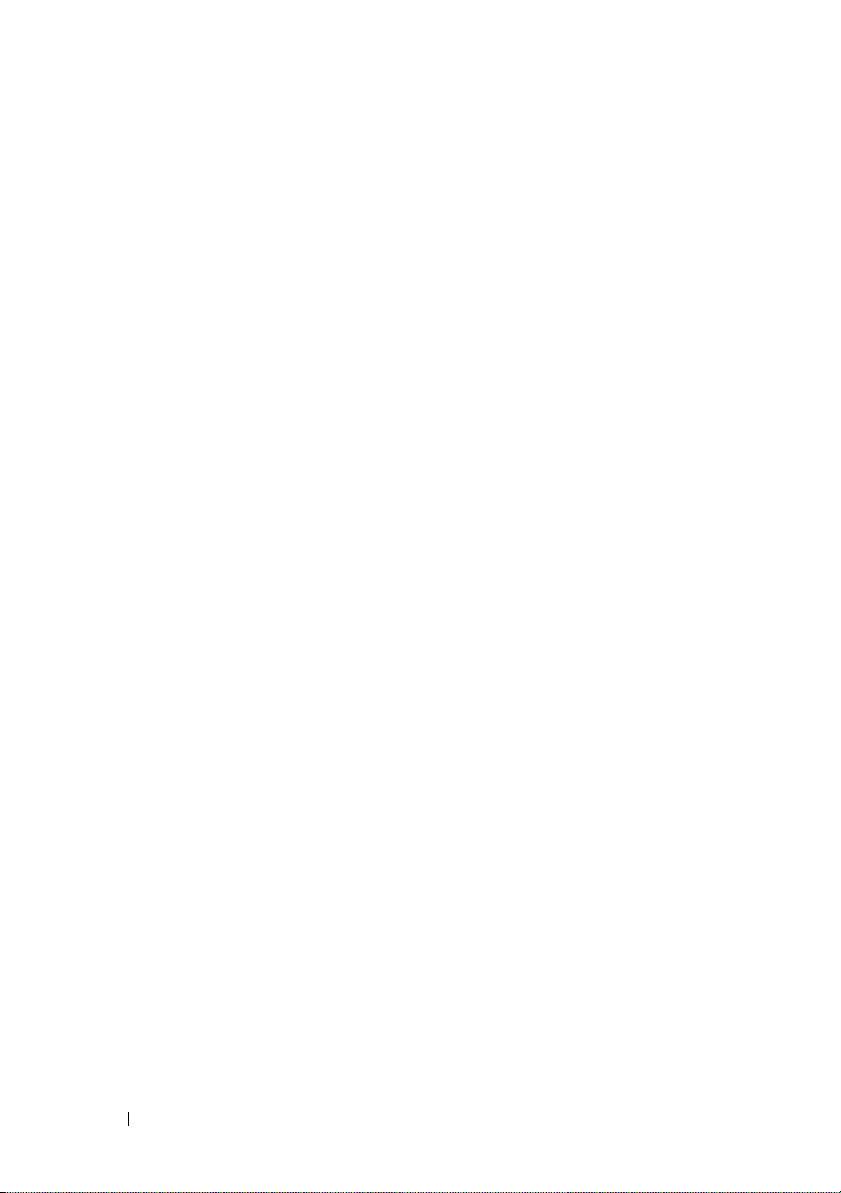
68 アドバンス機能
Page 69

コンピュータのセキュリティ保護
セキュリティ管理ソフトウェア
セキュリティ管理ソフトウェアには、コンピュータを保護する
意されています。
•
ログイン管理
•
起動前認証(指紋リーダー、スマートカード、またはパスワードを使用)
•
暗号化
•
個人情報管理
パスワードのタイプ
システムでは、さまざまなレベルのパスワードを使用できます。
パスワードの種類 機能
•
プライマリ(または
システム)
システム管理者
ハードドライブ
使用を許可されていないユーザーのアクセスからコン
ピュータを保護します。
•
コンピュータを修理または再設定するシステム管理者また
は技術者がアクセスします。
•
プライマリパスワードによってコンピュータへのアクセス
を制限できるのと同様に、セットアップユーティリティへ
のアクセスも制限できます。
•
プライマリパスワードの代わりに使用することもできます。
•
使用を許可されていないユーザーのアクセスからハードド
ライブまたは外付けハードドライブ(使用している場合)
のデータを保護するために使用します。
4
種類の機能が用
セキュリティ管理ソフトウェアのアクティブ化
1
コンピュータの電源を入れます(または再起動します)。
2
DELL™
すぎて
示されるまで待ちます。次に、コンピュータをシャットダウンして、もう一
度やりなおします。
3
ドロップダウンメニューで
<Enter>
ポーネントのアイコンを作成します。
のロゴが表示されたらすぐに
Windows
を押してコンピュータのデスクトップにこのソフトウェアコン
のロゴが表示されたら、
Wave EMBASSY Trust Suite
<F2>
を押します。ここで時間をおき
Windows
コンピュータのセキュリティ保護 69
のデスクトップが表
を選択し、
Page 70

4
<Esc>
を押してセットアッププログラムを終了します。
5
プロンプトが表示されたら、
Save/Exit
をクリックします。
セキュリティ管理ソフトウェアの使い方
ソフトウェアおよび各セキュリティ機能の使い方に関しては、ソフトウェアの
『はじめに』を参照してください。
スタート
とクリックします。
→
すべてのプログラム
→
Wave EMBASSY Trust Suite
→
はじめに
コンピュータ追跡ソフトウェア
コンピュータ追跡ソフトウェアは、コンピュータを紛失したり盗難に遭った場合
に、コンピュータの位置を突き止めることができます。コンピュータ追跡ソフト
ウェアはオプションです。このソフトウェアは
にご購入いただくか、このソフトウェアのセキュリティ機能に関して、デルの営
業担当にお問い合わせください。
メモ : コンピュータ追跡ソフトウェアは、すべての国で使用できるとは限りません。
メモ : コンピュータ追跡ソフトウェアを備えたコンピュータが紛失したり盗難に
遭った場合は、追跡サービスを提供する会社にコンピュータの紛失を届け出てくだ
さい。
Dell™
コンピュータを注文する際
コンピュータを紛失するか盗難に遭った場合
•
警察に、コンピュータの紛失または盗難を届け出ます。コンピュータのサー
ビスタグも合わせて連絡します。警察署の名前、住所、電話番号の他、届け
出番号などをもらったら控えておきます。できれば、応対した担当者の名前
も尋ねておきます。
メモ : コンピュータを紛失した場所または盗難に遭った場所を覚えている場合、そ
の地域の警察に届け出ます。覚えていない場合は、現在住んでいる地域の警察に届
け出てください。
•
コンピュータが会社所有の場合は、会社の担当部署へ連絡します。
•
デルカスタマーサービスに、コンピュータの紛失を届け出ます。コンピュー
タのサービスタグ、警察への届け出番号、コンピュータの紛失を届け出た警
察の名称、住所、電話番号をお知らせください。できれば、担当者名もお知
らせください。
70 コンピュータのセキュリティ保護
Page 71

デルのカスタマーサービス担当者は、コンピュータのサービスタグをもとに、コン
ピュータを紛失または盗難に遭ったコンピュータとして登録します。連絡された
サービスタグを使ってデルテクニカルサポートに連絡した人物がいた場合、その
コンピュータは自動的に紛失または盗難に遭ったものと認識されます。担当者は
連絡してきた人物の電話番号と住所の照会を行います。その後、デルは紛失また
は盗難に遭ったコンピュータについて警察に連絡を取ります。
コンピュータのセキュリティ保護 71
Page 72

72 コンピュータのセキュリティ保護
Page 73

セットアップユーティリティ
概要
セットアップユーティリティは以下の場合に使用します。
ハードウェアを追加、変更、取り外した後に、システム設定情報を変更する
•
場合
•
ユーザーパスワードなどユーザー選択可能オプションを設定または変更する
場合
•
現在のメモリの容量を調べたり、取り付けられたハードドライブの種類を設
定する場合
セットアップユーティリティを起動する前に、後で参照できるようにセットアッ
プユーティリティ画面の情報を記録しておいてください。
注意 : コンピュータに関する知識が十分でない場合、このプログラムの設定を変更
しないでください。変更の内容によっては、コンピュータが正常に動作しなくなる
可能性があります。
セットアップユーティリティの起動
1
コンピュータの電源を入れます(または再起動します)。
2
青色の
DELL™
ここで時間をおき過ぎてオペレーティングシステムのロゴが表示された場合
Microsoft® Windows®
は、
にコンピュータをシャットダウンして(
源を切る」を参照)、もう一度やりなおしてみます。
のロゴが表示された場合、すぐに
デスクトップが表示されるまで待ちます。次
140
<F2>
を押します。
ページの「コンピュータの電
セットアップユーティリティ 73
Page 74

セットアップユーティリティ画面
セットアップユーティリティ画面は、お使いのコンピュータの現在のまたは変更
可能な設定情報を表示します。
オプションフィールド、キーファンクションの
画面上の情報は、オプションリスト、アクティブ
3
つの領域に分かれます。
Options List — このフィールドは、
セットアップユーティリティウィンド
ウの左側に表示されます。
ルドは、取り付けられたハードウェ
ア、省電力機能、およびセキュリティ
機能を含む、コンピュータの構成を定
義するオプションを表示する、スク
ロール可能なリストです。
上下矢印キーを使って、一覧を上下に
スクロールします。
ライト表示にすると、
にそのオプションの詳細、現在の設
定、および利用可能な設定が表示され
テンキーパッドの + キーおよ
ます。
び
- キーを使用して各オプションを展
開したり、折りたたんだりします。
このフィー
オプションをハイ
Option Field
Option Field — このフィールドには、各オプ
ションについての情報が表示されます。
フィールドで、現在の設定を表示させたり設定
を変更することができます。
左右矢印キーを使って、オプションをハイライ
ト表示します。
にします。
<Enter> を押して、選択を有効
この
Key Functions — このフィールドは Option Field の下に表示され、アクティブな
システムセットアップフィールド内に、キーとその機能が一覧表示されます。
セットアップオプション
メモ : お使いのコンピュータおよび取り付けられているデバイスによって、この項
に一覧表示された項目は異なる場合があります。
System
System Info
Processor Info
システム名、
プレスサービスコード(存在する場合)、および
タグを一覧表示します。これらのフィールドは、変更でき
ません。
プロセッサタイプ、プロセッサのクロック速度、プロセッ
サのバス速度、プロセッサの
プロセッサ ID を識別します。 プロセッサがハイパー
よび
スレッディング
64
ビットテクノロジ をサポートするかどうかを示しま
す。これらのフィールドは、変更できません。
BIOS のバージョン、サービスタグ、エクス
アセット
L2 キャッシュ サイズ、お
およびマルチコア 可能かどうか、さらに
74 セットアップユーティリティ
Page 75

Memory Info
PCI Info
Date/Time
Boot Sequence
Drives
Diskette Drive
•
ディスケットドライブを
搭載している場合、
Internal がデフォルト
•
ディスケットドライブを
搭載していない場合、
がデフォルト
SATA 0 ~ SATA n システム基板の
搭載メモリ
モード(デュアルまたはシングル)、メモリテクノロジ、
および搭載メモリのスロット情報を一覧表示します。使用
されている各メモリースロットについては、
ズ、
示されます。空のメモリスロットは「空」と表示されま
す。これらのフィールドは、変更できません。
搭載されている
およびそれらの各スロット
フィールドは、変更できません。
現在の日付および時刻設定を表示します。
コンピュータはこのリストで指定したデバイスの順番で起
動を試みます。
ルおよび変更することができます。(
序」を参照)。
このオプションでフロッピードライブを有効または無効に
します。
Read Only
メモ : USB が選択されている場合は、Onboard Devices
の USB Controller 設定オプションが On に設定されてい
USB
ることを確認します。
識別し、有効または無効にして、ハードドライブの容量を
表示します。
のサイズ、メモリ速度、メモリのチャネル
ECC サポート、ランク、種類、および 構成 が一覧表
オプションは、Off、Internal、USB、および
DIMM サイ
PCI カードまたは PCI Express カード、
ID を識別します。これらの
このオプションで、起動順序をコントロー
82 ページの「起動順
です。
SATA コネクタに接続されたドライバを
セットアップユーティリティ 75
Page 76

SATA Operation
(RAID Autodetect/AHCI
デフォルト)
SMART Reporting
(Off
デフォルト)
Onboard Devices
Integrated NIC
(On
デフォルト)
Integrated Audio
(On
デフォルト)
USB Controller
(On
デフォルト)
Front USB
(
On デフォルト)
PCI Slots
(
On デフォルト)
ミニタワーおよびデスクトップのオプションは、次の通り
です。
• RAID
• RAID
• RAID
自動検出
RAID
、その他の場合は
自動検出
RAID
、その他の場合は
オン(起動する度に
す)
/ AHCI
(シングルドライブの場合は
AHCI
)
/ ATA
(シングルドライブの場合は
ATA
)
SATA は RAID
に設定されま
メモ : 自動検出モードでは、RAID シグネチャがドライブ
で検出された場合、システムはドライブを
定をします。
ATA
この設定は、システム起動時に内蔵ドライブエラーを報告
するかどうかを決定します。
内蔵
それ以外の場合は、ドライブは AHCI または
として設定されます。
NIC
コントローラを有効または無効にします。 設定は
RAID として設
Off、On、On w/ PXE、または On w/RPL です。On
w/ PXE
ネットワークサーバーからの起動ルーチンを使用できなけ
れば、コンピュータは
イスからの起動を試みます。
オンボードオーディオコントローラを有効または無効にし
ます。
内蔵
Boot
または On w/RPL の設定がアクティブな場合、
Boot Sequence リストの次のデバ
USB コントローラを有効または無効にします。 No
オブションでコントローラは有効になりますが、
USB デバイスからの起動機能は無効になります。
メモ : USB をサポートするオペレーティングシステムで
は、
No Boot 設定になっていても USB フロッピードライ
ブが認識されます。
前面の USB ポートを有効または無効にします。
すべての PCI スロットを有効または無効にします。
76 セットアップユーティリティ
Page 77

LPT Port Mode
(
PS/2 デフォルト)
LPT Port Address
Serial Port #1
(
Auto デフォルト)
Serial Port #2
(
Auto デフォルト)
Video
Primary Video
(
Auto デフォルト)
内蔵パラレルポートの動作モードを指定します。
•
Off
はポートを無効にします。
•
AT
•
•
•
PS/2
EPP
ECP
はポートを
はポートを
はポートを
はポートを
AT
互換用に設定します。
PS/2
EPP
ECP
互換用に設定します。
双方向プロトコル用に設定します。
双方向プロトコル用に設定します。
メモ : LPT Port Mode を ECP に設定している場合、LPT
Port DMA
ビルトインパラレルポートで使用するアドレスを指定し
ます。
シリアルポートの動作方法を指定します。
デフォルト設定の
ポートに設定します(
シリアルポートの動作方法を指定します。
がオプションに表示されます。
Auto は、コネクタを自動的に特定の
COM1 または COM3)。
メモ : PS/2 シリアルポートアダプタが取り付けられてい
る場合のみ使用できます。
デフォルト設定の
指定先(
COM2 または COM4)に設定します。
Auto は、コネクタを自動的に特定の
Auto または Onboard/PEG のいずれのビデオコント
ローラをプライマリにするか指定します。
されている場合、アドインビデオコントローラが使用され
ます。
Auto に設定
メモ : PCI Express グラフィックス(PEG)カードは、オ
ンボードビデオコントローラよりも優先されます。
Performance
Multiple CPU Core
(
On デフォルト)
プロセッサが持つ有効なコアが 1 つか、または 2 つかを
指定します。
ります。
On を指定すると、2 番目のコアが有効にな
セットアップユーティリティ 77
Page 78

SpeedStep
(
Off デフォルト)
Limit CPUID Value
(
Off デフォルト)
HDD Acoustic Mode
(
Bypass デフォルト)
Security
Admin Password
(
Not Set デフォルト)
System Password
(
Not Set デフォルト)
Drive 0-n
(
Not Set デフォルト)
Password
コンピュータ内のサポート対象プロセッサで、Intel
SpeedStep
セッサの消費電力と周波数が変わります。
®
を有効にします。 この設定により、プロ
®
メモ : このオプションは、お使いのコンピュターで使用で
きない場合があります。
プロセッサの標準 CPUID 機能がサポートする最大値を制
限します。サポートする
値にすると、一部のオペレーティングシステムではインス
トールを完了できなくなります。
•
Bypass
ティックモードの設定をテストまたは変更しません。
•
Quiet
ます。
•
Suggested
造元が推奨する速度レベルで動作します。
•
Performance
ます。
—
お使いのコンピュータは、現在のアコース
—
ハードドライブは最も静かな設定で動作し
—
CPUID 機能の最大値を 4 以上の
ハードドライブは、ハードドライブ製
—
ハードドライブは最大速度で動作し
メモ : Performance モードへ切り替えると、ドライブは
より大きなノイズを発生する場合がありますが、動作に影
響はありません。
アコースティック設定を変更しても、ハードドライブイ
メージは変わりません。
現在のセットアップユーティリティプログラムのパスワー
ドセキュリティ機能の状態を表示して、新しい管理者パス
ワードの設定と確認を行います。
によって、管理者パスワードが無効になっている場合があ
ります。
システムのパスワードセキュリティ機能の現在の状態が表
示され、新しいシステムパスワードを設定したり確認する
ことができます。
テムパスワード
ハードドライブのパスワードセキュリティ機能に関する現
在の状態が表示され、新しいハードドライブパスワードの
設定および確認が可能です。
の場合、パスワードは使用できません。
システム基板のジャンパによって、シス
が無効になっている場合があります。
システム基板のジャンパ
ドライブが CD または DVD
78 セットアップユーティリティ
Page 79

Password Changes
(
Unlocked デフォルト)
Execute Disable
(
On デフォルト)
Computrace(R)
(
Deactivate デフォルト)
システムパスワードと管理者パスワード間の作用を指定し
ます。
•
Locked
ドを持っていなければ
ません。
•
Unlocked
ステムパスワードを変更できます。
に設定されている場合、有効な管理者パスワー
の場合は、有効なシステムパスワードでシ
システム パスワードを変更でき
Execute Disable メモリ保護テクノロジを有効または
無効にします。
Absolute® Software が提供するオプションの
Computrace
効または無効にします。このモニターサービスは、別途購
入する必要があります。
•
Activate
BIOS
の
•
Disable
BIOS
•
Deactivate
BIOS
の
ます。
サービスをアクティブ化すると、お使いのコンピュータか
Computrace サーバーへのデータ転送に同意したこと
ら
になります。
®
エージェント BIOS インタフェースを有
を選択すると、
インタフェースが永久に有効になります。
を選択すると、
インタフェースが永久に無効になります。
を選択すると、
インタフェースが一時的に非アクティブになり
Computrace
Computrace
Computrace
エージェント
エージェントの
エージェント
セットアップユーティリティ 79
Page 80

Power Management
AC Recovery
(
Off デフォルト)
Auto Power On
(
Off デフォルト)
Auto Power Time
Low Power Mode
(
Off デフォルト)
停電後に AC 電源が回復した場合のシステムの対応を指定
します。
•
Off
では、電源が回復してもシステムはオフのままで
システムをオンにするには、前面パネルの電源ボ
す。
タンを押す必要があります。
•
On
では、電源が回復するとシステムはオンになります。
•
Last
では、システムはシステムがオフになる前の電源
状態に戻ります。
コンピュータが自動的にオンになるように設定します。
•
Off
では、この機能は無効になります。
•
Everyday
れた時刻にコンピュータをオンにします。
•
Weekdays
Power Time
にします。
では、毎日
は、月曜日から金曜日までの毎日
に設定された時刻にコンピュータをオン
Auto Power Time
に設定さ
Auto
メモ : この機能は、電源タップやサージプロテクタのス
イッチでコンピュータをシャットダウンした場合は動作し
ません。
コンピュータを自動的に起動する時間を設定します。
時刻は標準の
右矢印キーを押して、数値を増減するか、日付と時間の
フィールドの両方に数値を入力して、起動する時間を変更
します。
12 時間形式(時:分)で表示されます。 左
Low Power Mode を選択した場合、Remote
Wakeup
ローラを介してコンピュータを
から起動しません。
イベントはオンボードのネットワークコント
Hibernate または Off
80 セットアップユーティリティ
Page 81

Remote Wake-Up
(
Off デフォルト)
Suspend Mode
(
S3 デフォルト)
Maintenance
Service Tag
SERR Message
(
On デフォルト)
Load Defaults
Event Log
ASF Mode
このオプションは、ネットワークインタフェースコント
ローラまたはリモートウェイクアップ機能を持つモデムが
ウェイクアップ信号を受け取った際に、システムを起動さ
せます。
On がデフォルト設定です。 On w/ Boot to NIC の場
合、コンピュータは起動順序を使用する前に、ネットワー
クから起動しようとします。
メモ : 通常、システムはサスペンドモード、休止状態モー
ド、または電源が切れた状態からリモートで起動できま
す。
Low Power Mode(Power Management メ
ニュー)が有効な場合、システムは、
リモートで起動できます。
コンピュータのサスペンドモードを設定します。
•S1 -
コンピュータが低電力モードで動作するサスペン
ド状態。
•S3 -
多くのコンポーネントへの供給電力を抑制または
停止するサスペンド状態。ただし、システムメモリはア
クティブなままです。
コンピュータのサービスタグを示します。
一部のグラフィックスカードでは、SERR メッセージを無
効にする必要があります。
セットアップオプションを工場出荷時のデフォルト状態に
戻します。
イベントログ
よび
Unread の U のマークが付けられます。 Mark All
Entries Read
R マークが付けられます。 Clear Log を選択すると、
に
イベントログ
を表示します。 エントリは、Read の R お
を選択すると、すべてのエントリの左側
が消去されます。
Suspend からのみ
NIC ASF(Alert Standard Format)管理を制御します。
BIOS セットアップオプションは、ASF 2.0 機能
この
(
Alert Only または Off)の選択に使用します。
セットアップユーティリティ 81
Page 82
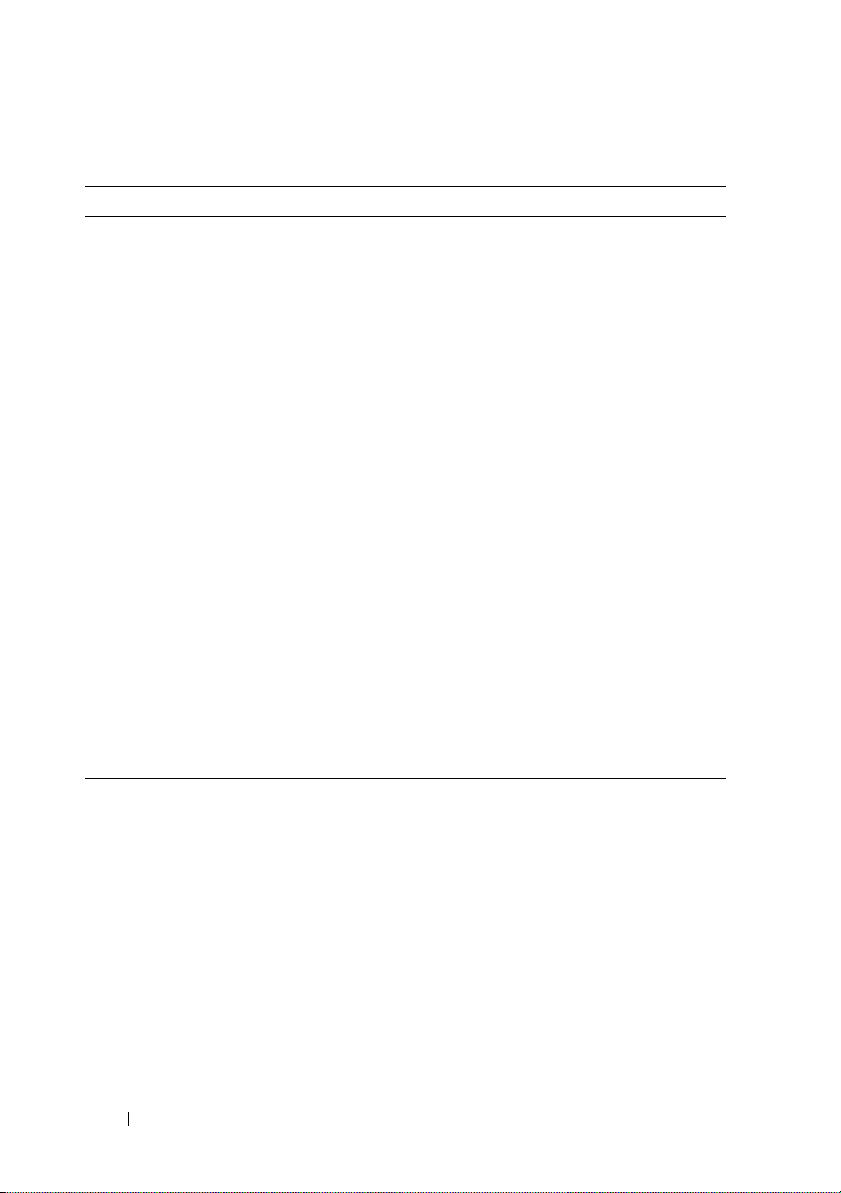
POST Behavior
Fast Boot
(
On デフォルト)
Numlock Key
(
On デフォルト)
POST Hotkeys
(
Setup & Boot Menu
デフォルト)
Keyboard Errors
(
Quickboot デフォルト)
有効に設定されると、一部の互換性のある手順を省略して
コンピュータの起動時間を短縮します。
•
Off
-
コンピュータの起動手順をスキップしません。
•
On
-
システムの起動時間が短縮されます。
キーボード右側にある数字キーの機能を指定します。
•
Off
-
右側のキーパッドキーが矢印として機能します。
•
On
-
右側のキーパッドキーが数字として機能します。
始動画面に、Setup プログラムまたは Quickboot 機能
を起動するのに必要なキーの入力のメッセージを表示する
かどうかを決定します。
•
Setup & Boot Menu
ます(
F2=Setup and F12=Boot Menu)。
•
Setup
はセットアップメッセージのみ(
示します。
•
Boot Menu
す(
•
None
は Quick Boot
F12=Boot Menu
はメッセージは表示されません。
は、両方のメッセージを表示し
)。
F2=Setup
メッセージのみ表示しま
Report(有効)に設定されていて POST 中にエラーが検
知された場合、
<F1> を押して続行するか、または <F2> を押して
れ、
セットアップユーティリティを起動するよう、プロンプト
が表示されます。
BIOS によりエラーメッセージが表示さ
Do Not Report(無効)に設定されていて POST 中に
エラーが検知された場合、
が表示され、システムの起動が続行されます。
BIOS によりエラーメッセージ
)表
起動順序
この機能を使って、デバイスの起動順序を変更します。
オプション設定
•USB Device
— USB
デバイスからの起動を試みます。 オペレーティングシ
ステムがない場合、コンピュータはエラーメッセージを生成します。
•
Onboard or USB Floppy Drive
ブからの起動を試みます。
ドライブ内のフロッピーディスクが起動用でない
—
コンピュータはフロッピードライ
場合、またはフロッピーディスクがドライブにない場合、コンピュータはエ
ラーメッセージを生成します。
82 セットアップユーティリティ
Page 83

•
Onboard SATA Hard Drive
ハードドライブからの起動を試みます。 オペレーティングシステムがド
ATA
ライブにない場合、コンピュータはエラーメッセージを生成します。
•
Onboard or USB Optica Drive
ブからの起動を試みます。ドライブにディスクがない場合、あるいはディス
クにオペレーティングシステムがない場合、コンピュータはエラーメッセー
ジを生成します。
•
Onboard Network Controller
動を試みます。
ラーメッセージを生成します。
一回のみの起動順序の変更
たとえば、この機能を使用するとコンピュータがオプティカルドライブから起動
して、『
ムを実行できるようにして、診断テスト終了した後は、コンピュータをハードド
ライブから起動するように設定できます。
ブ、メモリキー、またはオプティカルドライブなどの
ピュータを再起動することができます。
Drivers and Utilities
メモ : USB フロッピードライブから起動する場合、セットアップユーティリティで
フロッピードライブを
プユーティリティ」を参照)。
1
USB
デバイスから起動する場合、
す。
2
コンピュータの電源を入れます(または再起動します)。
3
画面の右上角に F2 = Setup, F12 = Boot Menu と表示されたら、
<F12>
ここで時間をおきすぎてオペレーティングシステムのロゴが表示された場
Microsoft Windows
合、
コンピュータをシャットダウンして(
切る」を参照)もう一度やりなおしてみます。
使用可能な起動デバイスをすべて一覧表示した、
表示されます。
4
メニューの一番下で、一回のみの起動に使用するデバイスの数を入力します。
たとえば、
<Enter>
して、
メモ : USB デバイスから起動するには、デバイスが起動可能である必要があ
ります。
してください。
オペレーティングシステムがない場合、コンピュータはエ
』メディアの
USB に設定する必要があります(73 ページの「セットアッ
を押します。
各デバイスには、横に番号があります。
USB
メモリキーから起動する場合、
を押します。
デバイスのマニュアルを参照して、デバイスが起動可能であるか確認
—
コンピュータはプライマリシリアル
—
コンピュータはオプティカルドライ
—
ネットワークコントローラからの起
Dell Diagnostics
この機能を使って、フロッピードライ
USB
USB
デバイスを
のデスクトップが表示されるまで待ちます。次に
140
ページの「コンピュータの電源を
(診断)プログラ
デバイスからコン
USB
コネクタに接続しま
Boot Device Menu
が
USB Device
をハイライト
セットアップユーティリティ 83
Page 84

次回からの起動順序の変更
1
セットアップユーティリティを起動します(73ページの「セットアップ
ユーティリティの起動」を参照)。
2
矢印キーを使って、
<Enter>
示し、
メモ : 後で元に戻すこともできるように、現在の起動順序を記録します。
3
デバイスのリスト内を移動するには、上下矢印キーを押します。
4
スペースバーを押して、デバイスを有効または無効にします (有効にした
デバイスにはチェックマークが付いています)。
5
選択したデバイスをリストの上または下に移動するには、
上矢印> または
<
Boot Sequence
を押してポップアップメニューにアクセスします。
メニューオプションをハイライト表
<Shift>
<Shift><
下矢印> を押します。
84 セットアップユーティリティ
Page 85

忘れたパスワードの消去
警告 : 本項の手順を開始する前に、『製品情報ガイド』の安全手順に従ってください。
注意 : この手順を行うと、システムパスワードと管理者パスワードの両方が消去さ
れます。
1
139
ページの「作業を開始する前に」の手順に従って操作してください。
2
コンピュータカバーを取り外します。
3
システム基板の
デフォルトでは、
ジャンパを取り外し、システムを起動する必要があります。
4
ジャンパを取り外します。
2
ピンパスワードジャンパ(
1
ピンと
2
ピンは接続されています。次の手順に従って、
PSWD
)の位置を確認します。
5
コンピュータカバーを取り付けます(
取り付け」を参照)。
6
コンピュータとモニターをコンセントに接続して、電源を入れます。
7
コンピュータに
コンピュータをシャットダウンします(
を切る」を参照)。
8
モニターの電源を切って、コンセントから外します。
9
コンピュータの電源ケーブルをコンセントから外し、電源ボタンを押して、
システム基板の静電気を除去します。
Microsoft® Windows®
200
ページの「コンピュータカバーの
のデスクトップが表示されたら、
140
ページの「コンピュータの電源
セットアップユーティリティ 85
Page 86

10
コンピュータカバーを開きます。
11
システム基板の
ンパを取り付けてパスワード機能を再度有効にします。
12
コンピュータカバーを取り付けます(
取り付け」を参照)。
注意 : ネットワークケーブルを接続するには、まずネットワークケーブルを壁の
ネットワークジャックに差し込み、次にコンピュータに差し込みます。
13
コンピュータとデバイスを電源コンセントに接続し、電源を入れます。
メモ : これで、パスワード機能は有効になります。セットアップユーティリティを
起動すると(
ムパスワードオプションと管理者パスワードオプションの両方が
されます。つまり、パスワード機能は有効ですが、パスワードは設定されていま
せん。
14
新しいシステムパスワード、または管理者パスワードを設定します。コン
ピュータカバーを取り付けます(
付け」を参照)。
注意 : ネットワークケーブルを接続するには、まずケーブルをネットワークデバイ
スに差し込み、次にコンピュータに差し込みます。
15
コンピュータとデバイスを電源コンセントに接続し、電源を入れます。
2
ピンパスワードジャンパ(
73 ページの「セットアップユーティリティの起動」を参照)、システ
200
PSWD
)の位置を確認し、ジャ
200
ページの「コンピュータカバーの
Not Set と表示
ページの「コンピュータカバーの取り
CMOS 設定のクリア
警告 : 本項の手順を開始する前に、『製品情報ガイド』の安全手順に従ってください。
1
139
ページの「作業を開始する前に」の手順に従って操作してください。
2
コンピュータカバーを取り外します。
3
現在の
CMOS
a
システム基板のパスワード(
ジャンパの位置を確認します(
を参照)。
b
パスワードジャンパプラグをピンから取り外します。
c
パスワードジャンパプラグを
ます。
d
RTCRST
付けなおします。
設定をリセットします。
PSWD
)および
85
ページの「忘れたパスワードの消去」
RTCRST
CMOS(RTCRST
ピンに取り付け、約
5
秒待ち
ピンからジャンパプラグを取り外して、パスワードピンに取り
)
86 セットアップユーティリティ
Page 87

4
コンピュータカバーを取り付けます(
取り付け」を参照)。
注意 : ネットワークケーブルを接続するには、まずネットワークケーブルを壁の
ネットワークジャックに差し込み、次にコンピュータに差し込みます。
5
コンピュータとデバイスを電源コンセントに接続し、電源を入れます。
200
ページの「コンピュータカバーの
BIOS のフラッシュ
アップデートが可能なとき、またはシステム基板を取り付けるときには、
フラッシュが必要な場合があります。
1
コンピュータの電源を入れます。
2
デルサポートサイト
BIOS
アップデートファイルを検索します。
3
Download Now
ダウンロードします。
4
Export Compliance Disclaimer
されたら、
リックします。
Yes, I Accept this Agreement
File Download
5
Save this program to disk
をクリックし、
Save In
6
下矢印をクリックして
(デスクトップ)を選択して
デスクトップ上にファイルがダウンロードされます。
7
Download Complete
Close
デスクトップにファイルのアイコンが表示されます。このファイル名は、ダ
ウンロードした
8
デスクトップにあるファイルのアイコンをダブルクリックし、画面に表示さ
れる手順に従います。
(保存先)ウィンドウが表示されます。
(閉じる)をクリックします。
support.jp.dell.com
(今すぐダウンロードする)をクリックしてファイルを
(ファイルのダウンロード)ウィンドウが表示されます。
(このプログラムをディスクに保存します)
OK
をクリックします。
Save In
BIOS
アップデートファイルと同じです。
(保存先)メニューを表示し、
Save
(保存)をクリックします。
(ダウンロード終了)ウィンドウが表示されたら、
でお使いのコンピュータの
(免責条項の遵守)ウィンドウが表示
(はい、同意します)をク
Desktop
BIOS
の
セットアップユーティリティ 87
Page 88

88 セットアップユーティリティ
Page 89

RAID 構成について
この項では、コンピュータのご購入時にお選びいただける
いて説明します。異なる用途ごとにコンピュータ業界で使用できる
RAID
中で、デルはお使いのコンピュータに
レベル
1
構成は、高レベルのデータ整合性を求められるユーザの方々にお勧めし
ます。
お使いのコンピュータに搭載されている
RAID
ドライブを使用する
ブに未割り当ての(つまり使用できない)領域が生じないようにするためには、
同じサイズのドライブを使用することが必要です。
メモ : RAID 搭載のデルコンピュータを購入した場合には、同じサイズの 2 個の
ハードドライブで構成されています。
レベル設定のみを構成できます。大きいほうのドライ
レベル
Intel RAID
RAID の動作の検証
お使いのコンピュータは、起動時にオペレーティングシステムをロードする前に、
RAID
お使いの
none defined
は、
れ、お使いのシステムにインストールされている物理ドライブのリストが表示さ
れます。
で、現在の
フィールドには、次の状態についての情報があります。
•
Normal
•
Degraded
コンピュータは起動可能できますが、
のドライブにコピーされません。
•
Rebuild
ドライブへの交換および接続を検出し、次回オペレーティングシステムが
ロードされるときに
構成に関する情報を表示します。
(定義なし)のメッセージが
RAID
容量が認識されている場合は、
RAID
構成の状況を確認することができます。
(正常)— お使いの
(低下)— お使いのハードドライブの
(再構築)
—
低下状態に続き、コンピュータはセカンダリハード
RAID
設定を自動的に回復します。
RAID
RAID
RAID Volumes
Status
構成は、正しく機能しています。
RAID
は機能しておらず、データは他
RAID
構成の概要につ
RAID
構成の
1
を提供しています。
コントローラは、2 つの物理
が構成されていない場合
(ステータス)フィールド
Status
1
(ステータス)
つに障害があります。
RAID
の下に表示さ
RAID レベル 1 構成
RAID
レベル
1
では、ミラーリングと呼ばれる、データ冗長性ストレージ技術を
使用してデータの整合性を向上します。データがプライマリドライブに書き込ま
れると、データは構成内のセカンドドライブにも複製、またはミラーリングされ
RAID
レベル
1
ます。
データアクセス速度が犠牲になります。
構成では、データの冗長性の利点を重視しているため、
セットアップユーティリティ 89
Page 90

RAID レベル 1 用
のシリアル
RAID
ATA
構成
セグメント 1
セグメント 2
セグメント 3
セグメント 4
セグメント 5
セグメント 6
ハードドライブ 1
セグメント 1 の複製
セグメント
セグメント
セグメント 4 の複製
セグメント
セグメント
2 の複製
3 の複製
5 の複製
6 の複製
ハードドライブ 2
いずれかのドライブに障害が発生した場合、それ以降の読み書き操作は、正常
に動作しているドライブに対して行われます。正常に動作しているドライブを
使って、交換用のドライブでデータを再構築することができます。
のドライブにデータが複製されるため、たとえば
のドライブは、合計で最大
メモ : RAID レベル 1 構成では、その構成のサイズは構成の小さい方のドライブと
同じになります。
120 GB
のデータを保存できることになります。
2 台の 120 GB RAID
また、両方
レベル
1
RAID のトラブルシューティング
RAID
ハードドライブボリュームのトラブルシューティングには、2 つの方法の
1
うちのいずれかを使用できます。
番目は、
リティを使用する方法で、ハードドライブにオペレーティングシステムがない場
2
合でも実行できます。
番目は、
Matrix Storage Console
Intel Matrix Storage Console
Intel Matrix Storage Manager
を使用する方法で、オペレーティングシステムおよび
をインストールした後に実行できます。これら
つの方法は、作業を開始する前にお使いのコンピュータを
92
定することが必要です(
ページの「コンピュータを
る」を参照)。
Intel RAID Option ROM
、または
RAID
可能モードに設
RAID
対応モードに設定す
ユーティ
Intel
2
90 セットアップユーティリティ
Page 91

Intel® RAID Option ROM ユーティリティを使用した複数のハード
ドライブ障害からの回復
メモ : 次の手順では、ハードドライブ障害の間に紛失したいかなるデータも復元さ
れません。この回復は、障害のあるハードドライブを交換した後でのみ実行するこ
とができます(お使いのシステムの該当するドライブの項を参照)。
RAID
構成の作成には任意のサイズのハードドライブを組み合わせることができ
ますが、
ズのドライブを使用することをお勧めします。
成のサイズは使用する
10
11
Intel RAID Option ROM
2
台のドライブの小さい方と同じになります。
1
コンピュータを
RAID
タを
2
Intel RAID Option ROM
<Ctrl><i>
3
上下矢印キーを使用して、
<Enter>
4
RAID
ボリューム名を入力するか、またはデフォルトを受け入れて、
<Enter>
5
RAID 1(Mirror
6
ボリュームのサイズを選択して、
使用可能な最大サイズです。
7
<Enter>
8
<y>
を押して、
9
Intel RAID Option ROM
ム構成が表示されていることを確認します。
上下矢印キーを使用して
付属メディアを使用して、オペレーティングシステムをインストールします
131
ページの「お使いのオペレーティングシステムの復元」を参照)。
(
RAID
対応モードに設定します(92ページの「コンピュー
対応モードに設定する」を参照)。
を押します。
を押します。
を押します。
)
を選択し、
を押し、ボリュームを作成します。
RAID
ボリュームを作成することを確認します。
ユーティリティを使用する場合は、同じサイ
RAID
レベル
1
構成では、その構
ユーティリティを起動するよう要求されたら、
RAID
ボリュームの作成 をハイライト表示し、
<Enter>
<Enter>
ユーティリティのメイン画面で、正しいボリュー
Exit
を選択し、
を押します。
を押します。デフォルト値は、
<Enter>
を押します。
Intel Matrix Storage Manager を使用した 1 台のハードドライブ障害
からの回復
メモ : 次の手順は、障害のあるハードドライブを交換した後でのみ実行することが
できます(お使いのシステムの該当するドライブの項を参照)。
1
スタート ボタンをクリックし、
Storage Manager
Intel Storage
2
Restore RAID 1 data protection(RAID 1
復元)ボタンをクリックします。
→
ユーティリティを起動します。
プログラム
→
Intel(R)Matrix
Intel Matrix Storage Console
データプロテクションの
セットアップユーティリティ 91
と選択して、
Page 92

3
Restore RAID 1 data protection(RAID
タンをクリックします。
4
Yes
(はい)ボタンをクリックして、
イブへの再構築を開始します。
メモ : コンピュータが RAID レベル 1 ボリュームを再構築している場合でも、コン
ピュータを使用できます。
RAID
ボリュームの再構築)ボ
ボリュームの新しいハードドラ
コンピュータを RAID 対応モードに設定する
1
セットアップユーティリティを起動します(73ページの「セットアップ
ユーティリティの起動」を参照)。
2
上下矢印キーを押して、
します。
3
上下矢印キーを押して
を押します。
4
左右矢印キーを押して、
を押し、次に
メモ : RAID オプションの詳細に関しては、74 ページの「セットアップオプショ
ン」を参照してください。
5
左右矢印キーを押して
て、セットアップユーティリティを終了し、起動プロセスを再開します。
<Esc>
Drives
SATA Operation
RAID On
と押します。
Save/Exit
をハイライト表示してから、
をハイライト表示してから、
をハイライト表示し、
<Enter>
をハイライト表示し、
<Enter>
<Enter>
を押
<Enter>
を押し
92 セットアップユーティリティ
Page 93

コンピュータのクリーニング
警告 : 本項の手順を開始する前に、『製品情報ガイド』の安全手順に従ってください。
コンピュータ、キーボード、およびモニター
警告 : コンピュータをクリーニングする前に、コンピュータの電源ケーブルをコン
セントから抜きます。ネットワークケーブルまたはモデムケーブルを外します。コ
ンピュータのクリーニングには、水で湿らせた柔らかい布をお使いください。液体
クリーナーやエアゾールクリーナーは使用しないでください。可燃性物質を含んで
いる場合があります。
•
キーボードのキーの間のほこりをクリーニングするには、圧縮空気の缶スプ
レーを使用します。
フロッピードライブ
注意 : 綿棒でドライブヘッドを拭かないでください。ヘッドの位置がずれてドライ
ブが動作しなくなることがあります。
市販のクリーニングキットでフロッピードライブをクリーニングします。これら
のキットには、通常の使用時にドライブヘッドに付いた汚れを落とすように前処
理されたフロッピーディスクが入っています。
CD および DVD
注意 : CD/DVD ドライブのレンズの手入れには、必ず圧縮空気を使用して、圧縮空
気に付属しているマニュアルに従ってください。ドライブのレンズには絶対に触れ
ないでください。
CD や DVD
除します。
1
注意 : 円を描くようにディスクを拭くと、ディスク表面に傷を付ける恐れがあり
2
がスキップしたり、音質や画質が低下したりする場合、ディスクを掃
ディスクの外側の縁を持ちます。中心の穴の縁にも触ることができます。
ます。
糸くずの出ない柔らかな布で、ディスクの裏面(ラベルのない面)をディス
クの中心から外側に向けて丁寧にまっすぐ拭きます。
頑固な汚れは、水、または水と刺激性の少ない石鹸の希釈溶液で試してくだ
さい。ディスクの汚れを落とし、ほこりや指紋、ひっかき傷などからディス
CD
クを保護する市販のディスククリーナーもあります。
にも使用できます。
DVD
用のクリーナーは
コンピュータのクリーニング 93
Page 94

94 コンピュータのクリーニング
Page 95

トラブルシューティングのツール
電源ライト
警告 : 本項の手順を開始する前に、『製品情報ガイド』の安全手順に従ってください。
コンピュータ前面にある電源ボタンライト(2 色
したままで、異なる状態を示します。
•
電源ライトが消灯している場合、コンピュータの電源が切れているか、電源
が供給されていないかのいずれかです。
–
電源ケーブルをコンピュータ背面の電源コネクタおよびコンセントに抜
き差しします。
–
コンピュータが電源タップに接続されている場合、電源タップがコン
セントに接続され電源タップがオンになっていることを確認します。ま
た電源保護装置、電源タップ、電源延長ケーブルなどをお使いの場合、
それらを取り外してコンピュータに正しく電源が入るか確認します。
–
電気スタンドなどの電化製品でコンセントに問題がないか確認します。
•
電源ライトが緑色に点灯していて、コンピュータが応答しない場合は、次の
手順を実行します。
–
ディスプレイが接続され、電源が入っているか確認します。
–
ディスプレイが接続され、電源が入っている場合は、96ページの
「ビープコード」を参照してください。
•
電源ライトが緑色に点滅している場合は、コンピュータはスタンバイモード
に入っています。キーボードのキーを押したり、マウスを動かしたり、電源
ボタンを押したりすると、通常の動作が再開されます。電源ライトが緑色に
点灯していて、コンピュータが応答しない場合は、次の手順を実行します。
–
ディスプレイが接続され、電源が入っているか確認します。
–
ディスプレイが接続され、電源が入っている場合は、96ページの
「ビープコード」を参照してください。
•
電源ライトが橙色に点灯している場合、コンピュータには電源が入っていま
すが、デバイスが誤作動しているか、正しく取り付けられていない可能性が
あります。
–
メモリモジュールを取り外してから、再度取り付けなおします
151
ページの「メモリ」を参照)。
(
–
すべてのカードを取り外してから、取り付けなおします(
「カード」を参照)。
LED
)が光り、点滅または点灯
154
ページの
トラブルシューティングのツール 95
Page 96

–
グラフィックスカードを取り付けている場合、取り外してから取り付け
154
なおします(
•
電源ライトが橙色に点滅している場合、電源に問題があるか、内蔵デバイス
が誤作動している可能性があります。
–
すべての電源ケーブルがシステム基板にしっかりと接続されているか確
認します(
–
主電源ケーブルと前面パネルケーブルがシステム基板にしっかりと接続
されているか確認します(
ト」を参照)。
ページの「カード」を参照)。
146
ページの「システム基板コンポーネント」を参照)。
146
ページの「システム基板コンポーネン
ビープコード
お使いのコンピュータの起動時に、モニターにエラーメッセージまたは問題を表
示できない場合、ビープ音が連続して鳴ることがあります。この連続したビープ
音はビープコードと呼ばれ、問題を特定します。例えば、ビープコード
つの起こりうるビープコード)は、1 回鳴り、次に
1
ら、もう
の問題を検出したことを知らせます。
メモリモジュールの抜き差しにより、次のビープコードエラーを修正できること
があります。問題が解決しない場合は、デルにお問い合わせになり(『ユーザーズ
ガイド』の「デルへのお問い合わせ」を参照)、テクニカルサポートを受けてくだ
さい。
コード 原因
1-3-1 ~ 2-4-4 メモリが正しく認識されていないか使用されていない
4-3-1
回鳴るという構成です。このビープコードは、コンピュータがメモリ
アドレス 0FFFFh 以上のメモリ障害
3
連続のビープ音が鳴ってか
1-3-1(1
以下のビープコードエラーが発生した場合は、デルにお問い合わせになり(『ユー
ザーズガイド』の「デルへのお問い合わせ」を参照)、テクニカルサポートを受け
てください。
コード 原因
1-1-2
1-1-3
1-1-4
1-2-1
1-2-2
1-2-3
マイクロプロセッサレジスタ障害
NVRAM
ROM BIOS
プログラム可能インターバルタイマー障害
DMA
DMA
読み書き障害
チェックサム障害
初期化障害
ページレジスタ読み書き障害
96 トラブルシューティングのツール
Page 97

コード 原因
1-3
ビデオメモリテスト障害
1-3-1 ~ 2-4-4 メモリが正しく認識されていないか使用されていない
3-1-1
3-1-2
3-1-3
3-1-4
3-2-2
3-2-4
3-3-1
3-3-2
3-3-4
3-4-1
3-4-2
3-4-3
4-2-1
4-2-2
4-2-3
4-2-4
4-3-1
4-3-3
4-3-4
4-4-1
4-4-2
4-4-3
4-4-4
スレーブ DMA レジスタ障害
マスタ DMA レジスタ障害
マスタ割り込みマスクレジスタ障害
スレーブ割り込みマスクレジスタ障害
割り込みベクトルロード障害
キーボードコントローラテスト障害
NVRAM
無効な NVRAM 設定
ビデオメモリテスト障害
画面初期化障害
画面リトレース障害
ビデオ ROM の検索障害
タイマーチックなし
シャットダウンの失敗
Gate A20
プロテクトモードで予期せぬ割り込みあり
アドレス 0FFFFh 以上のメモリ障害
タイマーチップカウンタ 2 の障害
内部時計の停止
シリアルまたはパラレルポートテスト障害
シャドウメモリにコードを解凍不可
数値演算コプロセッサテスト障害
キャッシュテスト障害
電力損失
エラー
トラブルシューティングのツール 97
Page 98

システムメッセージ
メモ : 表示されたメッセージが表にない場合は、オペレーティングシステムまたは
メッセージが表示されたときに実行していたプログラムのマニュアルを参照してく
ださい。
ALERT! 前回このシステムを起動しようとして、CHECKPOINT [NNNN] で失敗しました。こ
の問題を解決するには、この
合わせください
完了できませんでした(詳細については
照)。
—同一のエラーが原因で、コンピュータが 3 回連続で起動ルーチンを
CMOS CHECKSUM エラー — マザーボードに問題があるか、RTC バッテリーが低下して
る可能性があります。バッテリーを交換します(詳細については
テリーの取り付け」または
CPU ファンに問題があります —CPU ファンに問題があります。CPU ファンを交換し
190 ページの「プロセッサおよびヒートシンクの取り外し」を参照)。
ます(
ディスケットドライブ 0 でシークに失敗しました — ケーブルが緩んでいるか、コン
ピュータの構成情報がハードウェア構成と一致していない可能性があります。ケーブ
ルの接続を確認します(詳細については、
参照)。
ディスケット読み取りエラー — フロッピーディスクが故障しているか、ケーブルが
緩んでいる可能性があります。フロッピーディスクを交換する、またはケーブルが緩
んでいないか確認します。
CHECKPOINT をメモしてデルテクニカルサポートにお問い
253 ページの「デルへのお問い合わせ」を参
184 ページの「バッ
253 ページの「デルへのお問い合わせ」を参照)。
253 ページの「デルへのお問い合わせ」を
ハードディスクドライブエラー —ハードディスクドライブの POST の実行中にハー
ドディスクドライブでエラーが発生した可能性があります。ケーブルを確認する、ま
たはハードディスクを交換します(詳細については
わせ」を参照)。
ハードディスクドライブ読み取りエラー —ハードディスクドライブの起動テストの実
行中にハードディスクドライブでエラーが発生した可能性があります(詳細について
253 ページの「デルへのお問い合わせ」を参照)。
は
キーボードに問題があります —キーボードに問題があるか、キーボードケーブルが
緩んでいます(
114 ページの「キーボードの問題」を参照)。
253 ページの「デルへのお問い合
98 トラブルシューティングのツール
Page 99

起動デバイスがありません —起動デバイスまたはパーティションを検出できません。
•
フロッピードライブが起動デバイスの場合、ケーブルが接続されていて、起動フ
ロッピーディスクがドライブに入っているか確認します。
•
ハードドライブが起動デバイスの場合、ケーブルが接続されていて、ドライブが適
切に取り付けられており、起動デバイスとしてパーティション分割されているか確
認します。
•
セットアップユーティリティを起動して、起動順序が正しいことを確認します
73
ページの「セットアップユーティリティの起動」を参照)。
(
タイマーチック割り込み信号がありません — システム基板のチップが誤作動してい
るか、マザーボードに問題がある可能性があります(詳細については、
「デルへのお問い合わせ」を参照)。
非システムディスクまたはディスクエラーです — 起動オペレーティングシステムの
入ったフロッピーディスクと交換するか、ドライブ
取り出してコンピュータを再起動します。
非起動用ディスケットです — 起動ディスクを挿入して、コンピュータを再起動します。
A からそのフロッピーディスクを
253 ページの
USB 過電流エラーです —USB デバイスを取り外します。USB デバイスには、外部電
源を使用します。
注意 - ハードドライブセルフモニタリングシステムで、パラメータが通常の動作範囲
を超えていることが報告されました。定期的にデータのバックアップを行うことをお
勧めします。範囲外のパラメータは、ハードドライブに問題があることを示す場合、
または示さない場合もあります
問題がある可能性もあります。この機能は、
することができます。
—S.M.A.R.T エラーです。ハードディスクドライブに
BIOS セットアップで有効または無効に
トラブルシューティングのツール 99
Page 100

診断ライト
警告 : 本項の手順を開始する前に、『製品情報ガイド』の安全手順に従ってください。
問題のトラブルシューティングを容易にするため、お使いのコンピュータには前
1
面または背面パネルに「
」、「2」、「3」、および「4」とラベルの付いた
イトが搭載されています。これらのライトは、緑色に点灯するか消灯しています。
コンピュータが正常に起動した場合、起動プロセスが完了するとライトのパターン
とコードが変化します。コンピュータが正常に起動した場合、起動プロセスが完
了するとライトのパターンとコードが変化します。システム起動プロセスの
が正常に終了すると、4 つのライトはすべて緑色に点灯します。
POST
LED
セス中にコンピュータが誤動作した場合、
に表示されるパターンで、プロセ
スのどこでコンピュータが停止したか識別できる場合があります。
メモ : 診断ライトの向きは、システムのタイプによって異なります。診断ライト
は、縦向きまたは横向きのどちらかです。
ライトパターン 不具合の説明 推奨される処置
コンピュータが通常の「オフ」
の状態、または
害が起こっている可能性があり
ます。
コンピュータが正常にオペレー
ティングシステムを起動した場
合、診断ライトは点灯しません。
BIOS 以前に障
BIOS 障害が発生した可能性があ
ります。コンピュータは修復
モードです。
プロセッサに障害が起こってい
る可能性があります。
コンピュータを使用可能なコン
セントに接続し、電源ボタンを
押します。
BIOS Recovery Utility を実行
BIOS の修復処理が完了す
し、
るのを待って、コンピュータを
再起動します。
プロセッサを取り付けなおし
て、コンピュータを再起動し
ます。
4
つのラ
POST
プロ
100 トラブルシューティングのツール
